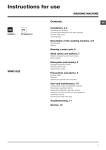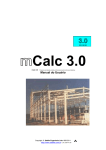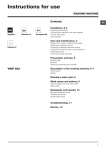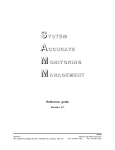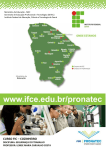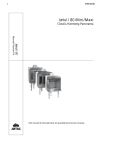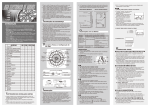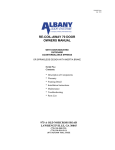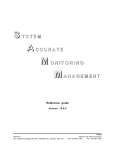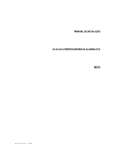Download IECO - Mcdi
Transcript
GUIA DO USUÁRIO Sistema Automático Multi Monitoramento S.A.M.M. versão 8.1.18 outubro de 1998 IECO Desenvolvimento e Indústria de Máquinas e Aparelhos Ltda Caxias do Sul, RS Brasil. Revisão: 5 IECO Desenvolvimento e Indústria de Máquinas e Aparelhos Ltda. Rua João José Cruz, 128 - Caxias do Sul - RS Tel. (054) 2217089 Fax (054) 2231736 Email: [email protected] IECO Programa S.A.M.M. IECO Programa S.A.M.M. IECO Programa S.A.M.M. Copyright Esse manual é a tradução do "System Accurate Monitoring Management - Reference Guide, Version 8.1, June, 1997". A traduçãozido foi feita sob licença de MCDI Inc. - Coolbrook Ave., Montreal, QC, Canadá, H3X2L1, empresa proprietária do programa S.A.M.M. e dos direitos do manual. A tradução é de propriedade de IECO D.I.M.A. LTDA, Rua João José Cruz 129, Bairro Pio X, CEP 95038-380, Caxias do Sul, RS, Brasil. Tradutor: Eng. Teodorico A. Eberle - Fone: (054)224-2929, Email: [email protected]. Observações: o manual original em Inglês foi traduzido o mais fielmente possível, e muitas informações foram adicionadas com o intuito de esclarecer ao usuário do programa S.A.M.M. as dúvidas mais comuns. No manual traduzido foram adicionadas informações obtidas em testes efetuados pela IECO, para facilitar o entendimento do funcionamento de um sistema de monitoramento eletrônico. Essas informações não se encontram no manual original. Solicitamos aos senhores usuários a gentileza de informar-nos a respeito de erros ou insuficiência de informações encontrados na tradução ou nos dados obtidos nos testes da IECO, para que possam ser corrigidos. Esse manual descreve o procedimento de uso e as características do programa S.A.M.M. versão 8.1.18. A maior parte dos exemplos de relatórios impressos gerados pelo programa encontramse nos anexos. Neles incluiu-se, também, informações úteis a respeito da programação de centrais de alarme, códigos de alarme normalmente utilizados, protocolos de comunicação e outras informações úteis, provindas principalmente de testes efetuados na IECO. Eng. Teodorico Augusto Eberle IECO Pág. 2 Programa S.A.M.M. INTRODUÇÃO CARACTERÍSTICAS DO PROGRAMA S.A.M.M. O S.A.M.M é um programa potente e ao mesmo tempo simples de usar. Suas características principais são: ♦ Processamento dos dados diretamente da central de alarmes por meio da Placa Controladora de Alarmes (PCA) instalada no computador. ♦ Pode atender às comunicações de diversos receptores [consultar nosso departamento técnico sobre o procedimento]. ♦ Recebe códigos em diversos formatos (centrais DSC, Ademco, Paradox, FBI, Napco, C&K, Northern e outras). ♦ Possui proteção contra acesso sem autorização, por meio de senhas de acesso ao programa. ♦ Atende a uma quantidade ilimitada de clientes (limitada a 75 clientes na versão inicial, mas expansível para qualquer número de clientes). ♦ Possui um editor de texto incorporado. ♦ Permite fácil acesso aos dados armazenados. ♦ Possui opção de operação em sistemas Multi-usuário. ♦ Admite diversas tabelas de horário de trabalho para comércio indústria, residências particulares e outros estabelecimentos, permitindo programarem-se os horários normais de uso, ronda de vigilância, acesso por pessoas autorizadas em horário programado, acionamento de equipamentos, etc... ) ♦ Permite o controle das entradas e saídas com horários e prazos variáveis. ♦ Permite definirem-se as prioridades de atendimento aos eventos ocorridos. ♦ Permite a classificação dos clientes em grupos (comércio, lojas, indústrias, etc...). ♦ Efetua a cobrança automática dos serviços prestados. ♦ Possui um bloco de anotações que pode ser vinculado ao cliente ou não. Aconselha-se a leitura completa deste manual para entender e aprender a trabalhar com o programa S.A.M.M. EQUIPAMENTO NECESSÁRIO O mínimo necessário é um computador 386 com 1 Mbytes de memória RAM, 100 Mbytes de disco rígido, uma saída paralela, uma serial. e um acionador de disquetes. O programa foi desenvolvido para operar com o MS-DOS 3.0 ou versão posterior. Pode operar também no Windows, em uma janela DOS. AVISO DE ESPAÇO NO DISCO O S.A.M.M verifica de maneira sistemática o espaço necessário no disco e avisará caso existam menos de 1 Mbytes disponíveis. AVISO SOBRE O OPERADOR A cada 15 minutos S.A.M.M. informa na tela o número do operador, identificando a pessoa que o está operando. IECO Pág. 3 Programa S.A.M.M. INSTALAÇÃO Para instalar o programa S.A.M.M introduzir o disquete no leitor de disquetes A e digitar, estando no “prompt do MSDOS”1 e digitar: C:\>A: (ENTER) A:\>INSTALL (ENTER) O programa de instalação INSTALL.EXE do disquete será executado e perguntará no vídeo em que unidade de disco rígido o S.A.M.M. deve ser instalado. Digita-se a letra do disco onde o S.A.M.M. deve se instalar (geralmente C); O programa mostra a letra do disco que foi digitada, e pergunta: Continuar? (S/N) para iniciar a instalação digita-se S. Digitando-se N cancela-se a instalação. O programa de instalação criará o diretório C:\SAMM.DTA, caso o S.A.M.M. seja instalado no disco C. Nesse diretório serão colocados os programas e os arquivos gerais do sistema. Os eventos recebidos de centrais de alarme serão colocados em arquivos que ficarão em subdiretórios de C:\SAMM.DTA, cada um com nome igual ao ano e mês de ocorrência, conforme o exemplo abaixo: Exemplo: os eventos recebidos no mês 4 de 1999 serão gravados em arquivos que ficarão no diretório C:\SAMM.DTA\199904.EVT Para executar o programa SAMM.EXE que foi instalado no diretório \SAMM.DTA do disco no qual o programa foi instalado, precisa-se estar nesse diretório (o cursor do DOS será C:\SAMM.DTA>_) e digitar: C:\SAMM.DTA>SETTLR (parâmetros de configuração da placa PCA)2 Para executar o programa SETTLR.EXE, também localizado no diretório \SAMM.DTA, e ativar a placa PCA com os parâmetros adequados, conforme consta no Manual de Instalação da Placa PCA. Nota: o programa SETTLR.EXE apenas deve ser executado antes do SAMM.EXE se o receptor for uma placa PCA (normal). Esse programa não deve ser executado se a placa em uso é uma PCA Plus ou outro receptor de alarmes. Depois digita-se: C:\SAMM.DTA>SAMM (parâmetros de configuração do programa S.A.M.M.) para executar o programa SAMM.EXE que é o programa de monitoramento de alarmes. Os parâmetros de configuração do S.A.M.M. devem seguir o padrão descrito a seguir, dependendo das porta serial configurada na placa PCA, e a existência ou não de um MODEM ou de mais de uma placa PCA instalada no computador. 1 Caso se esteja dentro do Windows, antes de digitar esses comandos, deve-se sair para o “Prompt do MS-DOS” clicando-se duas vezes no ícone correspondente. 2 Não executar o SETTLR.EXE se o receptor for uma placa PCA PLUS ou outro equipamento diferente da placa PCA (normal). IECO Programa S.A.M.M. Pág. 4 PARÂMETROS DE CONFIGURAÇÃO DO PROGRAMA S.A.M.M. Exemplo de parâmetros de configuração do programa S.A.M.M. para uma placa PCA instalada como porta serial COM3, IRQ 5 e um MODEM na COM1:3 SAMM COM1 COM2 COM3 COM4 ---- ---- --------- ---P5 X 5,7,N,N,1 X <= (linha de comando do DOS que executa o SAMM) onde: P5 = Informa ao programa S.A.M.M. que existe um Modem instalado na porta serial COM1, pelo qual ele irá discar para os contatos, facilitando a vida do operador. Esses parâmetros podem ser: P = para discagempor pulsos ou M para discagem por Tom; 5 = é o número de segundos que o Modem vai segurar a linha, antes de desligar. O operador deverá pegar o telefone antes de decorrido esse tempo, para falar com a pessoa para qual o programa ligou. Pode-se utilizar de 1 a 9 segundos. Não há vírgula entre esses parâmetros. X = informa que nada está ligado à porta serial COM2. 5,7,N,N,1 = Parâmetros para a porta serial COM3, onde: 5 = Interrupção (IRQ) utilizada pela porta COM3; Valores válidos: 2, 3, 4 e 5; 7 = Tipo de receptor de códigos de alarme conectado à porta COM1. Utiliza-se o número 7 para a operação do SAMM com placas PCA ou PCA plus. Ver tabela no Anexo 14 desse manual para operação com outras centrais de monitoramento;4 N = Não adiciona o número do receptor antes do número de identificação do cliente (número de identificação do painel de alarme que envia o código); Se for ‘S’, adiciona; N = Não adiciona o número da linha telefônica antes do número do cliente. Se for ‘S’, adiciona; 1 = Esse dígito, se diferente de zero ‘0’, é adicionado no início do número do cliente. X = O último X informa que nada está ligado à porta serial COM4. Não é necessário colocar esse X, pois se não for informado, o programa considera o parâmetro inexistente, no final da linha, ou nada ligado nessa porta. Nota: a linha deverá ser escrita com um espaço, apenas, entre cada conjunto de parâmetros, como abaixo: SAMM P5 X 5,7,N,N,1 Os parâmetros devem ser adequados à configuração do computador e da placa PCA ou PCA Plus instalada, e do Modem, quando existe. Ver o manual de instalação das placas, ou os anexos XIII e XIV desse manual, para operação com outras centrais de monitoramento. Observações sobre os protocolos de comunicação e os parâmetros do programa S.A.M.M. A placa PCA pode receber códigos de diversos tipos de centrais de alarme, em diversos protocolos de comunicação e em diversos formatos para os dados transmitidos. Nos testes efetuados pela IECO obtivemos um funcionamento rápido e seguro utilizando o protocolo de comunicação “RADIONICS 40 BPS 2300 Hz Handshake”, utilizando códigos de formato 3 x 1, 4 x 1, 4 x 2, 3 x 1 estendido ou 4 x 1 estendido. O protocolo ADEMCO EXPRESS é mais rápido que o RADIONICS, mas opera apenas com o formato 4 x 2. Para a máxima velocidade de comunicação recomendamos o uso do formato 4 x 2 e o protocolo ADEMCO EXPRESS. Pode-se utilizar, também, os códigos Contact ID da Ademco. Ver ANEXO 14 desse manual para mais informações a respeito. Para que a central de alarmes utilize o protocolo Radionics, Ademco Express, ou outro tipo, ela deve ser programada para tal, de acordo com o manual do fabricante. Podem-se utilizar outros 3 Ver o ANEXO XIV desse manual para configurações para operação com outros receptores. Anexo XIV - operação com outras centrais de Monitoramento. 4 IECO Programa S.A.M.M. Pág. 5 protocolos, conforme consta no Manual de Instalação da placa PCA, e todos operarão com o programa S.A.M.M.. Recomendamos a utilização do protocolo “Radionics 40 BPS 2300 Hz Handshake” ou “Ademco Express” e formato de transmissão de dados 4 x 2 apenas por terem sido esses os que melhor desempenho apresentaram. Para utilizar um desses protocolos e formatos de dados, deve-se: a) configurar a central de alarme para operar com o protocolo “Radionics 40 BPS 2300 Hz Handshake” ou “Ademco Express” (se permitido), e formato 4x2, conforme explicado no manual da central; b) programar na central um código de identificação da central com 4 dígitos, e c) programar códigos de alarmes de dois dígitos para os alarmes das zonas. Nesse caso, a central envia sempre, pelo telefone, o número de identificação da central com 4 dígitos e depois o código de alarme de 2 dígitos (4 x 2). Se a central utilizada não permite a utilização do protocolo Radionics ou Ademco Express citados acima, pode-se programá-la para utilizar outros padrões de protocolos e formato de dados desde que, ao utilizar-se um padrão estendido, adicione-se o parâmetro E na linha de comando que executa o programa SETTLR.EXE, informando à placa PCA que poderá receber dados em formato estendido. A placa PCA, mesmo sendo acionada com o parâmetro E, continua a entender os códigos de formato não estendido. Nos anexos à esse manual encontram-se tabelas com os códigos padronizados sugeridos pela IECO para uso com diversos formatos, em diversas centrais de alarmes. Recomendamos a utilização de códigos de alarme iguais para centrais de mesmo modelo e marca. Alguns conjuntos de códigos já testados encontram-se no anexo 14 desse manual, para diversos formatos. Padronizando-se os códigos, torna-se muito mais fácil a utilização do programa S.A.M.M. e mais consistentes os códigos de alarme recebidos. Os parâmetros acima descritos para ativar o programa S.A.M.M. são informativos, mas devem ser considerados como recomendados pela IECO, pelos seguintes motivos: a) quinto parâmetro da porta da placa PCA diferente de zero: se a central de alarmes for programada com um número de identificação da central igual a 0001, o programa S.A.M.M. considerará esse o cliente de código 1 de seu cadastro (sem os zeros iniciais). Esse fato cria alguma confusão no cadastro, de clientes, pois teremos clientes com um, dois, três e quatro dígitos de código de identificação. Devido a isso, recomendamos a utilização do quinto parâmetro do S.A.M.M. diferente de zero (igual a 1, no exemplo dado), o que fará com que o programa S.A.M.M., ao receber o número de identificação 0001 de uma central, utilize o código do cliente 10001 do cadastro de clientes (nesse caso, os zeros iniciais do número enviado pela central de alarmes permanecem). A central cujo número de identificação seja 0002 será identificada como o cliente 10002 do S.A.M.M., e assim por diante, mantendo a ordem dos clientes no cadastro, todos com 5 dígitos. Isso valerá para todos os códigos de alarme recebidos pelo programa S.A.M.M. do mesmo computador. O valor do número passado como parâmetro para ser adicionado ao início do número da central de alarmes não é importante no momento, devendo apenas não ser zero. b) não adicionar o número da placa e da linha ao número de identificação da central: não vemos a necessidade, inicialmente, de adicionar o número da placa ou da linha ao início do número de identificação da Central de Alarmes que envia um código ao S.A.M.M. Caso isso seja feito, o mesmo código de alarme recebido da mesma central terá que constar em dois clientes diferentes do cadastro do S.A.M.M.. Exemplo: a central 0034 envia um código de alarme para o computador pela placa 1, e o S.A.M.M. adiciona o número da placa ao código da central, o número do cliente no cadastro do programa deverá ser 10034, e nesse cadastro deverá estar o significado do código de alarme recebido. Se a mesma central enviar o mesmo código pela placa PCA número 2 do mesmo computador, o S.A.M.M. considerará que o código de alarme recebido refere-se ao cliente 20034 IECO Pág. 6 Programa S.A.M.M. de seu cadastro de clientes. O mesmo ocorrerá se o número da linha for adicionado ao número de identificação da central. Deve-se, portanto, ter muito cuidado na utilização dessas funções do S.A.M.M. para não ser necessário alterar todos os códigos dos clientes nele cadastrados. Criação de um arquivo de lote (“batch”) para chamar o S.A.M.M. Após a instalação dos arquivos do sistema S.A.M.M. no disco rígido, aconselhamos criar-se um arquivo texto padrão ASCII (sem formatação de página) com terminação .BAT para dar partida ao programa. Pode-se utilizar o programa EDIT do DOS, o Notepad do Windows ou outro editor de textos padrão ASCII (não formatado), para criar um arquivo texto adequado. Esse arquivo deve conter os comandos necessários para executar o S.A.M.M., já incluindo os parâmetros adequados. Caso não se tenha nenhum desses editores, pode-se apenas digitar, na tela do DOS (não digite C:\>, este deve ser o cursor do DOS no vídeo):5 Notas: 1. os textos (parâmetros para a placa PCA) e (X X X X) devem ser substituídos pelas letras adequadas, conforme explicado adiante. 2. o programa SETTLR.EXE apenas deve ser executado antes do SAMM.EXE caso o receptor seja uma placa PCA (normal). Caso esteja-se utilizando uma placa PCA Plus, não deve-se incluir a linha que executa esse programa no arquivo de lote que inicia o S.A.M.M. - executa-se apenas a linha que executa o S.A.M.M. com os parâmetros adequados. 3. a placa PCA Plus é configurada pelo programa INITLR.EXE, o qual altera sua configuração salvando-a na memória da placa. As configurações da placa Plus ficam gravadas em sua memória eletrônica alimentada pela bateria interna, de lítio, e não são alteradas se o computador é desligado. C:\>COPY CON IECO.BAT (ENTER) C:(ENTER) (copia os dados digitados a seguir para o arquivo IECO.BAT) (torna C o disco atual) CD \SAMM.DTA(ENTER) (torna C:\SAMM.DTA o diretório atual) SETTLR (parâmetros para a placa PCA)(ENTER) (Ctrl-Z)(ENTER) SAMM X | | | | X | | | X | | X (ENTER) | - Parametros da COM4 - Parametros da COM3 - Parametros da COM2 - Parametros da COM1 C:\>_ (executa SETTLR.EXE que ativa a placa PCA)6 (caractere de fim de arquivo) (executa SAMM.EXE) (volta para o cursor do DOS) Os dados digitados acima criam um arquivo texto chamado IECO.BAT no diretório raiz (C:\) do disco C do computador, com as linhas: C: (letra do disco onde o S.A.M.M. foi instalado) CD \SAMM.DTA (muda para o diretório C:\SAMM.DTA) SETTLR (parâmetros para a placa PCA) (executa SETTLR.EXE) 7 PAUSE SAMM (parâmetros para o S.A.M.M.) 5 (aguarda o pressionamento de uma tecla) (executa SAMM.EXE) Observe-se que o texto entre parêntesis não deve ser digitado. (ENTER) significa pressionar-se uma vez a tecla Enter do teclado; (Ctrl-Z) significa segurar-se pressionada a tecla Ctrl e pressionar uma vez a tecla Z, soltando-se ambas em seguida. 6 Essa linha apenas é necessária se utiliza-se uma placa PCA. Não digitá-la se utiliza-se uma placa PCA Plus ou outro receptor de códigos de alarme. 7 Essa linha apenas é utilizada se o receptor é uma placa PCA. IECO Programa S.A.M.M. Pág. 7 Depois, para chamar o programa S.A.M.M. digita-se apenas: C:\>IECO(ENTER) e o conteúdo do texto IECO.BAT será executado pelo DOS, chamando corretamente o programa S.A.M.M. com os parâmetros adequados.8 Deve-se criar esse arquivo e salvá-lo no disco no diretório raiz (C:\) ou em um diretório que esteja incluído no caminho de busca do DOS (“PATH” do DOS). Nota: se o S.A.M.M. deve operar de dentro do Windows (não recomendado), o arquivo IECO.BAT deve ser criado no diretório C:\SAMM.DTA, onde está o programa SAMM.EXE. Cada “X” da do exemplo dado acima informa ao S.A.M.M. que equipamento está conectado em cada porta serial do computador. Numa porta serial pode estar instalada uma Placa Controladora de Alarmes (PCA), um MODEM ou nada. Caso nada esteja instalado em uma serial, deixa-se o “X” na linha de comando; caso existam uma ou mais placas PCA instaladas no computador, deve-se substituir o “X” pelos parâmetros adequados, conforme mostrado no quadro acima. A placa PCA pode ser instalada de maneira a simular qualquer uma das quatro portas seriais e interrupções, devendo ser configurada por meio dos “jumpers” que nela existem, conforme descrito no manual de instalação da placa PCA. Caso exista um MODEM em uma outra porta serial, deve-se substituir o “X” correspondente à serial do MODEM pelas letras que definem seu funcionamento, conforme o quadro mostrado anteriormente. Observação: o MODEM é utilizado pelo S.A.M.M. para efetuar a discagem dos números de telefone dos contatos dos clientes, polícia, bombeiros, ambulância e instaladores, de dentro do programa S.A.M.M., ao receber-se um código de alarme. O S.A.M.M. utiliza os números de telefone do cadastro de clientes para tal. Exemplos: A) Existindo uma placa PCA operando como COM3, interrupção IRQ 5 com uma impressora conectada à porta serial da placa, e um MODEM instalado na COM 4, e estabelecendo-se um tempo de espera para o operador pegar o telefone de 8 segundos após a discagem, e discagem por Pulsos, digita-se: C:\>COPY CON IECO.BAT(ENTER) C:(ENTER) CD \SAMM.DTA(ENTER) SETTLR HP (H = “HearthBeat”” ligado9; P = impressora existe na placa PCA)10 SAMM X X 5,7,N,N,1 P8 (ENTER) (deixa-se um espaço entre cada X ou conjunto de parâmetros) CTRL Z (ENTER) C:\>_ Os “X” referem-se às portas seriais COM1 e COM2, que estão vazias; 8 Para executar o arquivo IECO.BAT de dentro do Windows, cria-se um ícone com um atalho para esse arquivo, conforme consta na ajuda do Windows, item “Criando atalhos”. 9 O programa SETTLR.EXE sempre deve ser chamado com o parâmetro H para operar com o S.A.M.M.. Os demais são opcionais. Observe-se que não existem vírgulas nem espaços entre os parâmetros de SETTLR. 10 Não incluir as linhas que executam SETTLR.EXE se o receptor for uma placa PCA Plus ou outro tipo que não uma placa PCA (normal). IECO Programa S.A.M.M. Pág. 8 Os parâmetros 5,7,N,N,1, definem a configuração do S.A.M.M. para a placa PCA ligada como COM3 IRQ 5 e não adicionar o numero da placa nem da linha antes do número de identificação da central, mas adicionar o número 1. P8 são os parâmetros que definem a operação do MODEM ligado na COM 4, sendo a letra: M para discagem por tom ou P para discagem por Pulso. Após a letra coloca-se um número que representa o tempo, em segundos, que o operador terá para retirar o fone do gancho e falar com a pessoa para quem está ligando, antes do MODEM desligar. B) Estando uma placa PCA instalada na COM1, Interrupção (IRQ) 3, sem uma impressora ligada à saída paralela da placa; para o S.A.M.M. adicionar antes do número de identificação da central o número 7; com um MODEM na COM4 com discagem por pulsos e 8 segundos de espera para o operador pegar o telefone, escreve-se: C:\>COPY CON IECO.BAT(ENTER) C:(ENTER) CD \SAMM.DTA(ENTER) SETTLR H SAMM 3,7,N,N,7 X X P8 (ENTER) CTRL Z (ENTER) C:\>_ (apenas o Hearthbeat da placa ligado)11 Depois digita-se IECO(ENTER) no “Prompt do DOS” para dar partida ao programa S.A.M.M com os parâmetros acima. Vê-se que, no comando acima, o primeiro “X” referente à porta serial COM 1 foi substituído por “3,7,N,N,7”, o segundo e o terceiro “X” permanecem, informando que nada existe conectado às seriais COM2 e COM3, e o quarto “X” foi substituído por “P8” informando a existência do MODEM ligado à serial COM4, discagem por pulsos e 8 segundos de espera para o operador pegar o telefone. 11 Idem IECO Pág. 9 Programa S.A.M.M. Números do cadastro de clientes do S.A.M.M. O número de cadastro do cliente no programa S.A.M.M. muda conforme os parâmetros informados ao se executar o programa SAMM.EXE.12 Exemplo: ao receber-se uma chamada telefônica de uma central de alarmes cujo número de identificação é 1234, pela linha telefônica 6 da placa PCA número 2 configurada como COM 3, IRQ 5 de um computador, teremos os códigos de cadastro do cliente como abaixo, para diversas configurações do S.A.M.M., considerando que não existe nenhum MODEM ligado às demais portas seriais : Parâmetros p/S.A.M.M. SAMM X X 5,7,N,N,0 SAMM X X 5,7,S,N,0 SAMM X X 5,7,S,S,0 SAMM X X 5,7,S,N,9 placa) SAMM X X 5,7,S,S,9 linha) Número do cliente Observação 1234 (sem alteração) 21234 (adiciona o número da placa) 261234 (adiciona placa e linha) 921234 (adiciona 9 e número da 9261234 (adiciona 9, placa e Observação: um código de central de número 0003, será recebido pelo S.A.M.M. como sendo do cliente 3 se não for adicionado nenhum número em seu início. Forçando-se a adição de um número no início do código de identificação da central, fazendo-se o quinto parâmetro diferente de zero - por exemplo 9 -, o cliente será identificado pelo S.A.M.M. como o de número 90003 mantendo os zeros. Notas: 1. O programa SETTLR.EXE é utilizado apenas com as placas PCA normais. Ele deve ser executado a cada vez que se liga o computador, ou mesmo a cada vez que se executa o programa S.A.M.M., para informar à placa PCA sua configuração de operação. Esse programa não deve ser executado se o receptor de alarmes não é uma placa PCA normal. A placa PCA normal não tem memória própria, e deve ser configurada cada ez que é acionada. 2. As placas PCA Plus devem ser configuradas utilizando-se o programa INITLR.EXE. Esse programa permite alterarem-se os parâmetros de configuração das placas Plus e salvá-los em sua memória eletrônica, alimentada pela bateria de lítio que se encontra sobre a placa. Uma vez alterados e salvos, na memória da placa Plus, eles permanecem inalterados, mesmo que o computador seja desligado. O manual da placa PCA Plus contém as instruções para uso do programa INITLR.EXE. 3. Os parâmetros que devem ser ativados através do programa INITLR.EXE, nas placas PCA Plus, são os mesmos que os informados para as placas PCA normais. Ver manual da placa PCA Plus. 12 Observe-se que, utilizando-se o parâmetro R ao executar-se o programa SETTLR.EXE da placa PCA também muda o número do cliente, por causar a remoção dos zeros iniciais dos códigos recebidos. IECO Pág. 10 Programa S.A.M.M. COMO SELECIONAR AS OPÇÕES DOS MENUS DO PROGRAMA S.A.M.M. Ao executar-se o programa S.A.M.M., as diversas opções selecionáveis aparecem no vídeo na forma de um “Menu” formado de linhas do tipo: [ S.A.M.M. ] (título do Menu atual) F1 - MONITOR DE ALARMES ... F8 - INFORMACOES (opções desse Menu) [ CLIENTES ] (título do Menu atual) 1 - INCLUI ... 5 - LISTAGENS (incluir Clientes) (outras opções para efetuar para Clientes) (Listar Clientes) ou Uma das linhas aparece em vídeo inverso, ou de cor diferente das demais. Essa opção será executada imediatamente ao pressionar-se (ENTER). Pode-se selecionar a opção que se deseja executar de duas maneiras: A) Teclar (F1,..............F9, 1,...............5) conforme a função desejada, ou B) Usar as teclas de setas para cima e para baixo, do teclado, para posicionar a linha de vídeo reverso na opção desejada e depois teclar (ENTER). Observação: alguns menus não possuem nenhuma tecla que ativa imediatamente a opção desejada; nesse caso é necessário utilizar-se sempre o procedimento B. Para retornar de uma operação que se selecionou anteriormente, pressiona-se a tecla (ESC), ou executa-se a opção identificada como Voltar ou Sair, caso exista. ALT(tecla mágica) Em qualquer momento você pode pressionar a tecla (ALT) para ver no vídeo os últimos 15 eventos recebidos pelo programa. IECO Pág. 11 Programa S.A.M.M. MENU PRINCIPAL DO PROGRAMA S.A.M.M. [S.A.M.M.] F1 F2 F3 F4 F5 F6 F7 F8 - MONITOR DE ALARMES CLIENTES COBRANÇA SEGURANÇA HISTÓRICOS TERMINA S.A.M.M SENHA INFORMAÇÕES Nas páginas que seguem estão discutidas as operações executadas por cada item do menu principal do S.A.M.M. mostrado acima. Cada opção que possua sub-menus está descrita na ordem em que aparecem na tela do programa. IECO Pág. 12 Programa S.A.M.M. F1 - MONITOR DE ALARMES Este módulo é o principal elemento do programa S.A.M.M., porque permite controlar os eventos recebido pelas centrais de alarmes, Deve-se estar no menu [ S.A.M.M. ] e teclar F1 para entrar no módulo gerenciador de alarmes, que apresentará uma tela de vídeo conforme abaixo: Tela de Monitoramento de Alarmes +----------[ ALERTA ]--------------------------- DADOS DO CLIENTE ------------+ | Depois das 22:00hrs, chamar | 1234 armado | | a policia direto. | MC Development Inc. | | Esquina c/ Rua Guia Lopes | 5251, Westbury avenue | | | Montreal (Québec) Canada [2] | | [1] +------------------------------------------+ +-------------------------------- PRIORIDADES --------------------------------+ | Telefone do Cliente (014) 984-8566 | | Telefone do Cliente [3] (014) 481-1067 | | Policia (014) 281-2121 | | Marc Chartrand Diretor 333-4444 | +-----------------------------------------------------------------------------+ A01 > Janela do subsolo (Contact ID) [4] (evento sendo atendido) +-----------------------------------------------------------------------------+ | 98/06/09 TABELA DE HORARIOS 17:41:31 | | [5] Ter Qua Qui Sex Sab Dom | | ------------------------| | Entrada : 07:00 07:00 07:00 07:00 | | Saida : 18:00 18:00 18:00 18:00 | +-----------------------------------------------------------------------------+ <CTRL A> - Ajuda [6] +------+ | PEND.| [7] (eventos em pendencia) +------+ 1 4 4 8 [8] (lista de espera p/atendimento) 17:42:00 Nota: os números entre colchetes “[n]” não aparecem na tela. São apenas referências para o texto que segue. Os textos entre parêntesis são também explicativos, e não fazem parte da tela de Monitoramento. DESCRIÇÃO DA TELA DE MONITORAMENTO DE ALARMES [1] Alerta Informa as anotações feitas para o cliente, que são mostradas cada vez que o programa mostra um evento desse cliente no vídeo. [2] Dados do cliente Esse quadro mostra o Número do cliente, nome, endereço, cidade, estado e código postal. Os dados do cadastro do cliente podem ser visualizados a partir da tela de monitoramento pressionando-se a tecla F4. No canto superior direito dessa janela aparecerá a palavra “armado” IECO Pág. 13 Programa S.A.M.M. caso a central de monitoramento tenha enviado um código de armar cadastrado na página de códigos de alarme do cliente. [3] Prioridades Quando ocorre uma evento que necessita da intervenção do operador, mostra quais os procedimentos necessários, na ordem de importância definida no cadastro do cliente. As providências geralmente se referem a ligações telefônicas que devem ser feitas pelo operador, para a polícia, bombeiros, contatos definidos pelo cliente, etc. Essa janela é acessada pela tecla F7. Existindo um MODEM instalado no computador, configurado corretamente para o SAMM, o operador seleciona uma das opções de prioridades por meio das setas, pressiona (ENTER) e o MODEM faz a discagem do número correspondente. Caso exista uma tabela de horários válidos para entradas e saídas do estabelecimento, a tabela será mostrada no vídeo, para que o operador possa conferir códigos de arme e desarme da central recebidos com os horários prédefinidos. [4] Eventos recebidos Linha que mostra o código de alarme recebido e seu significado, conforme consta no cadastro do cliente. [5] Edição de comentários Quatro linhas de texto estão disponíveis nesse campo para escreverem-se comentários relativos aos alarmes ou comentários do cliente. Essa janela é acessada pela tecla F5. Observação: se o código de alarme recebido refere-se à uma entrada (foi desarmado) ou saída (foi armado), na janela de comentários do vídeo é mostrada a tabela de horários de entrada e saída normais do cliente, caso tenha sido definida uma em seu cadastro, conforme 97/05/07 Entrada : Saida : Qua ----07:00 18:00 TABELA DE HORARIOS Qui Sex Sab Dom ----------------07:00 07:00 07:00 18:00 18:00 18:00 Seg ----07:00 18:00 17:06:24 abaixo: [6] Mensages de erro Linha que mostra a mensagem “<CRTL-A> - Ajuda” informando qual a tecla para ajuda. Caso um evento seja recebido, nessa linha aparece o nome da empresa instaladora do alarme do cliente. Nessa linha também são mostradas as mensagens de erro. Deve-se cuidar o bip sonoro que soa 2 vezes quando uma mensagem de erros vai é mostrada. Ver mensagem de erros em anexo. [7] Lista de eventos colocados em Pendência (PEND.) Nessa linha aparecem os códigos dos clientes cujos eventos foram colocados na lista de pendências de eventos ocorridos. Um evento é colocado na lista de pendências quando seu processamento for interrompido. Estando-se na tela de Monitoramento de Alarmes e pressionando-se a tecla F2 ao receber um evento, coloca-se o mesmo na lista de pendências para resolver o assunto mais tarde. [8] Lista de espera para atendimento Nessa linha aparecem os níveis de prioridade dos eventos que já foram recebidos mas ainda não foram examinados pelo operador. Se o operador está examinando e tomando providências a respeito de um código de alarme recebido, ou está executando outras tarefas com o SAMM, os eventos recebidos vão sendo colocados nessa linha, por ordem de prioridade. O SAMM toca um BIP no computador para cada evento recebido. IECO Pág. 14 Programa S.A.M.M. <CTRL-A> - Menu de ajuda do gerenciador de alarmes Estando-se na tela de monitoramento de alarmes, pressionando-se (Ctrl-A) aparece um resumo dos comandos adicionais disponíveis, conforme abaixo: [ COMANDOS DE MONITORAMENTO DE ALARMES ] F1 F2 F3 F4 F5 F6 F7 F8 F9 F10 - Salva evento Evento em PEND. Mapa/Diversos Dados do Cliente Comentarios/Senha Acompanhamento de Entrada/Saida Acoes Prioritarias Utilitarios Ultimos 10 eventos Troca manual/automatico FUNÇÕES DE AJUDA DO GERENCIADOR DE ALARMES F1 - Salva evento Essa tecla permite salvar no disco o evento mostrado no vídeo após uma chamada, para depois produzir um relatório destinado ao cliente. Nota: essa tecla só opera dessa maneira se a opção “Ativar gravação rápida de eventos” estiver definida como “Sim” no CRTV-S Ordem de servico menu “Informações” CRTV-V Cliente inativo >“Informações do sistema de alarmes” acessado a partir do menu principal [S.A.M.M.]. Caso isso não ocorra, cada evento mostrado no vídeo deverá ser salvo pressionando-se F7 para o cursor posicionar-se na janela de prioridades, escolhendo-se a opção “*** SALVA EVENTO ***” e pressionando-se (ENTER). É indispensável salvarem-se todos os eventos recebidos para manter atualizado o arquivo de atendimento de chamadas no disco. Observação importante: as teclas F1 a F10, (Ctrl-S) e (Ctrl-V) do Menu de Ajuda só operam ao retornar-se para o a tela de MONITORAMENTO DE ALARMES. Deve-se retornar do Menu de Ajuda pressionando-se (ESC) e depois utilizar essas opções. F2 - Evento em pend. Essa tecla permite colocar uma chamada na lista [pilha] de espera para ser processada posteriormente. O número do cliente é adicionado à lista mostrada na linha de pendências. Caso a lista de pendências esteja vazia, a palavra PEND. é colocada na linha de pendências. A tecla F2 é utilizada também para recuperar um evento colocado em pendência anteriormente. Havendo eventos pendentes e estando a tela de Monitoramento de Alarmes vazia, ao pressionar-se F2 o cursor do vídeo posiciona-se sobre um dos números de clientes da lista de pendências. Usam-se as setas horizontais do teclado para selecionar o número do cliente cujo evento se deseja atender e tecla-se (ENTER) para colocar os dados na tela de Monitoramento de Alarmes para processamento. F3 - Mapa Essa tecla vai apresentar na tela a planta do imóvel com o lay-out dos alarmes instalados. As informações são mostradas no vídeo uma página por vez. Caso existam mais de uma página de dados, usam-se as teclas (Page UP) e (Page DOWN) para visualizá-las. Criando um mapa das instalações de um cliente Exemplo: necessita-se de duas páginas de texto para o mapa do cliente número 91234, e o • Cada cliente pode ter até 10 páginas de dados no mapa do estabelecimento. • Utiliza-se um editor de textos como o Edit do DOS ou o Notepad do windows para criar de um a dez arquivos de texto - um por página de 24 linhas e 80 colunas -, com os mapas do estabelecimento do cliente. • Utilizando-se outro editor deve-se, obrigatoriamente, salvar os arquivos no formato ASCII padrão (Formato texto do MS-DOS), e eles devem ser salvos no diretório SAMM.DTA, onde o SAMM foi instalado. • Cada arquivo texto não pode ultrapassar 24 linhas e 80 caracteres por linha. • O nome do arquivo deve ser o número do cliente com a extensão P0.........P9, para cada página de cada cliente. IECO Pág. 15 Programa S.A.M.M. sistema SAMM está no diretório C:\SAMM.DTA. Criam-se os arquivos: C:\SAMM.DTA\91234.P0 com a primeira página de 24 linhas, e C:\SAMM.DTA\91234.P1 com a segunda página de 24 linhas ou menos. Estando-se na tela de Monitoramento de Alarmes do SAMM, ao ser recebido um código de alarmes do cliente 91234, teclando-se F3 será mostrado no vídeo o conteúdo do arquivo 91234.P0. Para ver a segunda página (conteúdo de 91234.P1), pressiona-se (Page Down). Para voltar para a primeira página, pressiona-se (Page Up) e para voltar para a tela de monitoramento, (ESC). F4 - Dados do cliente Essa tecla permite consultar-se a ficha completa - conteúdo do cadastro -, do cliente em processamento. Pode ser útil no caso de não existir um procedimento preestabelecido para um código de alarme específico, ou o código de alarme recebido não foi definido no cadastro do cliente. A visualização do cadastro do cliente permite ao operador resolver problemas, decidir, e atuar rapidamente. No cadastro do cliente constam os códigos do sistema de alarme, os horários normais de trabalho, o nome dos contatos, telefones e a ficha do instalador. F5 - Comentários Essa tecla move o cursor para a área de comentários (campo [5] na Tela de Monitoramento de Alarmes), e permite editar os comentários oportunos. F6 - Acompanhamento de entradas/saídas Essa tecla Vai ser usada no caso do recebimento de um código de abertura ou fechamento fora dos horários previstos na tabela de horários definida para o cliente, ou uma saída com antecipação ou com retardo. Nesses casos é possível registrar-se uma data ou horário temporário de saída, que será incluído como comentário na listagem do histórico de alarmes do cliente. Pressionando-se F6 será solicitada uma data e uma hora na janela das prioridades, como abaixo: PRIORIDADES Data de fim : 97/05/12 <ENTER> p/confirmar Hora de fim : 14:30 O operador deve entrar a data e hora em que a entrada ou saída anormal ocorreu nos campos de Data de fim e Hora de fim. Uma saída ou entrada fora dos horários previstos é anotada no histórico do cliente como: HORA 14:25:30 CODIGO 31 DESCRICAO, ACAO > Armado por Pedro Silva (SEM PREVISAO) Caso seja feita uma anotação por meio da opção F6, informando-se a hora da saída imprevista às 15:25 como correta, pelo operador 2, o histórico ficaria sendo: HORA 14:25:30 CODIGO DESCRICAO, ACAO 31 > Armado por Pedro Silva (SEM PREVISAO) Atraso na saida em 15:25 (OPER. #2) Um retardo temporário para entrada ou saída introduzido por meio dessa opção permanece válido apenas para o evento que está no vídeo. A observação (SEM PREVISAO) é colocada pelo sistema quando ocorre uma entrada ou saída fora do horário normal, caso esteja ligado o acompanhamento de entrada e saída para o cliente. Ver mais adiante as configurações que existem no cadastro do cliente ao preencher-se sua tabela de horários. Uma entrada ou saída dentro do horário normal não terá em seu histórico a observação (SEM PREVISAO). IECO Programa S.A.M.M. Pág. 16 F7 - Ações prioritárias Essa tecla permite ao operador selecionar o procedimento a seguir a partir da lista de procedimentos prioritários que é mostrada quando o operador recebe um determinado código de alarme de um determinado cliente. A lista de prioridades é mostrada no vídeo - (campo [3] - Figura 1) -, e pressionando F7 o operador coloca o cursor dos menus sobre a lista e seleciona uma das prioridades para excecutar. Movimenta-se o cursor sobre a lista de prioridades por meio das setas para cima e para baixo. Havendo um MODEM instalado no computador, e corretamente configurado no SAMM, basta pressionar (ENTER) e o programa disca automaticamente para a policia, bombeiros, contato, etc..., com o número mostrado no vídeo, conforme definido no cadastro do cliente. O operador deve levantar o fone do gancho após o primeiro sinal de chamada depois da discagem pelo MODEM. O programa irá exigir que o operador preencha um comentário a respeito da chamada executada, para que conste no histórico do cliente. O comentário deverá ser diretamente ligado ao procedimento. Se o telefonema for dado direto para um dos dois telefones do estabelecimento do cliente, o programa mostra uma janela para pedir ao usuário do alarme uma senha que deverá se digitada pelo operador: SENHA: . . . . . . . . . . . . A senha deve ser fornecida pelo usuário que atende o telefone, e digitada na janela pelo operador. Caso a senha seja válida, o nome do usuário irá aparecer dentro dos comentários relativo a chamada específica efetuada. A senha é de cada usuário do sistema de alarmes do cliente é gravada no cadastro de clientes, página 6 - “USUÁRIOS DO SISTEMA DE ALARME”. Caso a senha não seja necessária, pode-se digitar (ENTER) ou (ESC) na janela da senha, deixando-se o campo de dados da senha em branco. A entrada da senha para o usuário pode ser executada a qualquer momento, novamente, teclando-se F5 duas vezes. A primeira vez que F5 é pressionada, posiciona o cursor do vídeo na janela de Comentários, a segunda vez, abre a janela de senhas para confirmar a identidade da pessoa com quem falou-se no estabelecimento do cliente. Importante: após terem sido tomadas as providências necessárias e escritos os comentários pertinentes a um código de alarme recebido, deve-se salvar o evento no disco. Para isso pode-se pressionar F7 para posicionar o cursor no campo de prioridades do vídeo, e escolhe-se a última opção, que sempre será: “*** SALVA EVENTO ***” e pressionar (ENTER). Caso o ajuste da opção: “ATIVAR GRAVAÇÃO RAPIDA DE EVENTOS” no menu “[S.A.M.M.]” > “INFORMAÇÕES” > “INFORMAÇÕES DE MONITORAMENTO DE ALARMES” seja Sim, a gravação do evento no disco poderá ser efetuada pressionando-se apenas F1. F8 - Utilitários Essa tecla vai apresentar um menu de utilitários conforme display abaixo: IECO Programa S.A.M.M. [ * UTILITARIOS * ] 1 2 3 4 5 6 7 _ - NOTAS RETARDO DE ENTRADA/SAIDA PROCURAR CLIENTE MOSTRAR EVENTOS DO CLIENTE AJUSTAR HORA SISTEMAS ARMADOS/DESARMADOS MODO DE ESPERA Pág. 17 1 - NOTAS Com essa opção é possível deixar-se uma anotação para o operador em serviço por meio do gerenciador de alarmes. Quando ocorrer um evento ligado ao cliente, a anotação aparecerá na tela, antes de ser mostrada a tela do evento. Basta teclar (ESC) para retornar à tela de monitoramento normal. Selecionando-se a opção NOTAS, duas novas [ <ESC> para Sair ] opções 1 - Alterar nota aparecem: 2 - Apagar nota Seleciona-se 1 para alterar ou escrever nova anotação, e 2 para [ <ESC> para Sair ] apagar a anotação existente. Deve-se, ainda, informar o número de cadastro do cliente a quem a anotação se refere. Ao selecionar-se uma das opções acima, uma janela aparece perguntando o número do cliente. Digita-se o número necessário e tecla-se (ENTER). As anotações podem ter até 10 linhas de 70 caracteres cada uma. Move-se o cursor de linha em linha pressionando-se (ENTER) ou utilizando as setas para cima e para baixo do teclado. Após ser escrita a anotação, pressiona-se (ESC) e o sistema perguntará “Gravar as notas ? [S/N]” digitando-se S as notas serão gravadas, e uma data de expiração (a partir da qual a mensagem da nota não será mais mostrada) será solicitada pelo programa, e deve ser digitada pelo operador. Não sendo preenchido o campo da data de expiração da mensagem, a mesma será mostrada por um mês. Exemplo de nota para o cliente 1234, expirando em 97/05/30 (aa/mm/dd), colocada pelo operador Danny Boy: Texto da nota: Os contatos do cadastro estão de férias Ligar para João da Silva em 224-5589 Essa anotação parecerá no vídeo na forma abaixo, mostrando o código de alarme (10 no exemplo dado), e sua descrição; a Data de Fim (a partir da qual a mensagem perde a validade) e o nome do operador que a colocou no sistema, antes de mostrar a tela de monitoramento [ ***** ALERTA ****** ALERTA ***** ] dos códigos de alarme recebidos 10 > Fogo na sala de jantar para o cliente 1234. OS CONTATOS ESTAO DE FERIAS. LIGAR PARA JOAO DA SILVA EM 224-5589 2 - RETARDO DE ENTRADA/SAÍDA Data de Fim 1997-05-30 DANNY BOY [ <ESC> Para Sair ] E possível visualizar a tabela de horários preestabelecidos de entrada e saída do cliente, conforme definidos em seu cadastro, por meio dessa opção. Ao executar-se essa opção, aparece a janela abaixo no vídeo, para selecionar-se o cliente do qual se quer obter a tabela de horários de entrada/saída: É possível procurar-se o cliente por qualquer um dos cinco itens constantes na janela. Pode-se procurar por Numero, [ PROCURA RETARDO DE ENTRADA/SAIDA A ALTERAR ] Nome, Endereço, Numero : Telefone ou Grupo. Nome : Basta posicionar o Endereco : cursor do vídeo sobre Telefone : um dos elementos com Grupo : as setas para cima e [ <ESC> para Sair ] para baixo, preencher a parte do texto que se conhece e pressionar (ENTER). Não é necessário digitarem-se hífens ou outros elementos no numero do telefone; apenas os números. O programa procura os clientes que possuem a parte digitada no campo de dados correspondente no cadastro de clientes. IECO Pág. 18 Programa S.A.M.M. A tabela de horário e retardos de entrada/saída é mostrada como abaixo, para o cliente número 1234, chamado Loja de Ferramentas Ltda: ***** MONITOR DE ALARMES ***** [ AJUSTE DO RETARDO DE ENTRADA/SAIDA ] TABELA DE HORARIOS :1234 DOM P1 Entrada : Saida : P2 Entrada : Saida : M1 Entrada : Saida : A1 Entrada : Saida : A2 Entrada : Saida : SEG 07:00 18:00 Nome : Loja de Ferramentas Ltda +-------+ TER QUA |RETARD |SEX SAB ATIVO +-------| | 07:00| 07:00 | 00:30 |7:00 Sim * 18:00| 18:00 | 00:30 |8:00 | | | | | 00:30 | Nao | | 00:30 | | | | | | 00:30 | Nao | | 00:30 | | | | | | 00:30 | Nao | | 00:30 | | | | | | 00:30 | Nao | | 00:30 | +---------------+ [ <ESC> para Sair ] 09:44:37 Utilizam-se as setas para a direita e para a esquerda para visualizar os retardos de entrada e saída de cada dia da semana. Uma vez encontrados os dados de um cliente, tecla-se (Page Up) e (Page Down) para visualizar a tabela de horário de outros clientes. Observação: não é possível modificar-se a tabela de horários por meio dessa opção. Ela serve apenas para examinar a tabela no vídeo. Para modificar a tabela de horários do cliente é necessário sair do modo de monitoramento de alarmes, e modificar a página 5 do cadastro do cliente, selecionando-se F2 CLIENTES > 2 - MODIFICAR a partir do menu principal [ S.A.M.M. ]. 3 - PROCURAR CLIENTE Essa opção permite visualizarem-se os cadastros dos clientes. Ao selecioná-la, aparece a janela de procura de clientes abaixo, onde deve-se informar dados de um dos campos: Número do cliente, Nome, Endereço ou [ PROCURA E MOSTRA ARQUIVO DO CLIENTE ] Grupo, pressionar (ENTER) e Numero : o programa procura o cliente Nome : cujos dados conferem com a Endereto : informação fornecida. No Telefone : nome, endereço e telefone Grupo : não é necessário informar-se [ <ESC> para sair ] todo o texto. Basta digitar-se uma parte das informações que o programa busca o primeiro cliente cadastrado cujos dados conferem. Para visualizar as diversas páginas de dados do cadastro do cliente, utilizam-se as teclas (Page Up) e (Page Down). Havendo mais do que um cliente possível para mostrar - caso selecione-se um determinado grupo de clientes, por exemplo -, visualizam-se os diversos clientes selecionados pressionando-se (Ctrl-Page Up) e (Ctrl-Page Down). 4 - MOSTRAR EVENTOS DO CLIENTE Com essa opção e possível visualizarem-se os eventos ocorridos para um cliente específico. digita-se o número do cliente no campo mostrado e tecla-se (ENTER). Caso não haja ocorrido nenhum evento para esse NUMERO DO CLIENTE : 1234 cliente, um bip sonoro é ativado e aparece a [ <ESC> para Sair ] mensagem “Sem eventos até essa data”, como ao NUMERO DO CLIENTE : 1234 lado: SEM EVENTOS ATE ESSA DATA [ <ESC> para Sair ] IECO Pág. 19 Programa S.A.M.M. Caso haja ocorrido um evento ou mais, aparece a tela abaixo: Os eventos são mostrados um a um no vídeo, conforme constam no histórico do cliente. ***** MONITOR DE ALARMES ***** [ MOSTRAR EVENTOS DO CLIENTE ] 1234 Loja de Eletrodomesticos S/A 97/05/12 COMENTARIO : (Aqui aparecem os comentarios que foram digitados na janela de Comentarios da janela de Monitoramento de Alarmes antes de salvar-se o evento) HORA CODIGO 15:06:32 15:17:55 10> DESCRICAO, ACAO Fogo na sala de jantar ***** SALVA EVENTO ***** (OPER. #1) [ <ESC> Sair --- <PGDN> Proximo --- <PGUP> Anterior ] 15:20:14 Para examinarem-se outros eventos utilizam-se as teclas: (Page Down), (Page Up) (Ctrl-Page Down) (Ctrl Page UP) (Home), (End) (UP), (DOWN) (+), (-) Evento posterior, Evento anterior. Evento da data posterior. Evento da data anterior Primeiro, evento do período, Ultimo evento do período. Folhar os procedimentos. Mês posterior e Mês anterior. 5 - AJUSTE DA HORA Ao selecionar-se essa opção, o aparecerá a Tem certeza [S/N] ? : Nao pergunta: Digitando-se S, é então solicitada a nova hora para o sistema. Deve-se ter o cuidado de utilizar a sintaxe correta, digitando-se sempre os quatro dígitos, dois da hora e dois dos minutos, separados por dois pontos “:”, tal como: Hora : 05:07 Para confirmar o horário teclar (ENTER) [ <ESC> para Sair ] e para cancelar teclar (ESC). 6 - SISTEMAS ARMADOS/DESARMADOS Essa opção permite examinar e/ou imprimir o estado dos sistemas dos clientes, - se armados ou desarmados. Ao ser selecionada, essa função mostra o menu: 1 - LISTA DE SISTEMAS ARMADOS Selecionando-se 1- Lista de 2 - LISTA DE SISTEMAS DESARMADOS sistemas armados, serão mostrados os 3 - VER A ULTIMA CONSULTA clientes cujos sistemas estão armados. Na primeira linha da lista é mostrada a data e [ <ESC> para Sair ] hora atuais, e nas linhas seguintes os códigos dos clientes cujos sistemas estão armados e a hora e a data em que foram armados, conforme abaixo: IECO Pág. 20 Programa S.A.M.M. ***** MONITOR DE ALARMES ***** [ LISTA SISTEMAS ARMADOS ] CLIENTE v 10010 v 10024 10033 (98/06/10 (97/10/14 (97/10/14 (97/10/14 10:53) 13:58) 14:01) 14:05) [ <ESC> Sair == <F10> Imprime ] 10:53:47 Para mover-se dentro da lista utilizam-se as setas para cima e para baixo ou (Page Up) e (Page Down). Pressionando-se (ENTER), uma marca de verificação é adicionada ao lado do número do cliente sob o cursor, para facilitar eventuais verificações. Para desmarcar um cliente, deve-se colocá-lo sob o cursor e novamente pressionar-se (ENTER). O conteúdo da lista será impresso se for pressionada a tecla F10. Selecionando-se 2 - Lista de sistemas armados, será mostrada, da mesma maneira, uma lista dos sistemas desarmados. Selecionando-se 3- Ver a ultima consulta, será mostrada a última tela consultada por meio das opções 2 ou 3. Para retornar tecla-se (ESC). 7 - MODO DE ESPERA Quando o S.A.M.M. está instalado em uma rede de computadores, e a unidade que efetua cópia de segurança dos arquivos está em outro computador, essa opção deve ser ativada na hora de se fazer a cópia de segurança dos arquivos do S.A.M.M., para que não haja conflito entre ele e o programa de cópia, no acesso aos arquivos. Ao selecionar-se essa opção, o S.A.M.M. entra no modo de espera, e aparece a mensagem: MODO DE ESPERA : COPIA OU GRAVACAO EM EXECUCAO Após a execução da [ <ESC> para Sair ] cópia dos arquivos do S.A.M.M., retorna-se ao modo de operação normal teclando-se (ESC). F9 - Últimos 10 eventos Essa tecla vai permitir visualizar as dez últimas chamadas recebidas de um cliente, conforme exemplo abaixo para o cliente SAPATARIA DO SILVA LTDA: ***** MONITOR DE ALARMES ***** [ MOSTRAR ULTIMOS EVENTOS ] SAPATARIA DO SILVA LTDA DATA HORA CODIGO DESCRICAO 97/05/12 97/05/12 97/05/12 97/05/12 97/05/12 97/05/12 97/05/12 97/05/12 13:30 14:09 14:20 15:25 16:05 18:00 19:22 19:30 81 31 81 F0 E0 31 01 > > > > > > > Entrada de Marcio Silva Saida de Marcio Silva (SEM PREVISAO) Entrada de Marcio Silva (SEM PREVISAO) Falha na energia eletrica Energia eletrica restabelecida Saida de Marcio Silva Zona 1 invadida Evento especial... [ <ESC> para Sair ] A tabela acima apresenta os últimos 10 eventos ocorridos para o cliente que está sendo monitorado. Se um evento pisca, ele está sendo monitorado e ainda não foi salvo no disco. IECO Pág. 21 Programa S.A.M.M. F10 - Troca manual/automático Essa tecla permite escolher o método manual ou automático. O modo normalmente utilizado é o automático. Nesse modo, o sistema fica aguardando chamadas externas das centrais de alarme, e chama o operador por meio do BIP ao receber alguma, mostrando-a no vídeo junto com as providências a serem tomadas, conforme constante no cadastro do cliente. O modo manual permite ao operador entrar um código de alarme pelo teclado, simulando o seu recebimento. Essa opção permite que eventos não recebidos diretamente das centrais sejam registrados no sistema. Ao pressionar-se F10 é solicitado ao operador o número do cliente para o qual se quer registrar um evento: Digita-se o código do cliente no respectivo [ MONITOR MANUAL DE ALARMES ] campo, e será mostrado o Menu abaixo, do qual se deve selecionar uma opção Numero do cliente : 1234 usando-se as teclas de setas para cima e para baixo, e teclando-se (ENTER), ou [ <ESC> Sai --- <F10> Auto ] pressiona-se (ESC) para retornar. As opções são: Eventos especiais: serve para inserir um evento especial na ficha do cliente. Esse EVENTO ESPECIAL evento não tem código de alarme, sua descrição é “Evento especial” e ele é salvo ORDEM DE SERVICO no registro de eventos junto com os comentários escritos na tela de RETARDO DE SAIDA monitoramento, pelo operador. Serve para observações. CODIGO DE ALARME Ordem de serviço: tem a mesma função que a tecla (CTRL-S) quando pressionada DESATIVAR CLIENTE na tela de monitoramento de alarmes, mas com a possibilidade de imprimir uma ordem DESATIVAR UM CODIGO DE ALARME de serviço baseada na chamada de um cliente. É importante escrever uma [ <ESC> Sai ] observação na janela de observações da tela de monitoramento antes de emitir uma ordem de serviço. Retardo de Saída: permite registrar-se uma observação a respeito de uma saída (armamento do alarme) ocorrido fora do horário previsto. Coloca-se um comentário na janela de comentários da tela de monitoramento tipo “Joao informou que ficou fazendo hora extra” e seleciona-se essa opção. Dessa maneira cria-se um evento chamado “”Detecao de saida com atraso”, sem código, vinculado a essa observação, no cadastro de histórico do cliente. Código de alarme: permite digitar-se pelo teclado um código de alarme para o cliente, como se esse código fora recebido a partir da central de alarmes, simulando sua recepção. ao ser selecionada, essa opção solicita o código de alarme a ser cadastrado no sistema: Digita-se o código no campo do cursor e tecla- Codigo de alarme : 41........ se (ENTER) para cadastrá-lo, ou (ESC) para cancelar. [ <ESC> Sai ] Desativar cliente: essa opção permite desativar ou colocar em teste um cliente sem apagar os seus dados anteriores. O sistema pede uma data e hora para término da desativação. Após essa data e hora, o cliente torna[ DESATIVAR CLIENTE ] se novamente ativo. Quando um cliente é desativado, é cadastrado Data de fim : 97/05/16 o evento: “Desativar cliente...” no histórico de eventos, e Hora de fim : 15:00 os códigos de alarme recebidos da central desse cliente são registrados, a partir desse momento, como “TESTE”. [ <ESC> Sai ] Quando um cliente está inativo, a opção “Desativar cliente” é substituída por “Ativar cliente” nesse Menu, permitindo sua reativação. Ao ativar-se um cliente manualmente ou automaticamente devido ao prazo decorrido, é gerado um evento “Ativar cliente” que é registrado no arquivo de históricos, e os códigos de alarme desse cliente passam a ter um tratamento normal, não sendo mais identificados como TESTE. Se não for registrada uma hora de fim para o desativamento de um cliente, os eventos dele recebidos não são mais anotados em seu histórico de eventos. [ OPCAO ] IECO Pág. 22 Programa S.A.M.M. Desativar um código: é possível desativar-se um ou diversos códigos de alarme para um determinado cliente, com a data e hora em que deverá ser reativado. Quando um código de alarme é desativado, é gerado um evento “Desativar codigo(s)...(31)” que é salvo no histórico do cliente. Essa opção é útil em caso de defeito no equipamento do cliente, que permanece enviando o mesmo código continuamente, em pequenos espaços de tempo. A desativação manterá o registro dos eventos recebidos no histórico do cliente, mas não será mais exigida a intervenção do operador para atender a esse código. O sistema solicitará uma data e hora para cancelar a desativação do(s) códigos que foram desativados. Caso a hora seja deixada em branco, os códigos permanecem indefinidamente desativados. <CRTL-S> - Ordem de serviço Estando-se na tela de Monitoramento de Alarmes e tendo-se recebido um código de alarme de um cliente, pode-se preencher o campo de comentários - teclando-se F5 - com as observações pertinentes e pressionar (CTRL-S) para imprimir uma ordem de serviço onde constarão a mensagem de alarme recebida e as observações digitadas. <CTRL-V> - Clientes inativos Na tela de monitoramento de alarmes, pressionando-se (CTRL-V) obtém-se no vídeo uma lista dos clientes inativos. Pode-se examinar a lista usando as setas para cima e ara baixo, (Page Up) e (Page Down). Pressionando-se F10 imprime-se a lista de clientes inativos. A lista obtida é como abaixo: [ LISTA DE CLIENTES INATIVOS ] NUMERO 5432 4578 245 NOME Escritorio Contabil Padaria Sulista Restaurante Chico [ <ESC> Sair --- <F10> Imprimir ] A pilha de pendências (PEND.) O campo [7] da tela de Monitoramento de Alarmes (Figura 1), mostra a lista de espera dos códigos de clientes cujos atendimentos estão pendentes, tendo sido colocados em pendência pelo operador, que pressionou F2 após o seu recebimento. Para finalizar o atendimento dos alarmes pendentes o operador precisa salvar o evento mostrado no vídeo e pressionar novamente F2 para recuperar um dos eventos da lista de pendências, tomar as providências necessárias e salvá-lo no disco. Pode, então, obter outro evento pendente pressionando novamente F2, e assim por diante. Quando não existem mais eventos em pendência, a palavra “PEND.” aparece no campo [7] do vídeo. O número máximo de eventos possíveis de serem colocados em pendência é 10 (dez). Se o operador tenta colocar mais de dez eventos em pendência, a mensagem “PEND ESTA CHEIO” é mostrada e um BIP de alerta informa que a operação não é viável. Deve-se processar o evento do vídeo e alguns eventos que estão em pendência para poder tornar a colocá-los em pendência. A fila de espera. O campo [8] da tela de Monitoramento de Alarmes (Figura 1), mostra uma lista com as prioridades dos eventos que foram recebidos e ainda não foram vistos no vídeo para serem processados pelo operador. Observação: quando o programa recebe uma chamada de alarme o bip sonoro é ativado para avisar o operador. A intermitência do bip acelera até que ele fica um tom contínuo. Para interromper o sinal sonoro basta pressionar-se uma tecla. O intervalo inicial entre um “bip” e outro é ajustado na opção “INTERVALO DE TEMPO DO AVISO SONORO DO CONSOLE (3..30)”, acessada a partir do menu principal [ S.A.M.M. ], F8 - INFORMACOES, 1 - INFORMACOES DE MONITORAMENTO DE ALARMES. IECO Pág. 23 Programa S.A.M.M. F2 - GERENCIAMENTO DE CLIENTES A partir do menu principal [ S.A.M.M. ], digita-se F2 ou seleciona-se F2 - CLIENTES com as setas para cima e para baixo e tecla-se (ENTER) para selecionar as opções de manutenção do arquivo de clientes, conforme abaixo: As opções do menu CLIENTES permitem: [ CLIENTES ] 1 - INCLUI: incluir novos clientes; 2 - MODIFICA: modificar dados de clientes já 1 - INCLUI cadastrados; 2 - MODIFICA 3 - APAGA: apagar cadastros de clientes existentes; 3 - APAGA 4 - MUDA O NUMERO: mudar o número de identificação 4 - MUDA O NUMERO de um cliente já cadastrado, e 5 - LISTAGENS 5 - LISTAGENS: efetuar diversos tipos de listagens impressas. [ <ESC> para Sair ] NUMERO DE CLIENTES : 567 1 - INCLUI Selecionando-se essa opção, é solicitado o número para o novo cliente. Pode-se pressionar (ENTER) para que o sistema informe o próximo número disponível a partir de um número inicial informado pelo operador. Após informado o número do novo cliente, o sistema [ CLIENTES ] coloca no vídeo a primeira pagina do cadastro do 1 - INCLUI cliente para preenchimento dos dados pelo NOVO NUMERO DE CLIENTE : 1235 operador. Para entrar novos dados basta (<ENTER> p/procura automatica) posicionar o cursor do vídeo sobre os campos, As informações relativas a cada cliente são colocada em 9 páginas que podem ser colocadas no vídeo em seqüência teclando-se (Page Up) e (Page Down). Algumas das páginas de dados do cliente podem ter mais de uma tela de vídeo de informações. Para acrescentar uma tela de dados a uma página desse tipo deve-se pressionar a tecla + (mais) do teclado numérico, e uma nova tela em branco será mostrada para preenchimento com mais dados. Se a página já existe, seus dados são mostrados no vídeo. Para mover-se nas telas de uma mesma página utilizam-se as teclas + (mais) e - (menos) do teclado numérico para alterar ou visualizar a tela posterior ou anterior da mesma página, respectivamente. digitar os novos dados e pressionar (ENTER) para ir direto ao campo seguinte. Ver abaixo as teclas de controle do editor ao incluir ou modificar dados do cadastro de clientes. 2 - MODIFICA Essa opção permite que os dados de um cliente já cadastrado sejam modificados alterando-se os campos de dados das páginas de informações do cliente. Como procurar um cliente para modificar [ CLIENTES ] seus dados 1 INCLUI 2 MODIFICA Sabendo-se o número de cadastro do cliente, basta digitá-lo no campo Numero, teclar [ PROCURA E MOSTRA ARQUIVO DO CLIENTE ] (ENTER), e o sistema mostrará a primeira página de dados do cliente para modificação. Caso não se saiba o número de cadastro do cliente, ou havendo a necessidade de alterar um conjunto de [ <ESC> para Sair ] clientes, o programa permite selecionálos utilizando-se qualquer parte das informações dos campos Nome, Endereço e Telefone, ou pelo Grupo a que pertencem. Numero Nome Endereço Telefone Grupo : : : : : ___________ __________________________________ __________________________________ ___________________ _____________ IECO Pág. 24 Programa S.A.M.M. Por exemplo, Numero : Nome : Endereço : Telefone : Grupo : existindo o cliente cadastrado: 10001 IECO DIMA LTDA Rua Evaristo De Antoni, 1845 (054)224-29-29 FABRICAS Para procurá-lo basta mover o cursor para o campo Nome com as setas para cima e para baixo e digitar: Nome : IECO (ENTER) e o programa o encontrará, desde que não exista outro cliente cujo nome inicie com a palavra IECO cadastrado anteriormente. Havendo mais de um cliente cujos dados se enquadrem na informação dada na procura de clientes, todos eles estarão disponíveis para alteração, podendo ser visualizados teclando-se (Ctrl-Page Up) e (Ctrl-Page Down). Exemplos: Pode-se entrar a palavra DIMA apenas, e o programa encontrará os clientes cujo nome contenha essa palavra. Da mesma maneira, se digitarmos apenas EVARISTO no campo Endereço, o programa selecionará os clientes cujo endereço contenha essa palavra. É indiferente digitar-se em maiúsculas ou minúsculas. Pode-se digitar apenas 054 no campo Telefone para que o sistema selecione os clientes de Caxias do Sul, caso todos eles contenham esse prefixo nos seus números de telefone. Ao selecionar-se um conjunto de clientes por Grupo, por exemplo, o programa mostrará a primeira página de dados do primeiro cliente do grupo, para alteração. Quando se modifica dados de clientes, apenas os clientes selecionados - que se enquadram nos dados fornecidos no quadro de procura são mostrados nas telas para modificação. Teclas de controle do editor ao incluir ou modificar dados do cadastro de clientes Utilizam-se as teclas (Setas para cima e para baixo) (letras e números) (Page Up) (Page Down) (CTRL-Page Up) (CTRL-Page Down) (ESC) (ENTER) próximo Para: mover o cursor de um campo a outro na mesma página digitar novos dados no campo do cursor ir à página anterior do mesmo cliente ir à próxima página do mesmo cliente ir à primeira página do cliente anterior ir à primeira página do cliente seguinte encerrar as alterações terminar a alteração de um campo de dados e ir para o Teclas de controle do editor de texto para os campos de dados Quando o cursor do vídeo está em um campo de dados do cadastro ou de uma entrada de texto pelo teclado, podem-se utilizar as teclas de edição abaixo: Tecla (CTRL-Y) (Home) (End) (CTRL-Seta à direita) (CTRL-Seta à esquerda) (Ins) ou (Insert) (Delete) ou (Del) (Back Space) (Seta à direita) (Seta à esquerda) (Enter) Função apaga os dados existentes no campo em edição posiciona o cursor no início dos dados existentes no campo posiciona o cursor no fim dos dados do campo posiciona o cursor no início da palavra seguinte posiciona o cursor no início da palavra anterior liga e desliga o modo de inserção apaga o caractere sob o cursor, trazendo os caracteres da direita uma posição para a esquerda apaga o caractere à esquerda do cursor, trazendo os caracteres da direita uma casa para a esquerda move o cursor um caractere para a direita (sem apagar) move o cursor um caractere para a esquerda (sem apagar) Termina a alteração do campo do cursor; passa para o campo seguinte IECO Programa S.A.M.M. Pág. 25 Observação: quando o modo de inserção está ligado, ao digitar-se uma letra, ela é colocada no local do cursor, empurrando as demais para a direita. Quando o modo de inserção é desligado, o caractere digitado substitui o que estava no local do cursor. O modo de inserção é ligado e desligado a cada vez que se pressiona a tecla (Insert) ou (Ins). Ver adiante as telas de dados do cadastro de clientes. 3 - APAGA Essa opção permite apagar completamente as informações relativas a um determinado cliente. [ CLIENTES ] Basta digitar o número do cliente a apagar e teclar (ENTER), e aparecerá a mensagem: 1 - INCLUI 2 - MODIFICA APAGAR CLIENTE NUMERO : 1234 3 - APAGA NOME : LOJAS CALOMBO Tem certeza [S/N] ? : __ NUMERO DE CLIENTE A APAGAR : 1234 Digitando-se S á pergunta “Tem certeza ? [S/N]” os dados do cliente 1234 serão excluídos do cadastro de clientes. 4 - MUDA O NÚMERO Essa opção permite que o número de cadastro de um cliente seja modificado, sem que os demais dados de seu cadastro sejam alterados. Ao ser selecionada essa opção, é mostrada a tela abaixo: [ CLIENTES ] Digita-se o número atual do cliente: 1 -INCLUI 4000 nesse exemplo - e tecla-se (ENTER) para 2 - MODIFICA 3 - APAGA NOVO NUMERO DO CLIENTE : 14000 4 - MUDA O NUMERO fornecer o novo número: Digita-se o novo número para o ANTIGO NUMERO DO CLIENTE : 4000 cliente 4000: 14000 no exemplo dado, e tecla-se (ENTER). Será mostrada a ALTERAR CLIENTE 4000 PARA O NUMERO 14000 mensagem: Digitando-se S para a pergunta “Tem Tem certeza [S/N] ? : _ certeza [S/N] ?” o cliente 4000 passará a ter o numero 14000. Digitando-se N a mudança é cancelada. 5 - LISTAGENS DE CLIENTES Essa opção permite escolher-se entre 5 tipos de listagens impressas dos dados dos clientes. As impressões são definidas para folhas de papel de 8 _ por 11 polegadas, que é o papel tipo “carta”, ou formulário contínuo de 80 colunas padrão. As opções de listagens impressas são: [ LISTA DE CLIENTES ] 5.1 - DETALHADA 1 - DETALHADA Ativando-se essa opção, uma lista detalhada dos 2 - SINTETICA clientes cadastrados é impressa em folha 8 _ x 11 3 - MALA DIRETA polegadas (formulário contínuo de 80 colunas 4 - ETIQUETAS DE ENDERECOS padrão). Todos os dados do cliente são impressos em 5 - ETIQUETAS DE USUARIOS três (3) folhas: endereço completo, telefones, tabela de horários de entrada e saída, grupos que [ <ESC> para Sair ] [ LISTA DE CLIENTES ] pertencem, pessoas de contato e códigos de alarme. 1 -DETALHADA Pode-se definir quais os clientes que deverão ter seus dados impressos, selecionando-os por numero ou por grupo 1 - POR NUMERO a que pertencem, selecionando-se no Menu seguinte, 2 - POR GRUPO mostrado ao lado. [ <ESC> para Sair ] IECO Programa S.A.M.M. Pág. 26 5.1.1- POR NUMERO: ao se escolher essa opção, serão pedidos o número do cliente inicial e final para a listagem. Digita-se no campo “De :” o número do cliente pelo qual a listagem deverá iniciar e tecla-se (ENTER), passando-se para o campo “ate :” [ LISTA DE CLIENTES ] onde digita-se o número do último cliente a ter seus dados 1 -DETALHADA impressos e tecla-se (ENTER). Pode-se cancelar a impressão De : 1000 se digita-se (ESC). Aparecerá, então um novo menu para Ate : 1999 escolher-se quais os dados a serem impressos, como ao lado. Posiciona-se a barra do cursor sobre cada uma das opções e [ <ESC> para Sair ] pressiona-se uma vez a barra de espaços para selecioná-la ou não. Quando a opção está selecionada, aparecerá uma marca à sua esquerda, mostrada como 1 (1) na figura ao lado. No exemplo dado, as anotações INFORMACOES GERAIS 1 “NOTAS” dos clientes não serão impressas, os demais CODIGOS DE ALARME 1 USUARIOS DO SISTEMA DE ALARME dados, sim. Depois de selecionar quais as NOTAS informações a serem impressas, tecla-se (ENTER) e a impressão será iniciada, ou pressiona-se (ESC) para [ Tecle <ESPACO> p/selecionar ] cancelar.. 5.1.2 - POR GRUPO: a impressão do cadastro de clientes pode, também ser feita para os clientes que pertencem a determinado grupo, ou a dois grupos simultaneamente. Observação: na página 9 do cadastro de cada cliente é que se define a que grupos ele pertence. Um cliente pode pertencer a mais de um grupo. Os grupos são definidos selecionandose F8 - INFORMACOES a partir do menu principal [ S.A.M.M. ] para ativar o menu [INFORMACOES GERAIS] e, a partir dele, seleciona-se 4 - GERENCIAMENTO DE GRUPOS, para criar, modificar a descrição ou apagar grupos. Uma vez criado um grupo, cada cliente poderá ser nele incluído alterando-se seus dados na página 9 do cadastro de clientes. Ao selecionar-se a impressão dos dados dos clientes por grupos, serão solicitados um ou dois grupos de clientes a serem impressos, como abaixo: No exemplo ao lado, seriam impressos os dados dos cadastros dos clientes que NOME DO GRUPO 1 : COMERCIO pertencem, simultaneamente, aos grupos NOME DO GRUPO 2 : FAT. MENSAL COMERCIO e FAT. MENSAL, iniciando-se a NUMERO INICIAL : 1000 impressão pelo cliente número 1000. Não é obrigatório preencher-se os [ <ESC> Sair --- <F10> Lista ] campos de Número inicial e Nome do Grupo 2. Para preencher os campos, move-se o cursor de um campo para outro com as setas para cima e para baixo, e escreve-se o dado necessário. Depois de preenchidos os campos, pressiona-se (ENTER) para imprimir, ou (ESC) para cancelar. Se o Nome do Grupo 2 não for informado, nem o número do cliente inicial - deixando-se em branco o campo de dados -, serão impressos os dados de todos os clientes do Grupo COMERCIO. Pressionando-se a tecla F10 durante a entrada dos dados, é mostrada a lista de grupos existentes no sistema. Pressionando-se (ENTER) após a entrada dos dados dos nomes dos grupos, são mostradas as opções de impressão, onde pode-se escolher de uma a quatro páginas de dados a serem impressas para cada cliente, como abaixo. Escolhe-se que dados devem ser impressos posicionando-se a barra inversa do 1 menu sobre as opções utilizando as INFORMACOES GERAIS 1 setas para cima e para baixo, e CODIGOS DE ALARME seleciona-se a opção desejada USUARIOS DO SISTEMA DE ALARME 1 pressionando-se uma vez a tecla de NOTAS espaço. As opções selecionadas para impressão serão marcadas, à esquerda, [ Tecle <ESPACO> p/selecionar ] com uma marca (1). Cada vez que se pressiona a tecla de espaço a opção sob o cursor é selecionada ou não. No exemplo ao lado, serão impressos todos os dados de cada cliente, menos os Usuários do Sistema de Alarme. Depois de selecionados os dados a serem impressos, tecla-se (ENTER) para iniciar a impressão, ou (ESC) para cancelar. Um exemplo de listagem encontra-se no Anexo I - Listagens de Clientes, no final desse manual. IECO Programa S.A.M.M. Pág. 27 5.2 - SINTÉTICA Essa opção permite imprimir o número da conta, nome, endereço, código postal e números de telefone de cada cliente selecionado. Utiliza-se formulário contínuo de 80 colunas (8 _ x 11 polegadas), e os dados de cada cliente é impresso em três linhas, em uma lista contínua. A utilização das opções desta listagem é a mesma da opção anterior, de listagem detalhada de clientes. Um exemplo de listagem sintética de clientes encontra-se no ANEXO I2 - Listagem Sintética de Clientes, no final desse manual. 5.3 - MALA DIRETA A opção 3 - MALA DIRETA do menu de listagens de CLIENTES permite a impressão de cartas padronizadas para mala direta aos clientes selecionados. A impressão é feita em papel 8 _ por 11 polegadas. Para cada cliente é impressa um folha com um cabeçalho com a data, nome, endereço, CEP e telefones do cliente, um espaço em branco para a impressão de um texto posteriormente, e os nomes dos contatos do cliente, conforme segue: Quarta, dia 21 Maio 1997 IECO D.I.M.A. LTDA Rua Joao Jose Cruz, 129 Caxias do Sul - RS 95038-380 (054)221-70-89 (054)221-73-14 (Espaço para texto a ser impresso posteriormente) CONTATOS P/NOTIFICACAO : G - GIOVANNI TAVERNA Diretor Super. 224-29-29 H - TEODORICO A. EBERLE Diretor Tecnico 224-36-08 ... (outros contatos) P Os dados acima são impressos em cada folha de formulário, para cada cliente selecionado para impressão. As folhas assim impressas deverão ser recolocadas na impressora para a impressão do texto do corpo da carta por um programa qualquer de edição de textos. Essa opção é útil para enviar-se uma carta padrão para um conjunto de clientes selecionados. Escreve-se o corpo da carta uma única vez em um editor de textos comum (pode ser o Edit do DOS), de maneira que, quando impresso na página, fique posicionado no local previsto entre o cabeçalho e os nomes dos contatos da página impressa pelo S.A.M.M. e salvase o arquivo no disco. Imprime-se com o S.A.M.M. as páginas com os cabeçalhos e contatos para os clientes que foram selecionados, depois recoloca-se as páginas já impressas de novo na impressora e imprime-se X cópias do texto padrão com o editor de textos utilizado anteriormente, sendo X o número de páginas já impressas pelo S.A.M.M. Assim têm-se uma carta endereçada a cada cliente, com menção aos contatos que devem ser informados em cada um, com o mesmo corpo de texto. A seleção dos clientes para impressão de cartas padrão é feita da mesma maneira descrita anteriormente para a Listagem detalhada de clientes. Os clientes podem ser selecionados por Número ou por Grupo, podendo-se selecionar, também, clientes que pertencem a dois grupos simultaneamente. IECO Programa S.A.M.M. Pág. 28 Seleção por números de clientes: movimenta-se a barra inversa do menu para a opção 1 - POR NUMERO e tecla-se (ENTER), ou pressiona-se a [ LISTA DE CLIENTES ] tecla 2. Serão solicitados os números inicial e final dos clientes para impressão, como abaixo: 1 - DETALHADA Posiciona-se o cursor do vídeo nos campos por meio 2 - SINTETICA das setas para 3 - MALA DIRETA De : 800 cima e para baixo e 1 - POR NUMERO Ate : 1000 digita-se o número 2 - POR GRUPO [ <ESC> para Sair ] adequado para o [ <ESC> para Sair ] primeiro e para o último cliente a ter seus dados impressos. Para iniciar a impressão tecla-se (ENTER) e para cancelar tecla-se (ESC). Para a impressão por Grupos de clientes seleciona-se 2 - POR GRUPO, e informa-se o NOME DO GRUPO 1 e tecla-se (ENTER) para imprimir todos os clientes desse grupo. Pode-se informar um NUMERO INICIAL, definindo que a impressão deverá iniciar nesse cliente e para todos os de número maior que ele, pertencentes ao(s) grupo(s) especificados. Se for digitado um Grupo para o NOME DO GRUPO 2, serão impressos apenas os clientes pertencentes a ambos, (Grupo 1 e 2). 5.4 - ETIQUETAS DE ENDEREÇOS Essa opção de listagem de clientes imprime as etiquetas para os envelopes das cartas de Mala Direta. A seleção dos clientes é feita da mesma maneira descrita para as opções anteriores. As etiquetas devem se de 3 _ (89 mm) polegadas de largura por 15/16 (24 mm) de altura, uma coluna de etiquetas por linha. A impressão das etiquetas é feita em quatro linhas de texto e três de intervalo, como mostrado abaixo: IECO VENDAS RUA JOAO JOSE CRUZ, 129 CAXIAS DO SUL - RS 95038-380 IECO D.I.M.A. LTDA RUA EVARISTO DE ANTONI, 1845 CAXIAS DO SUL - RS 95041-000 5.5 - ETIQUETAS DE USUÁRIOS Essa opção de impressão de dados de clientes permite que sejam impressas etiquetas com os dados de: Número do Cliente no Sistema, Nome do Usuário e Senha do Usuário em cada etiqueta. Todos os usuários de todos os clientes selecionados serão impressos, em etiquetas de 3 _ (89 mm) polegadas de largura por 15/16 (24 mm) de altura, uma coluna de etiquetas por linha, conforme abaixo: SISTEMA : 1 GERALDO DA SILVA SENHA : 4567 SISTEMA : 1 ANTONIO DA SILVA SENHA : 7890 SISTEMA : 1234 GIOVANNI TAVERNA SENHA : GIGI ... (outros contatos e clientes) IECO Programa S.A.M.M. Pág. 29 DESCRIÇÃO DAS PÁGINAS DO CADASTRO DE CLIENTES O cadastro do cliente é formado por diversas informações, divididas em 9 “páginas”, conforme segue: Pagina 1: Informações sobre o cliente monitorado. Essa página contém os dados básicos do estabelecimento do cliente: nome, endereço e telefones. Observação: antes de incluir os dados de um cliente novo, certifique-se de que a sua Cidade - Estado está cadastrada no cadastro de cidades, opções F8 - INFORMACOES, 5 INCLUI OU MODIFICA CIDADE, a partir do menu principal [ S.A.M.M. ]. Para preencher os dados, Insere posiciona-se o cursor do INFORMACOES DO CLIENTE : 1234 vídeo no campo de entrada de dados correspondente e Nome : SUPER FAN LTDA digita-se a informação Endereco : Rua Bonapart, 276 correspondente; pressiona-se Cidade - Estado : Anita Garibaldi - SC (ENTER) para ir para o CEP : 76840-001 campo seguinte, ou utilizamTelefone 1 : 064 3428877 se as setas para cima e para Telefone 2 : 064 3427766 baixo para mover o cursor de um campo para outro. Após Modificado em 97\05\12 pelo operador numero 6 preenchidos todos os campos, pressiona-se (Page <ESC> para sair Down) para ir para a próxima página de dados, ou (ESC) para encerrar a entrada de dados. Para manter um campo de dados vazio, tecla-se (Espaços) (Enter) ou (Ctrl-Y) (ENTER) no início do campo. A entrada de dados do cliente utiliza os comandos do editor de texto já descritos anteriormente. O nome da CIDADE - Bairro - ESTADO deve ser informado no cadastro de CIDADES. Para isso deve-se, antes de entrar os dados do cliente, cadastrar a sua cidade utilizando, a partir do menu principal [S.A.M.M.] selecionar F8 - INFORMACOES, e a partir do menu [INFORMACOES GERAIS] selecionar 5 - INCLUI OU MODIFICA CIDADE, e entrar os dados da cidade do cliente. Isso é necessário porque os nomes das cidades - estados são comuns a todos os clientes. Ao preencher o campo de dados “Cidade - Estado” da tela do cliente mostrada acima, é solicitado um código de dois dígitos numéricos que se referem ao número da cidade no arquivo de cidades cadastradas, conforme abaixo: Cidade - Estado : xxx <F9> Procurar Deve-se digitar o número da cidade do cliente no campo xxx e pressionar (ENTER), e o nome da cidade será colocado no vídeo. Caso não se saiba o numero da cidade, pressiona-se F9 e aparece uma janela no vídeo como mostrado PROCURAR NOME : CA______________ ao lado, onde pode-se digitar parte do nome [ <ESC> para Sair ] da cidade a procurar. Por exemplo, digita-se CA(ENTER) para procurar Caxias do Sul - RS, e será mostrada uma lista de todas as cidades cadastradas que possuam CA no nome, como mostrado ao lado: Observe-se que Roca Sales 0 - Caxias do Sul - Centro - RS também é colocada na lista. Se for informado 1 - Caxias do Sul - Pio X - RS “- RS” no campo PROCURAR NOME, todas 9 - Canela - Centro - RS as cidades do Rio Grande do Sul 16 - Roca Sales - RS cadastradas serão mostradas. É lógico que, digitando-se CAXIAS no campo PROCURAR NOME, provavelmente apenas encontraremos a cidade de Caxias do Sul - RS na lista. Uma vez encontrada a cidade, digita-se imediatamente seu número no campo de dados Cidade - Estado, e o nome da cidade substitui o dado numérico digitado. IECO Pág. 30 Programa S.A.M.M. Caso a cidade do cliente não esteja cadastrada no cadastro de cidades, deve-se teclar (ESC) para sair da entrada de dados do cliente, cadastrar a cidade no cadastro de cidades e depois modificar o cadastro do cliente cujos dados ficaram incompletos para retificá-los ou concluir a entrada de dados do cliente. Na parte superior direita da tela de entrada de dados do cliente aparece a palavra “Insere” ou “Sobrescreve” indicando se o modo de inserção de caracteres está ligado ou não. Liga-se e desliga-se o modo de inserção pressionando-se a tecla (Ins) ou (Insert) do teclado. Se o modo de inserção está ligado, os caracteres digitados nos campos de dados empurram os demais para a direita; se não, substituem o caractere sob o cursor. Depois de preencher ou alterar os dados de uma página, tecla-se (Page Down) para iniciar o preenchimento ou alteração da página seguinte do cadastro do cliente. NOTA: o número do Telefone 1 do cliente, quando modificado, pode ser informado como Número antigo>Número novo, dessa maneira, caso esteja-se utilizando a opção de exportar os dados do cliente, ele será incluído no arquivo CUSTOMER.TFT com esse formato, de maneira que o programa que utiliza esses dados possa ser informado da alteração. Página 2 - Miscelâneas As informações digitadas nas quatro linhas do campo Notas dessa página são mostradas no campo [1] da tela de Monitoramento de Alarmes ao ser recebido um código de alarme do cliente. Servem para escreverem-se comentários para o operador a respeito 11:28:16 das providencias a serem tomadas na Sobrescreve Misc.: 1234 Seguranca Notas : 24-12-12 : Avisar sempre a seguranca : Guarda: Sr. Jorge Alves : : Policia : (516) 555-1212 Bombeiros : (516) 555-1212 Ambulancia : (516) 555-1212 [ <ESC> para Sair ] hora de processar os códigos de alarme recebidos. Os telefones da Polícia, Bombeiros e Ambulância são cadastrados junto com a Cidade do cliente, e não é necessário cadastrá-los aqui. Estarão disponíveis para discagem automática ou para a Lista de Prioridades de processamento para cada código de alarme definido para a central desse cliente, os quais serão cadastrados adiante. Página 3 - Informações dos Contatos Nessa página são cadastrados os nomes e telefones das pessoas Nome Cargo Telefone para contato em caso de -------------------------------------- --------ocorrência de alarmes. PAULO DA SILVA DIRETOR 222-11-11 A página de pessoas JOAO DA SILVA GERENTE 223-32-22 para contato contém 10 (dez) linhas divididas em três colunas, Nome, Cargo e Telefone. [ <ESC> Sai --- <F2> Apaga --- <F3> Insere ] 12:02:01 Digitam-se as informações nos campos conforme necessário, e tecla-se (ENTER) para ir para a próxima linha. Para avançar o cursor do vídeo uma coluna, pressiona-se (ENTER). Para mudar de linha, usam-se as setas para cima e para baixo, estando o cursor no início do campo da primeira coluna. Insere INFORMACOES DOS CONTATOS : 1234 IECO Programa S.A.M.M. Pág. 31 Para repetir o Nome digitado anteriormente em uma linha, pressiona-se (ENTER) quando o cursor está no início do campo vazio da linha seguinte. Para limpar os dados de um campo, digita-se (Ctrl-Y) e (ENTER), ou (Espaços) (ENTER). Pressionando-se F2 apaga-se as informações da linha onde está o cursor, e pressionando-se F3 uma linha em branco é inserida no local do cursor para preenchimento com novos dados. Depois de preenchidos os campos necessários, tecla-se (ESC) para retornar ao menu anterior. Página 4 - Códigos de Alarme e Descrições Essa página de dados do cliente permite definir o significado dos os códigos que serão recebidos da Central de Alarmes do cliente, sua prioridade para atendimento, o tipo de tratamento que o programa SAMM deve dar aos dados recebidos, e as providências que o operador deverá tomar ao receber cada código. Os códigos aqui cadastrados devem ser os mesmos que foram programados na central de alarmes do cliente. O recebimento de códigos diferentes dos cadastrados serão mostrados no vídeo como CODIGO DE ALARME DESCONHECIDO no vídeo do computador. Essa página de dados do cliente pode ser formada por um número ilimitado de telas de dados, cada uma com 10 (dez) linhas de informações. Cada linha da tela de dados é dividida em 4 (quatro) colunas: Código, Descrição, Tipo e Ação Prioritária. Para auxiliar no preenchimento dos códigos de alarme de um cliente novo, a função <F4>-Copia códigos permite copiar para uma página em branco os códigos de alarme de um cliente já cadastrado. Estando a página em branco, tecla-se F4, será apresentada na tela a pergunta: Digita-se o numero de NUMERO DO CLIENTE A TRANSFERIR : 10012___ um cliente já cadastrado e teclase (Enter), e os seus dados de códigos de alarmes serão copiados para a tela atual. No exemplo dado, os códigos de alarme e suas descrições serão copiados do cliente número 10012 para o cadastro do cliente atual. Teclas de movimentação do cursor • • • • • Para mover-se nas linhas de dados utilizam-se as setas para cima e para baixo, estando o cursor de entrada de dados no início da primeira coluna; Para ir para a coluna seguinte de uma linha, tecla-se (ENTER); Para ir para a tela seguinte dessa página, tecla-se + (tecla mais do teclado numérico); Para ir para a tela anterior dessa página, tecla-se - (tecla menos do teclado numérico); O preenchimento dos dados dos campos utiliza as teclas de controle do editor de texto do SAMM, já descritas anteriormente. Nota: as informações da linha anterior são copiadas para a linha em edição ao pressionar-se (Enter) no início do campo de dados da linha seguinte. Para evitar a cópia dos dados da linha anterior, digitam-se espaços no início do campo e pressiona-se (Enter). As telas 1 e 2 da página de Códigos de Alarmes e Descrições está mostrada a seguir, para o cliente número 1234, cuja zona 3 está conectada a sensores de fumaça, zonas 1 e 2 a sensores das portas e janelas: IECO Pág. 32 Programa S.A.M.M. Tela 1: Insere CODIGOS DE ALARME E DESCRICOES : 1234 Cod.:Retardo -----------01,02 03 21..23 E3 E1..E2 3C,4C 3B,4B 31..39 81..89 D8,5E Descricao ---------------------------------ZONA INVADIDA FOGO - DETETOR DE FUMACA ATIVADO ZONA DESLIGADA ALARME DE FOGO CANCELADO ZONA RESTABELECIDA ARMADO DESARMADO ARMADO DESARMADO DESARMADO SOB COACAO T 1 1 4 1 2 O I O I 1 Acao Prioritaria ---------------CFG FDGH FAB FDGH CFG ABGH ABGH CFG [ <+> <-> Pagina -- <F2> Apaga -- <F3> Insere -- <F4> Copia codigos ] Tela 2: Insere CODIGOS DE ALARME E DESCRICOES : 1234 Cod.:Retardo -----------CC CF 5B FB EB F0 9F 04..06 E4..E6 24..26 Descricao ------------------------ARMADO PARCIALMENTE ARMADO AUTOMATICAMENTE BOTAO DE PANICO ACIONADO BATERIA DESCARREGADA BATERIA RESTABELECIDA FALHA NA ENERGIA ELETRICA RELATORIO PERIODICO *1512 *1512 *1512 T O O 1 S 9 3 R Acao Prioritaria -------------------- ABF ABF FAB [ <+> <-> Pagina -- <F2> Apaga -- <F3> Insere -- <F4> Copia codigos ] O preenchimento dos códigos pode ser feito de três maneiras: um código específico por linha, um intervalo de códigos por linha, ou até três códigos não consecutivos por linha: • Código específico : 10 • Intervalo de códigos : 10..19 (de 10 a 19 inclusive) • Códigos não consecutivos : 10,14,16 (3 no máximo) Uma outra característica do sistema é mostrada nas três últimas linhas da segunda tela, onde se vê: Cod.:Retardo 04..06 E4..E6 24..26 Descrição *1512 *1512 *1512 T Ação prioritária Quando uma Central de Alarmes é utilizada por dois clientes, é necessário informar ao sistema que determinados códigos enviados por uma central pertencem a outro cliente. Isso é feito por meio do asterisco seguido pelo número do cliente no campo das descrições, como acima. As IECO Programa S.A.M.M. Pág. 33 linhas acima informam ao sistema que os códigos 04 a 06 (alarme nas zonas 4 a 6), E4 a E6 (restabelecidas as zonas 4 a 6) e 24 a 26 (zonas 4 a 6 desligadas) pertencem ao cliente número 1512. É necessário cadastrar-se a descrição, tipo e ações prioritárias para esses códigos no cadastro do cliente 1512. Descrição dos itens da tela de códigos de alarme do cliente Código O sistema permite o cadastro de códigos ALFANUMÉRICOS (0 até 9 e A até Z), com 1 (um) até 4 (quatro) caracteres. Retardo Um retardo de 1 a 99 minutos pode ser associado a um código de alarme para retardar o momento em que ele é mostrado no vídeo do computador para processamento. O código de alarme é salvo no arquivo de eventos do cliente quando recebido, e mostrado para processamento com o respectivo retardo. Um retardo para o processamento de um código é definido como :MM onde MM representa os minutos de retardo. A indicação de tempo de retardo é colocada após o código a ser retardado, como: Cod.:Retardo Descrição T Ação prioritária FF:5 Falha do circuito de incendio 9 AB No exemplo acima, o código FF será mostrado no vídeo, para processamento pelo operador, 5 minutos após o seu recebimento. Descrição A descrição deve informar qual o significado do código enviado pela central de alarmes. Deixando-se o campo em branco e pressionando-se (ENTER) com o cursor no início do mesmo, a informação do campo de descrição da linha anterior é copiada para a linha atual. Essa é uma maneira de preencher-se as descrições mais rapidamente. Tipo O tipo informa ao sistema que tipo de código de alarme é o código recebido. Quando o cursor do vídeo está sobre esse campo, é mostrado o menu abaixo, significando: 1..9 - Nível de prioridade para atendimento [ TIPO DE ALARME ] define a ordem de importância do evento para atendimento pelo operador; 1..9 - Prioridade A - Os eventos definidos como A (Automático) A - Anotar automaticamente não são mostrado no vídeo, sendo I - Entrada imediatamente gravados no histórico de O - Saida eventos do cliente; R - Auto teste I - Entrada (“Input”) ou desarme do sistema: são S - O.S. automatica os códigos utilizados no controle de entrada e saída para conferência com os horários normais cadastrados na tabela de horários do cliente; O - Saída (“Output”) ou armamento do sistema: são os códigos utilizados no controle de entrada e saída, para conferência com os horários normais cadastrados na tabela de horários do cliente. R - Relatório periódico da central - esse código deve ser o que é enviado pela central, periodicamente, para teste do sistema; S - Os códigos definidos como tipo S causa a emissão automática de uma Ordem de Serviço. Para códigos tipo R (auto-teste periódico da central), o sistema solicita as informações adicionais: Devem-se digitar os valores Numero de Horas entre cada AUTO TESTE : 24 adequados nos campos de Minutos de retardo : 60 dados e usar as setas para cima PERMANENTE = Sim - SINCRONIZADO = Nao : Sim e para baixo para mover o cursor de uma linha para outra, ou [ <ESC> para Sair ] teclar (ENTER). Significado dos dados: Número de horas entre cada auto-teste - é o tempo entre cada envio do código de auto-teste programado na central de alarme do cliente. O número de horas padrão é de 24 horas, mas pode-se definir tempos de 1 a 999 horas. IECO Programa S.A.M.M. Pág. 34 Minutos de retardo para o auto-teste - é o tempo, de 0 até 999 minutos, que o programa espera pelo recebimento do código de auto-teste após passado o tempo determinado pelo número de horas entre cada auto-teste. Se o auto-teste não ocorre depois desse retardo, um alarme é enviado para o vídeo e para o arquivo de eventos do cliente com a descrição: AUTO-TESTE NAO RECEBIDO. Permanente (Sim) - é o padrão. Significa que o a contagem de tempo para o próximo auto-teste inicia a partir do recebimento do auto-teste anterior, estando a central de alarme ligada ou não. Sincronizado (Nao) - faz com que o programa inicie a contagem do tempo para o próximo autoteste a partir de qualquer tipo de alarme recebido da central, não enviando mensagens ao operador se a central está desligada. Ação prioritária Quando o cursor está nesse campo, o menu abaixo é mostrado no vídeo. Digitam-se, no campo das prioridades os caracteres referentes às chamadas telefônicas a serem efetuadas, na ordem de prioridade necessária, para o tipo de código de alarme recebido. No exemplo ao lado, as letras I até P estão vazias A - Telefone 1 do cliente porque não foram cadastradas pessoas para B - Telefone 2 do cliente contato nesses campos da página de pessoas para C - Policia contato desse cliente. D - Bombeiros E - Ambulancia • Os dados de Telefones 1 e 2 do cliente F - Seguranca provém da página 1 do cadastro do cliente. G - Giovanni Taverna • Os telefones da Polícia, Bombeiros e H - Teodorico Eberle Ambulância provém do cadastro da Cidade I do cliente. J K • O telefone da Segurança provém da página L 2 do cadastro do cliente (miscelâneas). M • Os telefones das letras G a P provém das N informações dos contatos (página 3) do O cadastro do cliente. P Exemplo: colocando-se no campo de prioridades do código de alarme 10 do cliente 1234 os caracteres DGH, para os dados da janela acima cadastrados no cliente, serão mostradas no vídeo as prioridades de procedimento para o operador: Bombeiros 225-1212 Essas informações são Giovanni Taverna Dir. Super. 224-2929 mostradas ao operador ao Teodorico Eberle Dir. Tecnico 224-3608 receber um código de alarme ***** SALVA EVENTO ***** 10 da central de alarmes do cliente número 1234 no campo [3] de Prioridades da tela de Monitoramento de Alarmes do SAMM. Os códigos utilizados nos exemplos acima são os padrões IECO para uma central Paradox Esprit 738 Express, conforme constante no ANEXO II1 desse manual. Valores dos códigos de alarme O programa SAMM pode receber códigos de alarme alfanuméricos nos mais diversos protocolos de comunicação, incluindo o ADEMCO 4 x 3 x 3 Express Contact ID. Nesse caso, as letras iniciais dos códigos devem ser incluídas nos códigos do cadastro do cliente, conforme a programação feita na central, e de acordo com as instruções do fabricante. IECO Pág. 35 Programa S.A.M.M. Página 5 - Tabela de horários: Essa página só é necessária para clientes com controle de Entradas e Saídas. Se o cliente possui um serviço de controle de entrada e saída de seu estabelecimento, pode-se cadastrar para ele: 2 (dois) horários permanentes, (1) um horário temporário e 2 (dois) automáticos, caso necessários. Atenção: se o cliente não necessita de controle de Entradas e Saídas, os dados das tabelas de horário não precisam ser preenchidos. Passe imediatamente para o preenchimento da página de Usuários do sistema de alarmes, mais adiante. Para inserir horários de entrada e saída, responda (S)im à pergunta “Controle de Ab./fechamento [S/N]”. Para apagar uma tabela de horários de um cliente, responda (N)ao à pergunta “Controle de TABELA DE HORARIOS : 125 Controle de Ab./fechamento [S/N] : Sim DOM SEG TER QUA QUI SEX SAB ATIVO P1 Entrada Saida 09:00 09:00 09:00 09:00 09:00 09:00 12:00 12:00 12:00 12:00 12:00 12:00 Sim* P2 Entrada Saida 13:00 13:00 13:00 13:00 13:00 09:00 15:00 17:00 17:00 17:00 17:00 12:00 Sim* M1 Entrada Saida A1 Entrada Saida 09:00 09:00 09:00 09:00 09:00 17:00 17:00 17:00 17:00 17:00 Sim A2 Entrada Saida 09:00 09:00 09:00 09:00 09:00 17:00 17:00 17:00 17:00 17:00 Nao Nao <ESC> Sair - <F2> Apagar - <F3> Ativar - <F4> Retardo AB./fechamento [S/N]”, e responda S (Sim) à pergunta “Tem certeza [S/N] ? :” da janela que é mostrada, como abaixo: APAGAR TABELA DE HORÁRIOS DO CLIENTE NUMERO : 1234 Para entrar dados de horários, posiciona-se o cursor por meio das Nome : Loja de Discos S/A setas do teclado, ou pressiona-se (ENTER) para ir para a próxima célula. Tem certeza [S/N] ? : Digitam-se os dados dos horários utilizando-se 200 para 02:00 horas, 1200 para 12:00 horas, ou 1730 para 17:30 horas. Não é necessário digitar-se os dois pontos. O editor recusará entradas de horas inválidas. Cada conjunto de horários de entrada e saída pode ser ativado ou desativado. Para validar um conjunto de horários, pressiona-se F3, escolhe-se o conjunto a ativar/desativar por meio das setas para cima e para baixo, e tecla-se S para ativar ou N para desativar. Quando os conjuntos de horário P1 ou P2 (P=Permanente) são ativados, um asterisco é mostrado à sua direita, para mostrar que os horários estão ativos e em operação. Se o conjunto de horários M1 (M=Manual) for ativado, desativará P1 e P2, e será pedida uma data de término (formato AA/MM/DD) após a qual o horário M1 deixará de ser ativo, e o sistema voltará a utilizar os horários P1 e P2. Pode-se não informar uma data de término para M1, ficando esse como permanente até ser desativado. Quando o horário M1 está ativo, um asterisco é mostrado à sua direita, informando que esse horário está Ativo e em operação; o asterisco à direita dos horários P1 e P2 desaparecem, informando que, mesmo ativos, esses horários não estão em operação, tendo sido substituídos por M1. Essa possibilidade é útil quando um cliente muda seus horários de funcionamento por um breve período de tempo. A ativação de um conjunto de horários A1 e/ou A2 (A=Automático) fará com que eles se tornem ativos, mas não em operação. Para que os horários A1 e A2 entrem em operação, um IECO Pág. 36 Programa S.A.M.M. intervalo de datas limites para sua utilização deve ser informado para um grupo de clientes. Veja o tópico Gerenciamento de Grupos da opção F8 - INFORMAÇÕES do Menu principal [S.A.M.M.]. Quando um horário Manual está ativado, desaparecerão os asteriscos à direita de P1 e P2, informando que eles não estão ativos, e aparecerá um asterisco à direita de M1 e/ou M2 quando eles estiverem ativos. O mesmo ocorre quando um horário automático é ativado. A ativação de um horário Automático desativa os horários Permanentes e o horário Manual, caso estejam ativados, até a data de término de validade para o horário automático Na data final para o uso do horário automático o horário Manual será ativado, caso esteja ativo e sua data de validade ainda não tenha expirado. Caso contrário, o(s) horário(s) Permanente(s) que estiverem ativos serão utilizados. Retardos: ao criar-se uma nova tabela de horários, ou ao pressionar-se F4, uma mensagem é mostrada no vídeo, Retardo de entrada : 00:30 como mostrado ao lado, solicitando os dados relativos aos retardos possíveis Retardo de saida : 00:15 para os eventos que ocorrerem nos “novos” horários. Mostrar entradas normais : Nao O operador deve decidir qual o tempo permitido de tolerância para Mostrar saidas normais : Nao entrar (desarmar o sistema de alarme) e sair (armar o sistema) do recinto E/S do horario normal : Nao protegido, no entorno do horário previsto, sem que o programa SAMM [ <ESC> Para Sair ] considere a entrada ou saída como um evento fora do normal, solicitando a intervenção do operador. Para isso, devem-se digitar os dados dos retardos de entrada e saída pelo teclado nos campos de dados correspondentes, movendo o cursor de um campo para outro com as setas para cima e para baixo, ou pressionando-se (ENTER) para ir ao campo seguinte. Quando os valores estiverem corretos, tecla-se (ESC) para retornar à tela de Tabela de Horários do cliente. Exemplo: A utilização dessas informações é mostrada no exemplo abaixo, para um cliente com um horário previsto de entrada às 8:00 horas e saída às 18:00 horas: Antecipacao de entrada Entrada Horário previsto de entrada: Antecipação de entrada: Retardo de entrada: : 00:20 08:00 horas (oito horas da manhã) 00:20 (vinte minutos) - pode abrir (20 + 3) min. antes; 00:30 (trinta minutos) - pode abrir 30 min. depois; O sistema considerará uma entrada normal a que ocorrer entre 7:37 e 8:30 da manhã. O tempo de 3 (três) minutos adicionado à antecipação de entrada é o tempo padrão definido pela MCDI. Se o sistema for desarmado antes das 7:37 ou depois das 8:30 o SAMM considerará o evento como uma entrada anormal (sem previsão). Saída Horário previsto de saída: Retardo de saída: 18:00 horas (seis horas da tarde) 00:15 (quinze minutos) - pode fechar 15 min. depois. O sistema considerará uma saída normal a que ocorrer entre 18:00 horas e 18:15 horas. Se o cliente armar a central de alarmes fora desse horário, fará com que o SAMM solicite a intervenção do operador, considerando o evento anormal (sem previsão). Intervenções: depois de informar os tempos de tolerância para as entradas e saídas do recinto protegido, deve-se informar ao SAMM que tipo de eventos serão informados ao operador, solicitando sua intervenção. Para isso, deve-se responder (S)im ou (N)ão às perguntas seguintes mostradas no vídeo. Responder Sim à pergunta “Mostrar entradas normais” faz com que todas as entradas ocorridas, mesmo dentro dos períodos previstos, sejam mostradas no vídeo na tela de Monitoramento de Alarmes para intervenção pelo operador. Respondendo-se Não, o SAMM IECO Pág. 37 Programa S.A.M.M. apenas gravará no disco as entradas normais ocorridas, não alertando o operador. Entradas e saídas fora dos tempos previstos continuarão a solicitar a intervenção do operador. O mesmo comportamento do sistema ocorre com relação às saídas conforme a resposta dada à pergunta “Mostrar saídas normais”. “E/S do horário normal”: essa pergunta requer uma decisão a respeito das entradas e saídas adicionais que ocorrerem dentro do período de funcionamento do estabelecimento - entre 7:17 horas da manhã e 18:15 horas da tarde. Respondendo-se Sim a essa pergunta, entradas e saídas ocorridas dentro desse horário serão apenas gravadas no disco do computador, e não serão mostradas ao operador para intervenção. Respondendo-se Não, entradas e saídas adicionais ocorridas dentro do período de trabalho previsto serão mostradas ao operador do SAMM para intervenção. O padrão canadense prevê um Retardo de entrada de 0 (zero) minutos, e um Retardo de atraso na entrada de 45 minutos, tendo o cliente um prazo desde 3 (três) minutos antes do horário previsto até 45 minutos depois para abrir o estabelecimento, sem que ocorra um evento solicitando intervenção do operador. Para a saída, o padrão canadense prevê um prazo de saída de 30 minutos para o cliente fechar o estabelecimento. Note-se que, nesse caso, deve-se informar ao sistema um Retardo de saída de 15 minutos. Dessa maneira o operador será informado pelo sistema SAMM que o estabelecimento não foi fechado quinze minutos após o horário previsto, prevendo-se outros quinze minutos para o operador entrar em contato com o cliente pelo telefone. Página 6 - Usuários do Sistema de alarmes A página de usuários do sistema de alarmes pode ter um número ilimitado de telas, cada uma com 10 linhas mostradas no vídeo cada vez, no formato mostrado abaixo. Se a tela mostrada está completa, tecla-se (+) - tecla mais do teclado numérico - para iniciar uma nova tela para entrada de dados. Existindo mais de uma tela de dados de usuários, avança-se para a próxima USUARIOS DO SISTEMA DE ALARMES : 1 Codigo ------------31,81 32,82 33,83 Nome ---------------------------------------Teo Giovanni Celso Insere Senha -----------5696 3498 4513 [ <ESC> Sair --- <+> <-> Paginas --- <F2> Apagar --- <F3> Inserir ] ou retrocede-se para a anterior com as teclas mais (+) e (-) menos do teclado numérico. Move-se o cursor nas linhas de cada tela de dados por meio das setas para cima e para baixo estando o cursor no início do primeiro campo de dados. Avança-se para o próximo campo de uma linha pressionando-se (ENTER). Os campos a serem informados são: Código: são os códigos enviados ao SAMM pela central de alarme do cliente quando cada usuário arma e desarma o sistema por meio de seu código de acesso, programado na central. Os códigos podem conter letras e números, dependendo do tipo de central utilizada e do tipo de protocolo de comunicação utilizado entre a central e a placa PCA. Para apagar uma linha com os dados de um usuário, posiciona-se o cursor na linha a apagar e tecla-se F2. Para inserir uma linha em branco na posição do cursor, tecla-se F3. IECO Programa S.A.M.M. Pág. 38 Exemplo: programa-se na central de alarmes: uma senha 1515 para o usuário Teo ligar e desligar o alarme, e os códigos de alarme 31 para armar e 81 para desarmar a serem enviados pela linha telefônica ao SAMM quando essa senha for utilizada. Nome: nesse campo informa-se o nome de cada usuário que possui código de acesso para armar e desarmar a central do cliente, estando ela programada para enviar os códigos do campo código quando isso ocorrer. No exemplo acima, ao receber o código 31 da central de alarmes para esse cliente, o SAMM mostrará na tela de Monitoramento de Alarmes “Armado por Teo”. Ao receber o código de alarme 81, mostrará “Desarmado por Teo”. Senha: essa senha pode ser digitada pelo operador no campo correspondente, ou pode-se teclar (ENTER) para que uma senha numérica aleatória seja fornecida pelo SAMM. A senha pode conter letras e números. Essa senha é utilizada ao ocorrer um evento fora do normal e liga-se para o estabelecimento do cliente para verificação. Se um usuário do sistema atender ao telefone, deve-se solicitar-lhe a senha para garantir sua identificação. Essa senha é solicitada ao operador quando ele utiliza a discagem automática do SAMM pelo MODEM para ligar para o estabelecimento do cliente, ou pressiona F5 na tela de Monitoramento de Alarmes. Página 7 - Informações Sobre a Instalação No campo “Empresa instaladora” digita-se o número de um instalador previamente cadastrado no cadastro de instaladores, ou pressiona-se F9 para obter uma lista dos instaladores cadastrados. Insere Caso o instalador não esteja cadastrado, é INFORMACOES DE INSTALACAO : 1234 necessário incluí-lo no cadastro de instaladores. Para isso deve-se Empresa instaladora : 0 <F9> Listar retornar ao menu inicial Telefone : 223-33-44 / 224-44-55 [S.A.M.M.] pressionandose (ESC), e escolher a Data de instalacao : 97/05/23 opção F8 - Informações e depois 6 Informacoes de instalacao : Central DSC 560 Gerenciamento de : empresas instaladoras. : Depois que o instalador : está cadastrado, : seleciona-se “Cliente”, “Modifica” a partir do Telefone receptor : 224-36-08 menu principal para Telefone da central : 224-29-29 corrigir a página 7 do cliente cujos dados [ <ESC> para Sair ] ficaram incompletos. O telefone do instalador é adicionado a essa página a partir das informações do cadastro de instaladores. A seguir informa-se a data de instalação e as informações adicionais necessárias nas quatro linhas disponíveis no campo “Informações de instalação”. Os campos “Telefone do receptor” e “Telefone da central” são para anotar os números dos telefones da Central de Monitoramento (receptor) e da Central de alarme do cliente (central). Página 8 - Informações para Cobrança Essa página de dados do cliente será utilizada para emissão das faturas de cobrança elos serviços prestados ao cliente, para os relatórios de cobrança e pagamentos efetuados e para a emissão das as etiquetas de endereço para os envelopes de cobrança. A tela de informações para cobrança é mostrada a seguir, onde constam: Informações para cobrança: 1234, onde 1234 é o número de cadastro do cliente no SAMM; Número contábil: 2242929: é o número contábil da conta do cliente. IECO Pág. 39 Programa S.A.M.M. Pode-se informa qualquer número como número da conta do cliente, ou o seu número de cadastro no SAMM, mas pressionando-se (ENTER) nesse campo, ele é preenchido automaticamente com o número do Telefone 1 do cliente pelo SAMM. Nesse caso, se o número de telefone do cliente mudar, no cadastro do cliente, o número da conta do cliente mudará INFORMACOES P/COBRANCA Numero contabil Nome Ao cargo de Endereco Cidade - Estado CEP Exportar cliente (S/N) : : : : : : : : Insere 1234 2242929 IECO D.I.M.A. LTDA Sr. Michel Rua Joao Jose Cruz, 129 Caxias do Sul - RS 95038-380 Nao DESCRICAO DO SERVICO --------------------------------------_ Manutencao preventiva Supervisao Central Controle Entrada/saida Relatorio de Entrada/saida Atendimento a chamadas N/C # ----1431 1401 1411 1421 1441 PRECO ACR. ------- ----20.00 0.00 100.00 0.00 50.00 0.00 30.00 0.00 0.00 0.00 T % % % % % PAG. --12 12 12 12 12 [ <ESC> para Sair ] também, automaticamente. Nome, Endereço, Cidade - UF, CEP: se o endereço de faturamento é o mesmo endereço da página 1 do cadastro do cliente, basta tecla (ENTER) em cada um desses campos, deixando-os em branco, e o endereço da página 1 do cadastro serão copiados automaticamente. Se o endereço de cobrança é diferente do constante na página 1 do cliente, digitam-se os dados nos campos correspondentes, teclando-se (ENTER) para ir ao próximo campo, ou utilizam-se as setas para cima e para baixo para movimentar o cursor nos campos. Ao cargo de: esse campo deve ser preenchido com o nome da pessoa responsável pelos pagamentos das contas do cliente, e que deverá receber a fatura. Exportar cliente (S/N): respondendo-se (S)im a essa pergunta, os dados de cobrança do cliente serão gravados imediatamente em um arquivo texto ASCII padrão do DOS, cujo nome será: C:\SAMM.DTA\CUSTOMER.TFT no disco onde o programa SAMM foi instalado (disco C nesse exemplo). Esse arquivo conterá as seguintes informações: 2223355_IECO D.I.M.A. LTDA_Sr. Michel_Rua Joao Jose Cruz, 129_Caxias do Sul - RS_95038380_222-33-55 As informações gravadas são: Campos {Número contábil} {Nome} {Ao cargo de} {Endereço} {Cidade - Estado} {CEP} {Telefone 1} Tamanho máximo (caracteres) 8 40 40 30 40 10 15 NOTA 1: cada vez que um dado do cliente da lista acima é modificado, seus dados alterados são gravados no arquivo CUSTOMER.TFT, adicionando-se aos que já existam no arquivo. NOTA 2: cada campo é separado do seguinte por um caractere ASCII 254 (_); NOTA 3: os campos do Número contábil e do Telefone 1 do cliente poderão ter o formato [Antigo>Novo] caso tenham sido alterados, ficando o arquivo CUSTOMER.TFT como abaixo, ao trocar-se o telefone do cliente para 222-33-66: IECO Programa S.A.M.M. Pág. 40 2223355_IECO D.I.M.A. LTDA_Sr. Michel_Rua Joao Jose Cruz, 129_Caxias do Sul - RS_95038380_222-33-55(CR) 2223355>2223366_IECO D.I.M.A. LTDA_Sr. Michel_Rua Joao Jose Cruz, 129_Caxias do Sul RS_95038-380_222-33-66(CR) NOTA: após exportar os dados atualizados de cobrança para outro programa por meio do arquivo CUSTOMER.TFT, deve-se apagá-lo. Os dados dos clientes exportados pelo SAMM são sempre adicionados no final desse arquivo, até que ele seja apagado. O arquivo CUSTOMER.TFT é utilizado para transferir dados dos clientes do SAMM para outros programas. O programa que irá manusear os dados salvos no arquivo CUSTOMER.TFT deve possuir a rotina que lê corretamente as informações nele contidas. No final de cada linha de dados existe um caractere (CR) = ASCII 13 (decimal). Descrição do Serviço: esses campos permitem definirem-se até 5 (cinco) diferentes serviços a serem cobrados de cada cliente, um em cada linha. Cada linha de serviço a cobrar é dividida em seis (6) colunas: Descrição do serviço, Número contábil (N/C #), Preço, Acréscimo (ACR.), Tipo (T) e Pagamento (PAG.). Cada campo citado é comentado abaixo: As descrições dos serviços e seus números contábeis devem ser informados ao SAMM no cadastro de Descrições dos Serviços, selecionando-se, a partir do Menu principal [S.A.M.M.] a opção F8 - Informações e a partir do Menu de Informações Gerais a opção 3 - DESCRIÇÕES DOS SERVIÇOS. Quando o cursor é posicionado à esquerda de um campo de Descrição do Serviço, é mostrada uma janela no vídeo com as descrições cadastradas, conforme mostrado abaixo: Basta digitar-se o número correspondente à 0 - Supervisao Central descrição do serviço a cobrar e pressionar 1 - Controle Entrada/saida (ENTER) para preencher o campo da descrição 2 - Relatorio de Entrada/saida automaticamente. Para mover o cursor ao próximo 3 - Manutencao preventiva campo basta teclar (ENTER). Para mover o cursor 4 - Atendimento a chamadas para as diversas linhas usam-se as teclas de setas 5 para cima e para baixo, estando o cursor no início 6 de uma linha. Ao terminar, tecla-se (ESC) para 7 encerrar a entrada de dados do cliente, ou (Page 8 Down) ou (Page Up) para avançar ou retroceder 9 uma página de dados de seu cadastro. O preenchimento de Descrição do Serviço e do número contábil é obrigatória. Número contábil: esse número identificará o tipo de receita em um livro caixa, e deve ser definido por 4 dígitos numéricos. Os números contábeis são informados, um para cada tipo de receita, no cadastro de Descrições de Cobrança, juntamente com as descrições, conforme citado acima. Pressionando-se (ENTER) com o cursor no início de um campo vazio de entrada de dados do Número Contábil, ele será preenchido com o número cadastrado no cadastro de Descrições de Cobrança, automaticamente. Cada tipo de receita deve, preferencialmente, ser definido por um número contábil único, permitindo a soma dos subtotais por tipo de receita. O sistema SAMM não efetua esse cálculo, mas ele pode ser feito por um programa externo que utilize os dados de faturamento exportados pelo SAMM no arquivo texto (ASCII) INVOICE.TFT que é criado ao reponder-se (S)im à Pergunta “Exportar cobrança [S/N]” ao executar-se o relatório de cobrança. Preço: nesse campo digita-se o valor mensal a ser cobrado do cliente para cada tipo de serviço prestado. Acréscimo (ACR.): esse campo deve conter um índice percentual ou um valor em dólar a ser acrescido anualmente ao preço do serviço, a titulo de correção monetária. Se o acréscimo informado é um percentual, deve-se digitar um ‘por cento’ (%) no campo Tipo que o segue. Se o acréscimo é um valor em reais a ser acrescido ao preço anualmente, deve-se digitar um cifrão ($) no campo Tipo que o segue. Observação: o cálculo da correção monetária é iniciado quando a primeira fatura do cliente é emitida. IECO Pág. 41 Programa S.A.M.M. Tipo: informa ao SAMM que tipo de dado está contido no campo acréscimo (ACR) que o precede. Se o tipo for um caractere cifrão ($) o programa soma o valor do acréscimo anualmente ao preço do serviço. Se o tipo for um caractere ‘por cento’ (%) o programa acresce o preço informado na linha de dados, anualmente, desse percentual. Pagamentos (PAG.): digita-se nesse campo o número de faturas previstas no contrato de monitoramento do cliente para cada serviço prestado. Deixando-se um zero nesse campo, o programa não fará controle de longo prazo para esse serviço. Digitando-se um valor maior do que zero, a cada fatura emitida, o SAMM diminuirá esse valor de 1 (um). Dessa maneira pode-se ter uma previsão de quantos pagamentos ainda faltam antes de terminar o contrato do serviço com o cliente. Essa informação é utilizada pelos relatórios de Resumo de todos os pagamentos e Resumo de todos os últimos pagamentos. Esses relatórios são ativados selecionando-se, a partir do menu principal [S.A.M.M.] a opção F3 - Cobrança e, a partir do menu [Cobrança] as opções citadas. O relatório de Resumo de todos os pagamentos imprime uma lista de todos os clientes com Pagamentos diferentes de zero (PAG. # 0). O relatório de Resumo de todos os últimos pagamentos imprime uma lista de todos os clientes que possuem apenas 1 (um) pagamento a ser ainda efetuado (PAG. = 1). Nota: pressiona-se F2 para apagar a descrição de serviço da linha onde está o cursor e F3 para inserir uma linha em branco abaixo da linha do cursor. Página 9 - Mostrar Grupos de clientes Essa última página do cadastro do cliente permite que sejam definidos os grupos aos quais o cliente pertence. Os grupos e suas descrições são cadastrados no SAMM a partir do menu principal [S.A.M.M.], selecionando-se a opção F8 - Informações e, a partir do menu Informações Gerais a opção 4 - Gerenciamento De Grupos. A página 9 do cadastro do cliente está mostrada abaixo. MOSTRAR GRUPOS DE CLIENTES : 1234 NOME BANCOS v COMERCIO INDUSTRIA RESID v LOCAL REGIAO v MENSAL TRIMEST v CTRLES v NATAL DEFINICAO BANCARIO COMERCIAL INDUSTRIAL RESIDENCIAL LOCALIZADO EM CAXIAS LOCALIZADO FORA DE CAXIAS FATURAMENTO MENSAL FATURAMENTO TRIMESTRAL CONTROLE DE ENT./SAIDA HORARIO DE NATAL HORARIOS AUTO. Desde Ate' 97/12/22 97/12/24 [ <ESC> Sair ---- <ENTER> Seleciona/Deseleciona ] Cada cliente pode ser registrado em 10 (dez) grupos no máximo. Os grupos são a base para a emissão das faturas de cobrança, etiquetas e outros relatórios, assim como para as alterações automáticas de horário. O cliente do exemplo está com sua tabela de horários automática ligada nos dias 22 a 24 de dezembro por pertencer ao grupo NATAL, e esse grupo estará com seu horário automático ligado nesses dias. Para incluir ou excluir o cliente 1234 em um grupo, seleciona-se o grupo por meio das setas para cima e para baixo e tecla-se (ENTER), ou pressiona-se a tecla da primeira letra do nome do grupo. Caso hajam mais de um grupo iniciando com essa letra, o cursor posicionar-se-á no primeiro nome de grupo que inicia com a mesma. Se o cliente pertence a um grupo, um pequeno v aparece à esquerda da linha do grupo. O cliente 1234 do exemplo pertence aos grupos COMÉRCIO, LOCAL, MENSAL, CTRLES e NATAL, significando que ele está situado em Caxias, é uma empresa comercial, deve ter suas faturas emitidas mensalmente, possui controle de Entradas e Saídas e terá sua tabela de horários automática ativada nos dias 22 a 24 de dezembro, devido ao horário diferente do comércio, nessa época. IECO Pág. 42 Programa S.A.M.M. F3 - COBRANÇA As rotinas de Cobrança do SAMM emitem as faturas contra os clientes, referentes aos serviços prestados, conforme os preços definidos na página 8 de seu cadastro, imprime etiquetas para endereçamento e imprime relatórios sobre o faturamento efetuado. [ S.A.M.M. ] F1 - MONITOR DE ALARMES Pressionando-se F3 a partir do menu principal [S.A.M.M.], é mostrado no vídeo o menu abaixo, cujas opções são descritas a seguir: F2 - CLIENTES [ COBRANCA ] F3 - COBRANCA 1 2 3 4 5 F4 - SEGURANCA F5 - HISTORICOS - F6 - TERMINA S.A.M.M. F7 - SENHA ETIQUETAS DE ENDERECOS COBRANCA AUTOMATICA SUMARIO DE COBRANCA SUMARIO DE TODOS OS PAGAMENTOS SUMARIO DOS ULTIMOS PAGAMENTOS [ <ESC> para Sair ] 1 - ETIQUETAS DE ENDEREÇOS F8 - INFORMACOES Essa opção imprime, para cada cliente, uma etiqueta de 3 _ polegadas de largura (8,9 cm) por 15/16 polegadas de altura (2,4 cm). Cada etiqueta contem o nome da empresa, a pessoa para quem deve ser entregue a correspondência, o endereço e o CEP, conforme informado na página 8 do cadastro do cliente, como mostrado abaixo. A seleção dos clientes a terem seus dados impressos pode ser feita por número ou grupo. Tela da página 8 do cadastro do cliente 1234 - Informações p/cobrança. Insere INFORMACOES P/COBRANCA : 1234 Numero contabil Nome Ao cargo de Endereco Cidade -Estado CEP : : : : : : 2223355 IECO D.I.M.A. LTDA Sr. Michel Rua Joao Jose Cruz, 129 Caxias do Sul - RS 95038-380 Etiqueta impressa: IECO D.I.M.A. LTDA Sr. Michel Rua Joao Jose Cruz, 129 Caxias do Sul - RS 95038-380 clientes cujas etiquetas devem ser impressas. As etiquetas são impressas em uma única coluna. Ao selecionar-se a opção 1 - Etiquetas de endereços, é mostrado no vídeo um novo menu, que permite a seleção dos 1 - Por número: nessa opção pode-se especificar um intervalo números de cadastro de clientes para imprimir as etiquetas. Digitam-se os números inicial 1 - POR NUMERO e final de cadastro dos clientes nos campos De e até e 2 - POR GRUPO tecla-se (ENTER) para iniciar a impressão. Pode-se mover o cursor de um campo para outro por meio De : 1001 das setas para cima e para baixo, ou teclar (ESC) ate : 1999 para cancelar. [ <ESC> para Sair ] IECO Pág. 43 Programa S.A.M.M. Selecionando-se a opção 2 - Por grupo, serão solicitadas as informações abaixo, onde devem ser informados: NOME DO GRUPO 1 : COMERCIO NOME DO GRUPO 2 : MENSAL Nome do grupo 1: nome de um grupo ao NUMERO INICIAL : 10001 qual o cliente deve pertencer para ter sua etiqueta impressa (essa informação [ <ESC> Sair ---- <F10> Lista ] é obrigatória); Nome do grupo 2 (opcional): nome de um segundo grupo de clientes ao qual o cliente também deve pertencer para ter sua etiqueta impressa, e Número inicial (opcional): é o primeiro número do cadastro de clientes a partir do qual deve ser iniciada a pesquisa por grupo. Apenas os clientes com número de cadastro igual ou maior ao informado serão impressos. Nota: pressionando-se F10 é mostrada no vídeo a lista de grupos cadastrados no SAMM para consulta. Pressiona-se (ESC) para retornar à tela de nomes dos grupos. 2. COBRANÇA AUTOMÁTICA Para iniciar o faturamento escolhe-se a opção 2 - COBRANÇA AUTOMÁTICA no menu [COBRANÇA]. A seleção dos clientes cujas faturas devem ser emitidas segue o mesmo procedimento de seleção que o descrito acima, para as etiquetas de endereços. Para a emissão das faturas, no entanto, são solicitadas as informações abaixo. [ INFORMACOES P/FATURAMENTO ] DATA (aa/mm/dd) ACRESCIMOS EXPORTAR DADOS DESCRICAO MENSAGEM : : : : : : 97/30/05 Nao Nao NOVO CONTRATO DE JUNHO TENHA CUIDADO AO DIRIGIR LAVE SEU CACHORRO AOS SABADOS [ <ESC> para Sair ] Para posicionar o cursor nos campos usam-se as setas para cima e para baixo. Para iniciar a impressão tecla-se (ENTER), e para cancelar a operação tecla-se (ESC). As informações acima são descritas a seguir: DATA (aa/mm/dd): é a data de emissão das Faturas. Cuidar para o formato Ano/Mês/Dia em que a data deve ser informada. Pressionando-se (ENTER) no campo vazio será colocada automaticamente a data do dia. ACRÉSCIMOS: responde-se (S)im ou (N)ão a essa pergunta. Respondendo-se Sim, serão aplicados os acréscimos aos preços dos serviços a serem cobrados dos clientes, conforme informado na página 8 - Informações para cobrança do cadastro do cliente. Em seguida, o sistema perguntará “APLICAR ACRÉSCIMOS [S/N] ?”. Respondendose (S)im a essa pergunta, os acréscimos previstos na página 8 do cliente serão adicionados aos preços dos serviços daquela página de dados, e o valor com o acréscimo substitui o valor anterior. Respondendo-se Não, nenhum acréscimo será calculado sobre os preços dos serviços, sendo a fatura emitida pelos preços constantes na página 8 - Informações para cobrança do cadastro de cada cliente. EXPORTAR DADOS: responde-se (S)im ou (N)ao a essa pergunta. Respondendo-se (S)im, o programa SAMM gravará as informações das faturas em um arquivo de dados formato texto (ASCII) chamado C:\SAMM.DTA\INVOICE.TFT IECO Programa S.A.M.M. Pág. 44 que será gravado no diretório SAMM.DTA do disco onde o SAMM foi instalado (C no exemplo dado). O arquivo INVOICE.TXT é gravado com 16 (dezesseis) campos por linha, conforme abaixo: [1]*[2]*[3]*[4]*[5]*[6]*[7]*[8]*[9]*[10]*[11]*[12]*[13]*[14]*[15]*[16](CR)(LF) Onde [1], [2]...[16] são os campos com os dados descritos a seguir, separados por um caractere ASCII 254, representado na linha acima por um asterisco (*). Após o décimo sexto campo é inserido um caractere 13 ASCII (CR) e um caractere 10 ASCII (LF). Segue-se a próxima linha, caso exista. Campos do arquivo INVOICE.TFT [1] - DATA DE EMISSÃO DA FATURA [2] - NÚMERO DA FATURA [3] - NÚMERO CONTÁBIL DO CLIENTE [4] - CUSTO DO SERVIÇO 1 [5] - NÚMERO CONTÁBIL DO SERVIÇO 1 [6] - CUSTO DO SERVIÇO 2 [7] - NÚMERO CONTÁBIL DO SERVIÇO 2 [8] - CUSTO DO SERVIÇO 3 [9] - NÚMERO CONTÁBIL DO SERVIÇO 3 [10] - CUSTO DO SERVIÇO 4 [11] - NÚMERO CONTÁBIL DO SERVIÇO 4 [12] - CUSTO DO SERVIÇO 5 [13] - NÚMERO CONTÁBIL DO SERVIÇO 5 [14] - TAXA 1 [15] - TAXA 2 [16] - TOTAL O arquivo INVOICE.TFT é utilizado para enviar os dados de faturamento do SAMM para outros programas de controle financeiro. O programa que utilizará os dados deve ter a rotina que os extrai do arquivo gerado pelo SAMM, convertendo-os para a forma que necessita. Nota 1: o arquivo INVOICE.TFT deve ser apagado após ser lido pelo programa que usa os dados nele contidos. Caso isso não seja feito, os dados de novos faturamentos serão adicionados ao arquivo já existente. Nota 2: um exemplo de fatura emitida pelo SAMM encontra-se no ANEXO III no fim desse manual. 3 - SUMARIO DE COBRANÇA Essa opção permite selecionar-se um conjunto de clientes por grupo ou por número, conforme já descrito para a emissão de etiquetas de cobrança, para os quais será impressa uma listagem informando todos os preços dos serviços constantes nas suas páginas 8 do cadastro de clientes. Apenas serão impressos e somados os [ COBRANCA ] serviços dos clientes cujos números de pagamento a efetuar (campo PAG. da página 1 - ETIQUETAS DE ENDERECOS 8 do cliente) for diferente de zero, ou seja, os 2 - COBRANCA AUTOMATICA clientes cujos contratos ainda não terminaram. 3 - SUMARIO DE COBRANCA Com isso consegue-se uma previsão de 4 - SUMARIO DE TODOS OS PAGAMENTOS receitas para o próximo mês. 5 - SUMARIO DOS ULTIMOS PAGAMENTOS Para cada cliente com número de pagamentos a efetuar diferente de zero, serão [ <ESC> para Sair ] impressos os dados abaixo: Número de cadastro no SAMM, Nome do cliente (pagina 1 do cadastro), descrição dos serviços com pagamentos a efetuar, preço do serviço, Acréscimo e tipo do acréscimo, e número contábil do serviço. No final da listagem será impresso o TOTAL de recebimentos a ser faturado. O TOTAL é a soma de todos os pagamentos previstos vezes o preço do serviço. No ANEXO IV, no fim desse manual, consta um exemplo de SUMÁRIO DE COBRANÇA impresso pelo SAMM. IECO Programa S.A.M.M. Pág. 45 4 - SUMARIO DE TODOS OS PAGAMENTOS Gera um relatório impresso em papel 8 _ x 11 polegadas (formulário contínuo de 80 colunas normal) com os número de cadastro do [ COBRANCA ] SAMM, nome do cliente, descrição do serviço, número de pagamentos (se igual 1 - ETIQUETAS DE ENDERECOS ou maior do que um), preço do serviço e a 2 - COBRANCA AUTOMATICA soma dos preços serviços. 3 - SUMARIO DE COBRANCA A seleção dos clientes para 4 - SUMARIO DE TODOS OS PAGAMENTOS impressão pode ser feita por número ou por 5 - SUMARIO DOS ULTIMOS PAGAMENTOS grupo, conforme já descrito anteriormente para a emissão de etiquetas de endereços. [ <ESC> para Sair ] Dos clientes selecionados para a listagem serão selecionados apenas os que tiverem um ou mais serviços com um ou mais pagamentos ainda previstos - campo PAG. de sua página 8 do cadastro de clientes. A listagem fornece a soma dos preços dos serviços a serem pagos multiplicados pelos seus preços conforme informado na página 8 do cadastro do cliente no SAMM. Um exemplo de listagem de Sumário dos últimos pagamentos encontra-se no ANEXO V no fim desse manual. 5 - SUMARIO DOS ULTIMOS PAGAMENTOS Gera um relatório impresso em papel 8 _ x 11 polegadas (formulário contínuo de 80 colunas normal) com os número de cadastro do [ COBRANCA ] SAMM, nome do cliente, descrição do serviço, número de pagamentos (se igual a 1 - ETIQUETAS DE ENDERECOS um), preço do serviço e a soma dos preços 2 - COBRANCA AUTOMATICA serviços. 3 - SUMARIO DE COBRANCA A seleção dos clientes para 4 - SUMARIO DE TODOS OS PAGAMENTOS impressão pode ser feita por número ou por 5 - SUMARIO DOS ULTIMOS PAGAMENTOS grupo, conforme já descrito anteriormente para a emissão de etiquetas de endereços. [ <ESC> para Sair ] Dos clientes selecionados para a listagem, serão selecionados apenas os que tiverem um ou mais serviços com um único pagamento ainda previsto - campo PAG. de sua página 8 do cadastro de clientes. A listagem fornece a soma dos preços dos serviços com apenas um pagamento previsto. Um exemplo de listagem de Sumário dos últimos pagamentos encontra-se no ANEXO VI, no fim desse manual. IECO Pág. 46 Programa S.A.M.M. F4 - SEGURANÇA [ SEGURANCA ] 1 - GERENCIAMENTO DE OPERADORES 2 - MENSAGEM AO OPERADOR Selecionando-se, a partir do Menu principal [S.A.M.M.] a opção F4 SEGURANÇA, obtemos o menu ao lado, cujas opções são descritas a seguir: 1 - Gerenciamento de Operadores 3 - CONFIGURAR A SEGURANCA O programa S.A.M.M possui proteção contra uso indevido por usuários não [ <ESC> para Sair ] identificados. A proteção é feita por meio de senhas de acesso vinculadas ao nome dos operadores cadastrados. Para um operador usar o SAMM, deve-se cadastrar seu nome e senha no sistema, utilizando-se a opção 1 - Gerenciamento de Operadores desse menu. Ao executar-se o programa SAMM, a primeira operação a realizar é ativar-se, a partir do menu principal [S.A.M.M.] a opção F7 - SENHAS, para fornecer ao sistema o número de cadastro do operador e sua senha. Sem isso não é possível o acesso às demais opções do menu. A cada operador deve ser, também, associado um nível de acesso, definido por meio da função 3 - Configurar a Segurança, onde podem-se estabelecer quais as operações permitidas ao operador dentro do SAMM. Ao selecionar-se 1 - Gerenciamento de Operadores no menu acima, obtém-se a tela abaixo: [ GERENCIAMENTO DE OPERADORES ] NOME DO OPERADOR -------------------S.A.M.M. TEO GIOVANNI CHICO NUMERO -------1 2 3 4 SENHA -------------SAMM 050551 NNAVOIG PARAFUSO NIVEL -------A A C B [ <F2> Apagar --- <F10> Listar --- <ESC> Sair ] Notas: • um operador pode alterar a sua senha; • teclando-se F10 na tela acima, uma lista dos operadores cadastrados é impressa; • para apagar completamente um operador, coloca-se o cursor sobre a linha com seus dados e tecla-se F2. A tela de [ GERENCIAMENTO DE OPERADORES ] pode ter até 100 (cem) linhas. Cada linha é dividida em 4 (quatro) colunas: Nome do Operador, Número, Senha e Nível. Move-se o cursor de uma linha para outra por meio das setas para cima e para baixo do teclado estando-se no início da primeira coluna. Para mover o cursor de uma coluna para a seguinte, tecla-se (ENTER). Digitam-se os dados nos campos conforme necessário. Pode-se utilizar (Page Up) e (Page Down) para pular uma página para cima e para baixo, quando existem muitos números de linha. Nome do operador: deve ser um nome de guerra do operador do SAMM; Número: deve se um número único. Não podem existir dois operadores com mesmo número de identificação. Esse número é o que deve ser informado, junto com a senha, no início do uso do SAMM pelo operador. A cada intervalo de tempo, o programa SAMM mostra no vídeo em tamanho grande, o número do operador que o está utilizando, para conferência. O SAMM não deve ser utilizado sem a correta identificação do operador. IECO Pág. 47 Programa S.A.M.M. Senha: é a senha que permitirá o acesso às opções dos menus do SAMM ao operador, conforme o nível de acesso que lhe for atribuído. Nível de acesso: define quais as opções dos menus do SAMM poderão ser utilizadas pelo operador. A definição dos níveis de acesso é feita por meio da opção 3 - Configurar a Segurança do menu [SEGURANCA], descrita logo adiante. 2 - Mensagem ao Operador Essa opção permite que um operador deixe uma mensagem para os demais. Quando um operador se identifica para o sistema (efetua o “Logon”), as mensagens deixadas para ele serão mostradas no vídeo. Ao selecionar-se essa opção, a tela abaixo é mostrada: Selecionando-se 1 - Altera, pode-se alterar ou criar uma mensagem a um determinado operador. A opção 2 Apaga é utilizada para apagar uma mensagem existente, deixada para um operador. [ *** MENSAGEM AO OPERADOR *** ] Teclando-se 1, será mostrada a tela a seguir, onde deve-se informar o 1 - Altera 2 - Apaga número do operador a quem se refere a mensagem que se vai escrever. Digita-se o número do operador e [ <ESC> para Sair ] tecla-se (ENTER) para prosseguir, ou (ESC) para cancelar. Depois de informado um número válido de operador pode-se escrever a mensagem desejada na área superior da janela de vídeo, onde estão disponíveis cinco linhas de texto para digitar-se a mensagem. ao terminar, tecla-se (ESC) e a mensagem ficará armazenada, sendo mostrada ao operador a quem ela [ *** MENSAGEM AO OPERADOR *** ] se destina quando ele efetua o “Logon”. Mensagem para TEO Nota: quando o operador lê a mensagem e ele destinada, Nao vou trabalhar amanha, pressiona (ESC) e a mensagem é Nem depois de amanha, eliminada, não sendo mais Nem na semana que vem. mostrada nem armazenada. Estou de ferias ate o mes que vem. Beijos, Aninha. ALTERAR Mensagem do Operador numero : [ <ESC> para Sair ] 2 IECO Programa S.A.M.M. Pág. 48 3 - Configurar A Seguranca Essa rotina do SAMM permite que se determinem que opções do programa cada operador pode ou não realizar. Ao ser selecionada, é mostrada a tela abaixo: [ AJUSTE DA SEGURANCA ] TITULO DO APLICATIVO NIVEL DE ACESSO A B C D E F G H I J K L M 1 - MONITORAMENTO DE ALARMES................ : . . . . . . . 2 - MONITORAMENTO (ENTRAR CODIGOS DE ALARME) : . . . . . . . . . . . 3 - MONITORAMENTO (DESATIVAR CLIENTE)....... : . . . . . . . . . . . 4 - MONITORAMENTO (DESATIVAR CODIGO)........ : . . . . . . . . . . . 5 - CADASTRO DE CLIENTES (INCLUI)........... : . . . . . . . . . . . 6 - CADASTRO DE CLIENTES (MODIFICA)......... : . . . . . . . . . . . . 7 - CADASTRO DE CLIENTES (APAGA)............ : . . . . . . . . . . . . 8 - CADASTRO DE CLIENTES (MUDA NUMERO)...... : . . . . . . . . . . . 9 - CADASTRO DE CLIENTES (LISTA)............ : . . . . . . . . . . . . 10 - COBRANCA................................ : . . . . . . . . . . . 11 - SEGURANCA............................... : . . . . . . . . . . . . 12 - SEGURANCA (MENSAGEM AO OPERADOR)........ : . . . . . . . . 13 - HISTORICOS (APAGA)...................... : . . . . . . . . . . . . 14 - HISTORICOS (LISTA)...................... : . . . . . . . . . . . . 15 - HISTORICOS (VER)........................ : . . . . . . . . . . . . 16 - HISTORICOS (TRANSFERIR DADOS)........... : . . . . . . . . . . . . 17 - SAIDA PARA O DOS........................ : . . . . . . . . . . . . 18 - UTILITARIOS (NOTAS)..................... : . . . . . . . . . . 19 - UTILITARIOS (AJUSTA HORA)............... : . . . . . . . . . 20 - UTILITARIOS (MODO DE REPOUSO)........... : . . . . . . . . . . . . [ <ESC> para Sair ] Existem treze níveis de acesso, (A ... M) dos quais doze são programáveis (B ...M), e 20 (vinte) rotinas de programa do SAMM cuja utilização pode ser permitida ou não para cada nível de acesso programável. Para mover o cursor nas interseções das linhas e colunas usam-se as setas para cima, para baixo, para a esquerda e para a direita do teclado. Nota: ao receber o SAMM, existe um único usuário de número 1, nível A e senha SAMM cadastrado. A senha desse usuário deve ser alterada conforme necessário. Cuidado: qualquer usuário de nível A pode cadastrar novos usuários de qualquer nível e alterar as configurações de segurança do sistema. Para ativar o acesso de um nível a um recurso do SAMM, posiciona-se o cursor na linha do aplicativo a liberar e na coluna do nível de acesso correspondente e tecla-se (ENTER). Pressionando-se (ENTER) novamente, desativa-se o acesso desse nível para o aplicativo correspondente. Quando o acesso de um nível a um aplicativo está ativado, um pequeno retângulo () aparece na interseção da linha e coluna correspondente. Ao pressionar (ENTER) com o cursor sobre o retângulo, o acesso é desativado e ele torna-se um ponto (.). Exemplos: na figura acima, mostramos que o usuário de nível A tem acesso a todas as rotinas do SAMM; os usuários que forem cadastrados como de nível C podem monitorar alarmes, alterar as anotações a respeito dos clientes (Tecla F8 - Utilitários, Notas na tela de monitoramento) deixar mensagens para outros operadores, fazer anotações nos comentários da tela de monitoramento e ajustar a hora do sistema; usuários de nível M podem apenas monitorar alarmes. O usuário que possui Senha nível A pode cadastrar outros usuários também de nível A ou de qualquer outro nível, assim como redefinir as limitações de acesso ao SAMM para os níveis B a M. Nota: ao pressionar F7 - Senhas a partir do menu principal [S.A.M.M.] para efetuar o “Logon” no sistema, o usuário digita seu número de cadastro no SAMM e sua senha de acesso para poder utilizar o programa. Qualquer usuário pode digitar SET (ENTER) no campo da senha para alterála. ma vez alterada, ela será gravada no Cadastro de Usuários, substituindo a anterior. A senha de um usuário só pode ser alterada se ele souber a senha atual. IECO Pág. 49 Programa S.A.M.M. F5 - HISTÓRICOS Selecionando-se, a partir do menu principal [S.A.M.M.] a opção F5 - HISTÓRICOS, é mostrado o menu abaixo, com as opções de gerenciamento de históricos de eventos de clientes abaixo, cujas opções são discutidas a seguir: [ S.A.M.M. ] 1 - Apaga F1 - MONITOR DE ALARMES F2 - CLIENTES F3 - COBRANCA O programa SAMM, mensalmente, armazena os eventos recebidos em arquivos localizados em um novo diretório do disco rígido, chamado [ HISTORICOS ] F4 - SEGURANCA 1 - APAGA F5 - HISTORICOS 2 - LISTA F6 - TERMINA S.A.M.M. 3 - CONSULTA F7 - SENHA 4 - TRANSFERE P/INSTALADOR F8 - INFORMACOES [ <ESC> para Sair ] d:\SAMM.DTA\aaaamm.EVT onde d: é o disco onde o SAMM foi instalado, aaaa é o ano e mm o mês de ocorrência dos eventos. O programa SAMM não apaga nunca os dados dos meses anteriores por si só. Os dados dos eventos recebidos vão sendo acumulados no disco rígido, e podem ser mantidos lá. No entanto, havendo cópias confiáveis dos dados e havendo o esgotamento do espaço livre do disco rígido, podem-se apagar os dados mais antigos por meio da opção 1 - APAGA desse É responsabilidade do operador efetuar uma cópia dos dados gravados no disco rígido pelo SAMM, em disquetes ou em outro computador, pelo menos uma vez por dia, sistematicamente, de maneira que os dados possam ser recuperados caso haja uma pane no computador de Monitoramento. menu. Ao selecionar-se a opção 1 - APAGA, os dezesseis meses mais antigos de dados existentes no disco rígido são mostrados para serem apagados. Os dados do mês corrente e do anterior nunca são mostrados para serem apagados. É mostrada uma janela no vídeo como abaixo: Move-se a barra inversa do vídeo para cima e para baixo por meio das setas para cima e para baixo do teclado para selecionar o mês de dados a apagar e tecla-se (ENTER). Uma nova janela é mostrada, como abaixo: Dezembro 1993 Janeiro 1994 APAGAR DEZEMBRO 1993 Fevereiro 1994 Marco 1994 Tem certeza [S/N] ? : Nao Abril 1994 Maio 1994 Deve-se digitar S Junho 1994 ou N para (S)im ou (N)ao em resposta à pergunta “Tem certeza [S/N] Julho 1994 ? :”. Se responde-se (S)im, os dados do mês selecionado serão Agosto 1994 apagados do disco rígido. Para apagar os dados de outros meses, repete-se o processo. Para retornar ao Menu principal tecla-se (ESC). Caso alguém tente apagar os dados do mês em curso ou do mês anterior, o SAMM responderá que não existem dados a apagar. IECO Pág. 50 Programa S.A.M.M. 2 - Lista Essa opção imprime os eventos recebidos pelo SAMM. Ao ser selecionada, mostra o menu abaixo, que é o único que especifica a impressão de eventos dentro do SAMM: [ RELATORIO DE EVENTOS ] CLIENTE de ate : 10001 : 19999 GRUPO 1 2 : COMERCIO : CAXIAS DESDE Data Hora Data Hora [S/N] : : : : : ATE JANELA 96/01/01 12:00 97/12/31 18:00 Nao EVENTO Tipo : AJ Codigo : 30,19 EMERGENCIA [S/N] : Sim RELATORIO Titulo : ALARMES DE FOGO Tipo : 2 - SUMARIO POR CLIENTE [ <ESC> para Sair ] As informações devem ser digitadas nos campos conforme necessário. Move-se o cursor de um campo para outro por meio das setas para cima e para baixo, estando o cursor no início de um campo, ou pressionando-se (ENTER) para ir para o próximo campo. Os dados da tela acima são utilizados por um Gerador de Relatórios, e devem ser precisos e consistentes para gerar o relatório correto. Observar atentamente as definições a seguir. Cliente de ... até : deve-se informar os números de cadastro dos clientes para os quais se quer o JANELA: essa opção tem uma função muito poderosa, e deve ser corretamente informada, pois causa uma alteração completa no tipo de relatório que é impresso. Respondendo-se (N)ão, o relatório informará todos os eventos do(s) tipo(s) especificados desde as 12:00 horas de primeiro de janeiro de 1996 (96/01/01) até as 18:00 horas do dia 31 de dezembro de 1997. Respondendo-se (S)im, o relatório mostrará apenas os eventos que ocorreram no intervalo entre as 12:00 horas e 18:00 horas dos dias entre as datas escolhidas. relatório. Grupo 1 e 2: opcionalmente, pode-se informar um ou dois grupos de clientes aos quais os clientes a terem seus eventos impressos devem estar incluídos. Caso sejam informados dois grupos, apenas os clientes que pertencem a ambos serão impressos. Desde ... Até (data/hora): definem as datas e horas nos quais os eventos devem ter ocorrido para que sejam impressos. Ver JANELA, acima, para entender como os limites de data e hora podem ser utilizados. Evento Tipo: podem ser informadas nesse campo um ou mais dígitos referentes aos tipos de eventos a serem impressos, conforme a tabela abaixo. Se o campo for deixado em branco, os eventos do tipo S (que geram ordens de serviço automaticamente) serão impressos. IECO Pág. 51 Programa S.A.M.M. Quando o cursor chega ao campo Evento Tipo, a janela a seguir é mostrada no vídeo: 1..9 - PRIORIDADE DO EVENTO Uma ou mais letras podem ser digitadas no A - TODAS AS PRIORIDADES campo Evento tipo, referente ao tio de B - EVENTO NAO PRIORITARIO evento a imprimir. C - AUTO TESTE D - AUTO TESTE NAO RECEBIDO Evento Código: pode-se digitar nesse E - ENTRADA/SAIDA campo um ou mais códigos de alarme cujas F - E/S NAO DEFINIDAS ocorrências devem ser impressas. G - ANOTACAO AUTOMATICA DE E/S Se o campo for deixado em H - ORDENS DE SERVICO branco, todos os códigos serão impressos. I - DETECAO DE E/S COM ATRASO Para definir um grupo de códigos J - EVENTO ESPECIAL digitam-se os mesmos separados por K - CLIENTE ATIVO/INATIVO vírgulas (30,4F,80). L - CODIGO DE ALARME DESCONHECIDO Para definir uma seqüência de códigos, digitam-se os dois valores extremos separados por dois (2) pontos: (30..39). Emergência [S/N]: nessa linha especifica-se se os eventos que resultaram em chamadas para a polícia, bombeiros e ambulância devem ser listados no histórico. Relatório Título: digita-se nesse campo o título para o relatório. Pode-se deixar o campo em branco se não há necessidade de título. Relatório Tipo: esse campo serve para definir-se 1 - DETALHADO POR CLIENTE uma das opções mostradas ao lado, quando os 2 - RESUMIDO POR CLIENTE clientes selecionados são mais do que um. 3 - CRONOLOGICO DETALHADO Caso exista apenas um cliente 4 - CRONOLOGICO RESUMIDO selecionado para a emissão do histórico de eventos, apenas as opções “CRONOLÓGICO DETALHADO” e “CRONOLÓGICO RESUMIDO” são possíveis, e são as únicas mostradas no vídeo para a seleção do tipo do relatório. No ANEXO VII, no fim desse manual encontram-se exemplos das listagens de eventos, sendo: ANEXO VII-1 Detalhado por cliente ANEXO VII-2 Resumido por cliente ANEXO VII-3 Cronológico por cliente ANEXO VII-4 Cronológico resumido 3 - Consulta Os eventos de um cliente podem ser examinados no vídeo selecionando-se essa opção. Ao ser selecionada, será perguntado o número do cliente do qual se quer examinar os eventos ocorridos, como abaixo: [ HISTORICOS ] 1 - APAGA 2 - LISTA Digita-se o número de cadastro do cliente no 3 - CONSULTA SAMM (1001 no exemplo acima) e tecla-se (ENTER) para examinar os eventos ocorridos. Teclando-se (ESC) NUMERO DO CLIENTE : 10001 cancela-se a operação, retornandose ao menu [ HSTORICOS ]. Se o [ <ESC> para Sair ] número do cliente informado for inválido, dois Bips sonoros serão emitidos e a mensagem “Número de cliente desconhecido” será mostrada no vídeo. O programa procurará eventos ocorridos do cliente a partir da data atual, retornando no tempo até que algum evento seja encontrado. Se não houverem eventos para esse cliente, dois Bips sonoros são emitidos e a mensagem “SEM EVENTOS ATE AGORA” é mostrada no vídeo, e o cursor voltará para a entrada de um número de cliente. Para retornar tecla-se (ESC). IECO Pág. 52 Programa S.A.M.M. Se existem eventos para o cliente 1001 (IECO D.I.M.A. LTDA) cujo número foi informado, a tela abaixo é mostrada: Data de ocorrência do [ MOSTRAR EVENTOS DO CLIENTE ] evento. 1001 IECO D.I.M.A. LTDA 97/06/10 COMENTARIO : EVENTO ESPECIAL PARA TESTE HORA CODIGO 08:38:51 81 > DESCRICAO, ACAO ARMADO POR TEO (SEM PREVISAO) [ <ESC> Sair --- <PGDN> Proximo --- <PGUP> Anterior ] Para cada cliente consultado, o primeiro evento mostrado é o mais recente. Os eventos existentes são mostrados no vídeo um a um. Para examiná-los, usam-se as teclas abaixo: Tecla (Page Down), (Page Up) (Ctrl-Page Down) (Ctrl-Page Up) (Home),(End) (+), (-) Função Mostrar o próximo evento ou evento anterior Evento da próxima data Evento da data anterior Mostra o primeiro ou o último evento ocorrido existente Mostra o primeiro evento do próximo mês ou o último do mês anterior 4 - Transfere Dados (Transfere p/instalador) Essa opção de transferir dados de eventos para outro computador está em funcionamento apenas para as versões 8.1.01 do S.A.M.M., ou mais recentes. As versões 8.1.01 do programa S.A.M.M. e posteriores, podem ser utilizadas para transferência de eventos entre dois computadores que as utilizam. Os dois computadores devem ter instalada essa versão do programa, destravado para o número de clientes cadastrados suficiente. Não são transferidos os dados dos cadastro de clientes. Esses dados devem ser atualizados via cópia por meio de disquetes. Selecionando-se, a partir do Menu Principal, a opção F5 - HISTORICOS encontra-se no menu [HISTORICOS] a opção de transferência de eventos: Essa opção permite transferirem-se os dados dos eventos recebidos para outro computador que irá armazená-los e emitir os relatórios de eventos. A transferência pode ser feita para os eventos de um ou mais grupos de clientes do cadastro do S.A.M.M. Para fazer a transferência de dados entre dois computadores, cada um deles necessita de: • • • Uma CPU AT 286 ou melhor; Um MODEM de 14400 BPS ou mais, e O programa S.A.M.M. versão 8.18 Como fazer no computador que envia os dados • Cria-se um grupo de clientes pela opção “4 - Gerenciamento de Grupos” do menu “F8 Informações” do menu principal do S.A.M.M., que determinará quais clientes terão seus eventos transferidos. Esse grupo pode chamar-se TRANSF (por exemplo), com a descrição “Transferir dados para a instaladora”; IECO Programa S.A.M.M. • • • • Pág. 53 Pela opção “6 - Gerenciamento de empresas instaladoras” do mesmo menu de “F8 Informações” inclui-se uma empresa instaladora chamada “Computador Central” ou algo semelhante, e define-se seu grupo como TRANSF (o mesmo criado nopasso anterior). O campo MODEM da tela do cadastro da empresa instaladora deve conter o numero do telefone do MODEM para o qual deve ser feita a chamada telefônica para a transferência dos dados. O mesmo número de telefone do MODEM deve ser preenchido nos campos de Telefone 1 e Telefone 2 da instaladora – o programa os utilizará se não conseguir comunicar-se com o telefone do campo MODEM; O campo “Dados do cliente” da tela do cadastro da instaladora deverá ser preenchido com a opção “1 – Para a instaladora”; Cada cliente cujos eventos se deseja transferir deve ser incluído no grupo TRANSF em sua página 9 ( a última) do cadastro de clientes (marca-se o grupo posicionando-se o cursor sobre o grupo TRANSF e tecla-se (ENTER), e uma marca aparece ao lado do nome do grupo, mostrando que o cliente está nele incluído. Para iniciar a transferência dos dados seleciona-se, a partir do menu principal do S.A.M.M. a opção “F5 - HISTÓRICOS” e depois a opção “4 - Transfere dados”. O processo de transmissão acontece da seguinte maneira: 1. inicialização do MODEM; 2. preparação para a transferência de dados; 3. chamar a central (computador remoto); 4. transferência dos dados dos arquivos de dados; 5. atualização dos arquivos de dados no computador central; 6. repete-se os passos 2 a 5 para todos os grupos que estão definidos como pertencentes a uma Empresa Instaladora cadastrada. Após a transferência dos dados, o MODEM é desligado e o S.A.M.M. continua a processar os eventos recebidos. Como fazer no computador que deve receber os dados: A partir do menu principal do S.A.M.M., seleciona-se a opção F8 - HISTORICOS e depois a opção 1-Informações de Monitoramento de Alarmes, e na tela de ajustes do sistema digita-se Sim na linha “GRAVACAO AUTOMATICA DE TODOS OS EVENTOS : Sim. Ativando-se essa opção, o programa S.A.M.M. entra automaticamente em modo de recepção de dados desde a meia-noite (00:00 hora) até as 5 horas da manhã (05:00) todos os dias. Após a recepção ser completada, o S.A.M.M. desliga o MODEM e atualiza os arquivos de dados. Observações: Informações detalhadas do processo de transferência de dados fica disponível nos eventos ocorridos para o cliente número 0 (zero) do cadastro de clientes do S.A.M.M. O progresso da transferência é informado durante sua execução. O programa transfere todas as informações ocorridas desde a última transferência efetuada. Se ocorre um problema na transmissão dos dados, o S.A.M.M. tentará uma segunda vez a transferência de dados a partir do ponto em que parou, até o fim. Se a segunda tentativa de transmissão fracassar, uma ordem de serviço será impressa para os grupos com os detalhes da ocorrência. Problemas que podem ocorrer: a linha telefônica estava ocupada; não houve sinal de discagem; o computador da central não respondeu; a transferência foi interrompida; houve erro de comunicação, inpedindo a transferência correta dos dados (ruídos na linha telefônica), ou o MODEM não respondeu ao programa S.A.M.M. (não foi encontrado ou estava desligado ou incorretamente configurado). IECO Programa S.A.M.M. Pág. 54 Verificação da Data do Computador na Partida O programa S.A.M.M. a partir da versão 8.1.16 verifica, em sua partida, a diferença entre a data atual do computador e a última data utilizada no programa. Caso a data atual seja anterior à última utilizada, ou “pular” um ou mais dias para a frente, será mostrada uma mensagem de aviso no vídeo como abaixo: Em algumas versões do **** ALERTA ******** ALERTA **** S.A.M.M. essa mensagem ERRO NA DATA DO SISTEMA. VERIFIQUE-A : AA/MM/DD aparecerá em inglês, como abaixo: As versões anteriores do S.A.M.M. não verificavam a diferença entre as datas utilizadas. O uso de uma data retroativa causa um travamento do programa ou danifica seus índices de acesso aos arquivos de eventos. **** ALERTA ******** ALERTA **** SYSTEM DATE MISMATCH, PLEASE VERIFY : AA/MM/DD Quando esse aviso é mostrado, o operador deve conferir cuidadosamente a data mostrada na mensagem com a data do dia, e digitar a data correta, no formato ANO/MES/DIA e teclar (Enter), ajustando a data em uso pelo sistema. Se a data mostrada confere com a data do dia, basta teclar (Enter) e ela será utilizada pelo programa. O novo procedimento requer a máxima atenção do operador para esse detalhe, quando aparecer a mensagem de aviso. Erros na data do sistema registram eventos em datas diferentes das reais, invalidando o registro de eventos. IECO Pág. 55 Programa S.A.M.M. F6 - TERMINA S.A.M.M. Este comando permite encerrar a execução do programa S.A.M.M e transfere o controle do computador para o sistema operacional, voltando-se ao “prompt” do DOS (C\:>_). Para reiniciar o S.A.M.M. deve-se digitar SAMM (ENTER) estando-se no diretório C:\SAMM.DTA, ou digitar o nome do arquivo texto “batch” criado para a execução do SAMM, e o menu principal do SAMM será mostrado no vídeo. É possível desativar-se a execução da função F7 - Termina S.A.M.M. para determinados operadores desativando-se, na página de AJUSTE DA SEGURANÇA, a opção 17 TERMINAR S.A.M.M. (SAIR P/DOS) para o nível de acesso a eles atribuído. Os operadores com esse nível de acesso não poderão interromper a execução do SAMM. A página de AJUSTE DA SEGURANÇA é acessada selecionando-se, a partir do menu principal [S.A.M.M.], a opção F4 SEGURANÇA e 3 - CONFIGURAR A SEGURANÇA. IECO Pág. 56 Programa S.A.M.M. F7 - SENHA Essa opção deve ser a primeira a ser executada ao iniciar-se o S.A.M.M. para que o operador seja identificado e seu nível de acesso estabelecido. Ao selecioná-la, é mostrada a mensagem Numero do Operador : 1 Tecle <ENTER> P/desconectar abaixo: O operador deve digitar o seu número de identificação para o SAMM e teclar (ENTER), e será pedida sua senha de acesso ao SAMM, como abaixo descrito. Se o operador teclar apenas (ENTER), não digitando nenhum número de operador, ele será desconectado do sistema, ficando o SAMM sem operador, situação que é identificada, pela mensagem SEM OPERADOR mostrada embaixo e à direita da tela do no menu principal [S.A.M.M.]. O operador digita sua senha de acesso ao SAMM no campo Senha e tecla (ENTER). Se a senha estiver correta, será mostrado novamente o menu principal [S.A.M.M.], com o nome do operador na parte inferior direita do vídeo, e seu número aparecerá periodicamente em vermelho no vídeo. Caso a senha informada seja incorreta, a mensagem Senha : _______ Entre 'SET' para modificar “SENHA INCORRETA !!!” será mostrada no vídeo e o Nota: ao executar-se pela primeira vez o programa S.A.M.M. existe apenas um operador cadastrado, de número 1, cuja senha é SAMM e cujo de nível de acesso é A (máximo). programa torna a solicitar a digitação da senha correta. Digitando-se SET (ENTER) no lugar da senha, pode-se alterar a senha atual para qualquer outra que se queira. O sistema pedirá a digitação da senha atual, e duas vezes a digitação da nova . Se tudo estiver correto, a mensagem “Sua nova senha foi ACEITA” será mostrada no vídeo. Os operadores devem, periodicamente, trocar sua senha de acesso ao SAMM para evitar que ela seja utilizada por pessoas não cadastradas no sistema. Os operadores de nível A ou de outro nível cujo acesso às rotinas de segurança do SAMM esteja ativado podem, a qualquer momento, alterar as senhas e níveis de acesso dos demais operadores, ou mesmo elimina-los do cadastro de operadores do programa. Ao digitar-se a senha, os caracteres digitados não são mostrados no vídeo, sendo apenas mostrados pequenos retângulos (nnnnnnn) para evitar que curiosos vejam os caracteres digitados.. Exemplo de alteração de senha - o operador 1 quer trocar sua senha PANELA para a nova senha CAVALO: Número do operador : 1 Senha : SET Entre sua VELHA senha : PANELA Entre sua NOVA senha : CAVALO Entre de novo :CAVALO Mensagem: Sua nova senha foi ACEITA Os dados digitados são mostrados sublinhados. Depois de digitá-los nos campos tecla-se (ENTER). IECO Pág. 57 Programa S.A.M.M. F8 - INFORMAÇÕES GERAIS Por meio dessas opções o parâmetros gerais de operação do SAMM podem ser ajustados conforme necessário. Ao selecionar-se a opção F8 - Informações gerais a partir do menu principal [S.A.M.M], é mostrado o menu abaixo, cujas opções são descritas a seguir. [ INFORMACOES GERAIS ] 1 - INFORMACOES DE MONITORAMENTO DE ALARMES 2 - INFORMACOES DE COBRANCA 3 - DESCRICOES DOS SERVICOS 4 - GERENCIAMENTO DE GRUPOS 5 - INCLUI OU MODIFICA CIDADE 6 - GERENCIAMENTO DE EMPRESAS INSTALADORAS [ <ESC> para Sair ] 1 - Informações de Monitoramento de alarmes Ao se selecionada, essa opção mostra a tela abaixo, cujos itens são descritos a seguir. [ INFORMACOES DE MONITORAMENTO DE ALARME ] VERIFICAR ENTRADAS/SAIDAS COM ATRASO AUTOMATICAMENTE [S/N] INTERVALO ENTRE VERIFICACOES DE ENTRADAS/SAIDAS (minutos) INTERVALO DE TEMPO DO AVISO SONORO DO CONSOLE (3..30) MOSTRAR DETECOES DE E/S COM ATRASO NO VIDEO [S/N] TEMPO DE RETARDO PADRAO DE ENTRADA/SAIDA (DEFAULT) ATIVAR GRAVACAO RAPIDA DE EVENTOS [S/N] GRAVA EVENTOS DE MESMA PRIORIDADE E CLIENTE AUTOMATICAMENTE GRAVACAO AUTOMATICA DE TODOS OS EVENTOS : : : : : : : : Sim 00:30 10 Sim 00:30 Nao Nao Nao IMPRESSORA : P/RELATORIOS (1 - 2 P/COBRANCA (1 - 2 P/MONIT. DE ALARME P/ORDENS DE SERVICO : : : : 1 1 1 1 - 3) - 3) (0 - 1 - 2 - 3) (0 - 1 - 2 - 3) [ <ESC> para Sair ] Nessa página de dados usam-se as setas para cima e para baixo do teclado para mover o cursor de uma linha para a outra e digitam-se os dados nos campos correspondentes, teclando-se (ENTER) para ir para o campo da linha seguinte. Nos campos mostrados como Sim e Não na figura acima, é necessário teclar apenas uma letra S ou N. Ao terminar de modificar os campos, tecla-se (ESC) para salvar os dados no disco e retornar ao menu de Informações Gerais. Os campos no formato HH:MM deve-se digitar HH(SETA À DIREITA)MM(ENTER) para alterar o seu valor. IECO Programa S.A.M.M. Pág. 58 VERIFICAR ENTRADAS/SAÍDAS COM ATRASO AUTOMATICAMENTE [S/N] : Sim Determina se o programa SAMM deve verificar as entradas e saída (arme e desarme das centrais de alarme por ele monitoradas) automaticamente. Nessa linha deve-se digitar (S)im para ativar a função ou (N)ão para desativá-la. Quando essa opção é (S)im - está ativa -, uma verificação periódica e automática de horários de entrada e saída é efetuada pelo programa, a cada intervalo de tempo definido pela linha seguinte: INTERVALO ENTRE VERIFICAÇÕES DE ENTRADAS/SAÍDAS. Se o SAMM detecta uma entrada ou saída fora do horário previsto para o cliente, o evento é colocado na lista de espera para atendimento pelo operador. Esse evento pode ser de três tipos: • • • Detecção de Entrada com atraso (a central não foi desarmada até a hora prevista) Fechado nesse dia (não há previsões de horário de entrada e saída nesse dia) Detecção de Saída com atraso (a central não foi armada até a hora prevista) Quando responde-se (N)ão à essa opção, ela é desativada, e o SAMM não executa verificações periódicas automáticas de entradas e saídas. Irá verificar os horários apenas quando receber da central de alarme do cliente a informação de que ela foi armada ou desarmada. Nesse caso, se a central é armada ou desarmada fora dos horários previstos gerará um evento do tipo: • Armado Sem Previsão ou • Desarmado Sem Previsão INTERVALO ENTRE VERIFICAÇÕES DE ENTRADAS/SAÍDAS : 00:30 Especifica ao sistema que intervalo de tempo deve usar entre cada verificação automática de horários de Entradas e Saídas. Se um intervalo de tempo de 30 minutos for especificado, uma verificação automática de Entradas e Saídas será executada a cada 31 minutos (um minuto a mais do que o tempo especificado). Nessa linha digita-se o valor do intervalo de tempo necessário usando as teclas HH(SETA À DIREITA)mm(ENTER) no campo de dados. INTERVALO DE TEMPO DO AVISO SONORO DO CONSOLE (3..30) : 10 Quando um evento entra na lista de espera para ser processado pelo operador do SAMM, um Bip sonoro é emitido a intervalos regulares (a cada dez segundos no exemplo dado). O tempo entre cada Bip pode ser ajustado aqui, com um valor entre 3 e 30 segundos. MOSTRAR DETECOES DE E/S COM ATRASO NO VÍDEO [S/N] : Sim Respondendo (S)im a essa pergunta, quando a verificação periódica automática de horários de entradas e saídas detectar um atraso, o SAMM irá mostrar no vídeo a mensagem abaixo para o operador: Detecção de Entrada com atraso... caso verifique que a hora prevista de desarmar a central do cliente passou e ela não foi desarmada, ou Detecção de Saída com atraso... caso verifique que a hora de armar a central do cliente passou e ela não foi armada. Respondendo-se (N)ão, nenhuma mensagem será mostrada no vídeo, e será gravado um evento com a mensagem: Fechado nesse dia. Com essa opção pode-se desativar as mensagens ao operador referentes às verificações automáticas de Entradas e saídas do SAMM quando há um feriado, por exemplo, e os clientes não irão abrir e fechar seus estabelecimentos, o que causaria uma enorme quantidade de alarmes para o operador do SAMM se a verificação automática de horários estiver ativada. TEMPO DE RETARDO PADRÃO DE ENTRADA/SAÍDA (DEFAULT): 00:30 Essa linha define o intervalo de tempo padrão para atraso de Entradas e Saídas do cliente para a verificação automática de Entradas e Saídas feita pelo SAMM. Quando é criada uma tabela nova de horário de entrada e saída para um cliente, esse será o retardo padrão, não sendo necessário digitá-lo na tabela. Outrs tempos podem ser informados para cada horário de cada cliente, pelo ajuste de sua tabela de horário, no cadastro de clientes, caso necessário. ATIVAR GRAVAÇÃO RÁPIDA DE EVENTOS [S/N] : Não IECO Pág. 59 Programa S.A.M.M. Se responde-se (S)im a essa pergunta, o programa permite que os eventos mostrados no vídeo ao operador para processamento sejam salvos no disco apenas pressionando-se F1 na tela de Monitoramento de Alarmes. Respondendo-se (N)ão, a tecla F1 é desativada e o operador deverá pressionar a tecla F7 para mover o cursor para a janela de PRIORIDADES, escolher a opção ***** SALVA EVENTO ***** e teclar (ENTER) para salvar o evento. GRAVA EVENTOS DE MESMA PRIORIDADE E CLIENTE AUTOMATICAMENTE : Não Quando o SAMM recebe muitos eventos seguidos de mesma prioridade e do mesmo cliente, ele pode ser ajustado para dois modos de operação por meio dessa linha. Respondendo-se (S)im a essa pergunta, o SAMM mostrará o primeiro evento recebido ao operador e salvará os demais no disco, sem solicitar sua intervenção; Respondendo-se (N)ão, o SAMM mostrará o primeiro evento ao operador para intervenção e atribuirá prioridade 10 (dez) aos demais, colocando-os na fila de espera para atendimento. Essa opção pode acelerar o atendimento aos códigos de alarme recebidos pelo SAMM evitando erros caso muitos eventos ocorram ao mesmo tempo para o mesmo cliente. GRAVAÇÃO AUTOMÁTICA DE TODOS OS EVENTOS : Não Respondendo-se (S)im a essa pergunta, TODOS os eventos recebidos pelo SAMM serão gravados imediatamente no disco do computador, sem ser solicitada a intervenção do operador. Respondendo-se (N)ão, os eventos serão mostrados ou não ao operador, conforme os dados do da página de códigos de alarme do cadastro do cliente. Seleção das impressoras a utilizar IMPRESSORA: P/COBRANCA (1 - 2 P/RELATORIOS (1 - 2 P/MONIT. DE ALARME P/ORDENS DE SERVICO - 3) - 3) (0 - 1 - 2 - 3) (0 - 1 - 2 - 3) : : : : 1 1 0 1 Por meio das linhas acima determinam-se os locais de impressão dos relatórios, códigos de alarme recebidos, faturas e ordens de serviço. Posiciona-se o cursor do vídeo por meio das setas para cima e para baixo até o campo que se deseja alterar e digita-se o número da impressora na qual a impressão deve ser feita. Ao terminar as alterações tecla-se (ESC). O significado dos números possíveis para as impressoras são descritos a seguir: Impressora 0: entrando-se 0 (zero) para uma impressora, a impressão para o item daquela linha é desativada no SAMM. • Impressora 1: é a porta lógica LPT1 do DOS, que se refere à impressora que está conectada ao conector DB-25 da placa IDE MULTI-I/O de interface do computador. É a impressora normal do computador. No exemplo acima, todas as impressões serão feitas nessa impressora, exceto os códigos de alarme recebidos, que são impressos na impressora conectada à placa PCA. • Impressoras 2 e 3: são as portas LPT2 e LPT3 do DOS, e normalmente necessitam a instalação de uma placa de interface adicional no computador para que possam ser utilizadas. Essas placas podem ser adquiridas das lojas de equipamentos de computação, Instalando-se uma placa para duas impressoras adicionais PARALELAS CENTRONICS no computador, elas serão identificadas como LPT2 e LPT3 pelo DOS, e deverão ser ligadas aos conectores DB-25 nova placa de interface. Essas placas devem ser corretamente configuradas para que não causem colisões de endereços de I/O ou de interrupções (IRQ) no computador. • Impressora da placa PCA: é a que está conectada ao conector DB-25 de 25 pinos da porta paralela da Placa Controladora de Alarmes (PCA). Essa impressora deve utilizada, preferencialmente, para a impressão dos códigos de alarme recebidos pela placa, IECO Programa S.A.M.M. Pág. 60 registrando todos os eventos, continuamente. A placa PCA informa, na listagem que emite, eventos que não podem ser informados pelo computador, tais como o funcionamento correto do computador, do SAMM e da porta serial que ela simula. Quando existe uma impressora ligada à porta paralela da placa PCA, a impressão P/MONIT. DE ALARME do SAMM deve ser desativada (informando-se impressora 0), e o programa de controle da placa SETTLR.EXE deve ser executado com o parâmetro P além do parâmetro H (SETTLR PH). Ver manual de instalação da placa PCA. IECO Pág. 61 Programa S.A.M.M. 2 - Informações de cobrança Ao selecionar-se essa opção é mostrada a página de dados que segue, contendo as informações gerais de cobrança relacionadas com a empresa de Monitoramento de Alarme. Move-se o cursor de uma linha para a outra por meio das setas para cima e para baixo, digitam-se os dados nos campos conforme necessário e tecla-se (ENTER) para ir para o campo seguinte. Ao terminar digita-se (ESC) para gravar as informações no disco e retornar para o menu de Informações Gerais. [ INFORMACOES DE COBRANCA ] Nome da empresa Endereco Cidade - Estado CEP : : : : IECO DIMA LTDA RUA EVARISTO DE ANTONI, 1845 CAXIAS DO SUL - RS 95041-000 Imprime nome da empresa : Sim Taxa 2 sobre Taxa 1 : Nao Numero da fatura : 1 TAXA 1 % 5.00 TAXA 2 % 17.00 Nome da Taxa 1 : ISS Nome da Taxa 2 : ICMS [ <ESC> para Sair ] O campo “Imprime nome da empresa” se (S)im informa ao SAMM que o nome da empresa deve ser impresso no cabeçalho das faturas emitidas. Se o formulário utilizado para a impressão das faturas já possui o nome da empresa impresso, ajusta-se essa linha como (N)ão. O campo “Taxa 1 sobre Taxa 2” se (S)im, informa ao SAMM que a Taxa 2 informada a seguir é calculada sobre o total dos serviços incluindo a Taxa 1. Se (N)ão, as Taxas 1 e 2 são ambas calculadas sobre o total dos serviços. Veja os exemplos a seguir: Exemplo se “Taxa 2 sobre Taxa 1 = (S)im Total dos serviços a cobrar Taxa 1 (5% de 100): 5,00 subtotal 105,00 Taxa 2 (17% de 105) 17,85 Valor da fatura (100 + 5 + 17,85) 122,85 Exemplo se “Taxa 2 sobre Taxa 1 = (N)ão Total dos serviços a cobrar Taxa 1 (5% de 100): 5,00 Taxa 2 (17% de 100) 17,00 Valor da fatura (100 + 5 + 17,85) 122,00 100,00 100,00 O campo “Número da fatura” é ajustado inicialmente em 1 (um) pelo SAMM até que o procedimento de faturamento seja executado, e só pode ser alterado antes da primeira emissão de faturas. Esse será o número da primeira fatura a ser emitida pelo programa. Após a primeira emissão de faturas pelo SAMM, esse número será incrementado automaticamente, a cada fatura emitida, e não mais poderá ser alterado, devido aos procedimentos padrões de segurança do faturamento pelo SAMM. IECO Pág. 62 Programa S.A.M.M. TAXA 1 e TAXA 2: nesses campos podem-se informar a alíquota (percentual) de um ou dois impostos que serão adicionados aos preços dos serviços cobrados no faturamento pelo SAMM. No exemplo acima, os impostos a serem computados serão 5% de ISS e 17% de ICMS. Existindo apenas um imposto, deve-se informá-lo como TAXA 1, informar TAXA 2 como zero e na linha “Taxa 1 sobre Taxa 2” indicar (N)ão. Nome da Taxa 1 e Nome da Taxa 2: esses campos servem para digitarem-se os nomes dos impostos que serão cobrados na fatura pelos percentuais TAXA 1 e TAXA 2. Esses nomes são impressos nas faturas para identificar o que está sendo cobrado. Ver o exemplo de fatura impressa pelo SAMM no ANEXO III no fim desse manual. 3 - Descrições dos Serviços Ativando-se essa opção do Menu de Informações Gerais, têm-se acesso ao Cadastro de Descrições de Serviços, que contém as descrições e números contábeis dos serviços prestados pela empresa de Monitoramento a seus clientes. Esses dados serão utilizados no preenchimento da página 8 do cadastro dos clientes - Informações para Cobrança, onde serão atribuídos os preços e serviços a serem prestados a cada cliente. Ao ser selecionada, essa opção mostra a Insere DESCRICAO DO SERVICO ---------------------------------------- N/C # ----- Monitoramento da Central Controle Entrada/saida Relatorio de Entrada/saida Manutencao preventiva ... 1401 1411 1421 1431 [ <ESC> para Sair ] tela abaixo: Na página de Cadastro de Descrições de Serviços estão disponíveis 10 (dez) linhas para 10 descrições de serviços e seus números contábeis. Move-se o cursor do vídeo usando as setas para cima e para baixo estando-se no início do campo das descrições, ou tecla-se (ENTER) para mover o cursor ao próximo campo de dados. Digitam-se os dados nos campos e tecla-se (ENTER) para ir para o campo seguinte. Para apagar uma linha, coloca-se o cursor sobre a linha e tecla-se F2. Para inserir uma linha abaixo da linha do cursor, tecla-se F3. Cada tipo de serviço deve ter um número contábil diferente dos demais. Esses números são utilizados para somar todos os serviços do mesmo tipo prestados a todos os clientes. Os números contábeis podem ser exportados para um programa externo pelo SAMM juntamente com os valores de cobrança. Não há uma regra geral a respeito de qual deverá ser o número contábil de um serviço. Geralmente ele segue o padrão de um programa de contabilidade externo ao SAMM, que utiliza os dados exportados pela rotina de Faturamento. Esses programas utilizam um Plano de Contas com números de identificação dos grupos de contas, ao qual os números contábeis do SAMM deverão ser ajustados. Normalmente, os valores faturados deveriam ser lançados no grupo de Contas a Receber do Ativo, e a maioria dos programas contábeis define o primeiro dígito do número contábil como 1 para contas do Ativo, o segundo dígito define a posição da conta “Contas a Receber” dentro do Ativo, e o terceiro e quarto definem a posição do serviço dentro dessa conta. 4 - Gerenciamento de Grupos A criação de Grupos de clientes é uma ferramenta poderosa do SAMM. Permite agrupar conjuntos de clientes que possuem algo em comum, e emitir relatórios impressos para determinados grupos apenas. A seleção dos grupos de clientes sempre está disponível noas menus de emissão de relatórios, faturamento ou listagem de eventos ocorridos do SAMM. IECO Pág. 63 Programa S.A.M.M. Cada grupo deve possuir um Nome (curto, que identifica o grupo para o SAMM) e uma Descrição (mais longa, que identifica o grupo para o usuário do SAMM) adequados, que o identifiquem facilmente. Até 1000 (mil) grupos diferentes podem ser cadastrados no SAMM. A opção de Gerenciamento de Grupos, ao ser selecionada, mostrará a tela abaixo, cujos itens são descritos a seguir: [ GERENCIAMENTO DE GRUPOS ] 1 - INCLUI 2 - MODIFICAR DESCRICAO 3 - TABELA DE HORARIOS AUTOMATICA 4 - APAGA 5 - CONSULTA 6 - IMPRIME [ <ESC> para Sair ] 1 - Inclui: permite a criação de novos grupos de clientes, devendo-se informar apenas o Nome e a Descrição do novo grupo. Cada cliente que deverá pertencer a esse grupo deve ser nele incluído por meio de sua página 9 do Cadastro de Clientes, onde o cliente poderá ser incluído em um ou mais grupos cadastrados aqui. Ao selecionar-se Inclui será mostrado o quadro abaixo, onde deve-se digitar o Nome (uma NOME DO GRUPO A INCLUIR : COMERCIO palavra) do novo grupo COMERCIO no exemplo abaixo. Não use acentos. Caso o nome já exista, outro nome será solicitado pelo SAMM, pois não podem existir dois grupos de mesmo nome. Aprovado o novo nome pelo SAMM, será solicitada a Descrição do Insere novo grupo, como abaixo, e digitase no campo “Descrição” a NOME DO GRUPO : COMERCIO descrição do grupo e tecla-se (ENTER) ou (ESC) para gravar os DESCRICAO : MONITORAMENTO COMERCIAL dados do novo grupo e retornar ao menu de Gerenciamento de [ <ESC> para Sair ] Grupos. 2 - Modificar Descrição: essa opção permite que a Descrição de um grupo já existente seja modificada. Ao ser selecionada, essa opção mostrará a janela abaixo, onde deve-se informar o Nome do Grupo cuja descrição se deseja modificar, e teclar NOME DO GRUPO A MODIFICAR : ______ (ENTER). Se o grupo existe, será solicitada a digitação da nova descrição, conforme mostrado a seguir. Digita-se a nova descrição no campo DESCRIÇÃO e tecla-se (ENTER) para gravá-la no disco. Apenas a Descrição do grupo pode ser alterada. O Nome não pode ser Insere alterado. 3 - Tabela de Horários Automática: NOME DO GRUPO : COMERCIO essa opção permite ativar as tabelas de DESCRICAO : SUPERVISAO DE EMPRESAS COMERCIAIS horário Automáticas A1 e A2 informadas [ <ESC> para Sair ] nas páginas 5 Tabela de Horários do cadastro dos clientes pertencentes a um grupo, desativando-se as tabelas de horário P1, P2 (permanentes) e M1 (manual). As tabelas de horários Automáticas serão ativadas durante um período de tempo que deve ser informado ao SAMM, após o qual as tabelas de horário P1 e P2 ou M1 serão novamente ativadas, desativando-se as tabelas A1 e A2 (automáticas). IECO Pág. 64 Programa S.A.M.M. Essa opção é útil quando um grande número de clientes com controle de Entrada e Saída deve ter sua tabela de horários de E/S modificada da mesma maneira. Inclui-se todos os clientes desse tipo em um grupo, cadastram-se tabelas de horários automáticas para todos eles e, quando for necessário alterar seus horários programados de Entrada e Saída, ativam-se suas tabelas de horários Automáticas por meio dessa opção, durante um período de tempo determinado, após o qual os horários Permanentes (P1 e P2) voltarão a ser ativados para todo o Grupo. Ao ativar-se essa opção, é solicitado o Nome do Grupo de Clientes que deve ter sua tabela de horários Automática ativada: [ GERENCIAMENTO DE GRUPOS ] 1 - INCLUI INTERVALO DE DATAS PARA O GRUPO : COMERCIO 2 - MODIFICAR DESCRICAO DESCRICAO : SUPERVISAO DE EMPRESAS COMERCIAIS 3 - TABELA DE HORARIOS AUTOMATICA Datas DESDE :97/06/15 (aa/mm/dd) NOME DO GRUPO ATE P/TABELA :97/06/20 DE HORARIOS AUTOMATICA : COMERCIO [ <ESC> Sair --- <F2> Apagar --- <ENTER> Confirmar ] Digita-se o nome do grupo (COMERCIO) e tecla-se (ENTER) para obter o quadro abaixo, no vídeo: Digitam-se as datas Desde e Até que definem o intervalo de tempo para ativação dos horários automáticos dos clientes do grupo COMERCIO, e tecla-se (ENTER) com o cursor na última linha de dados para confirmar, ou (ESC) para cancelar a operação. Para mover o cursor nos campos usam-se as setas do teclado ou tecla-se (ENTER) para ir ao próximo campo. A tecla F2 apaga as datas dos campos DESDE e ATÉ para entrada de novas datas. 4 - Apaga: essa opção serve para apagar Nomes e Descrições de grupos de clientes existentes. Ao ser executada, mostra a tela abaixo: [ GERENCIAMENTO DE GRUPOS ] 1 - INCLUI 2 - MODIFICAR DESCRICAO 3 - TABELA DE HORARIOS AUTOMATICA 4 - APAGA NOME DO GRUPO A APAGAR : COMERCIO Digita-se o nome do grupo de clientes a apagar no campo “Nome do grupo a apagar” (COMERCIO no exemplo) e tecla-se (ENTER). Aparecerá então, no vídeo a confirmação para a operação, como abaixo: APAGA O GRUPO : COMERCIO Digita-se (S)im ou (N)ão à DEFINICAO : EMPRESAS COMERCIAIS pergunta “Tem certeza [S/N] ?” conforme necessário, para Tem certeza [S/N] ? : S executar a operação de apagar o Grupo e sua Descrição dos arquivos do SAMM. IECO Pág. 65 Programa S.A.M.M. Nota: apenas o nome do grupo e sua descrição são apagados por essa rotina, os dados dos clientes nele incluídos não são apagados. As referências ao grupo apagado são excluídas da página 9 dos cadastros dos clientes que a ele pertenciam. 5 - Consulta: essa opção do menu de Gerenciamento de Grupos possibilita visualizar-se no vídeo do computador a lista de grupos de clientes cadastrados no SAMM. São listados os Nomes e Descrições dos grupos existentes e as datas de início e término de ativamento de seus horários automáticos, caso essa opção esteja ativada para eles, conforme abaixo: CONSULTAR GRUPOS NOME DESCRICAO 06 COMERCIO LIXO LOCAL TESTE FATURAMENTO EM JUNHO EMPRESAS COMERCIAIS MONITORAMENTO DE EMPRESAS DE LIMPEZA EMPRESAS DE CAXIAS DO SUL TESTE DO SISTEMA HORARIOS AUTO. Desde Ate' 97/06/20 97/06/25 [ <ESC> Sair ] Nessa tela vê-se os Nomes de grupos de clientes existentes e suas Descrições. No exemplo acima, vê-se, também, que o grupo COMERCIO estará com seus horários Automáticos ativados do dia 20 de junho até o dia 25 de junho de 1997. Os grupos são mostrados de 10 (dez) em 10 no vídeo. Para ver os demais, caso existam, utilizam-se as teclas (+) e (-) - teclas (mais) e (menos) do teclado numérico para visualizar os grupos seguintes ou anteriores aos mostrados no vídeo. Para retornar ao menu de Gerenciamento de Grupos tecla-se (ESC). 6 - Imprime: essa opção do menu de Gerenciamento de Grupos não possui opções. Apenas imprime imediatamente após ser selecionada, a lista de grupos de clientes do SAMM. Os clientes não são impressos. Apenas os Nomes e Descrições dos Grupos cadastrados, em formulários comuns de 80 colunas, conforme mostrado a seguir: IECO Pág. 66 Programa S.A.M.M. Pag. : 1 S.A.M.M. LISTA DE GRUPOS 97/06/12 NOME DESCRICAO 06 FATURAMENTO EM JUNHO COMERCIO SUPERVISAO DE EMPRESAS DE COMERCIO LIXO MONITORAMENTO DE EMPRESAS DE LIMPEZA LOCAL EMPRESAS DE CAXIAS DO SUL TESTE TESTE DO SISTEMA 5 - Inclui ou Modifica Cidade Essa opção do menu de Informações Gerais é utilizada para a inclusão ou alteração das cidades cadastradas no SAMM. Antes de cadastrar-se um cliente no cadastro de clientes é aconselhável cadastrar-se a sua cidade no cadastro de cidades, se ela não está ainda cadastrada. Não é possível apagar-se nomes de cidades. Em vez disso, modifica-se uma cidade já cadastrada, que irá substituir a anterior. Cada cidade tem um número de identificação que serve para identificá-la na página 1 do cadastro do cliente. Ao ser selecionada, essa opção mostra no vídeo a mensagem abaixo, onde pode-se digitar o número da cidade a modificar, ou teclar (ENTER) NUMERO DA CIDADE A MODIFICAR : 1 para incluir uma nova cidade no sistema. [ <ESC> Sair --- <F9> Procurar --- <ENTER> incluir ] Pressionando-se (ENTER) será exibida a tela a seguir, com campos em branco, para que sejam digitadas as informações da nova cidade: [ ADICIONAR OU MODIFICAR UMA CIDADE ] Insere Cidade/Est. : RIO DE JANEIRO - RJ Policia : (021)190 Bombeiros : (021)911 Ambulancia : (021)237-23-45 [ <ESC> Sair --- <PGUP> <PGDN> Paginas ] Digitam-se o Nome da Cidade, Bairro e Estado e os seus números de telefone da Polícia, Bombeiros e Ambulância (dados sublinhados), teclando-se (ENTER) para avançar o cursor para o próximo campo, ou utilizando as setas para cima e para baixo, estando o cursor no início de cada campo. Utilizando-se as teclas (Page Up) e (Page Down) pode-se, também, examinar as cidades já cadastradas. Caso uma delas não seja de utilidade, por exemplo London <England>, pode-se escrever por cima de seus dados, substituindo-a pela de seu interesse. Ao terminar, tecla-se (ESC) para gravar as informações digitadas e retornar ao menu de Informações Gerais. IECO Programa S.A.M.M. Pág. 67 Notas: • se, por acaso, uma cidade for cadastrada duas vezes, use apenas a que foi cadastrada primeiro e altere imediatamente a outra; • observe-se que o Bairro (se necessário) e o Estado devem ser cadastrados juntamente com a cidade; • se uma cidade for modificada, ela o será para todos os clientes já cadastrados com essa cidade em sua página 1 do cadastro de clientes, já que o SAMM utiliza o número da cidade para identificá-la naquele arquivo. • os dados dos telefones da polícia, bombeiros e ambulância devem ser alterados aqui, para serem modificados automaticamente em todos os cadastros de clientes dessa cidade. Pode-se, também, procurar uma cidade, para modificá-la, pressionando-se F9 ao ser feita a pergunta “NUMERO DA CIDADE A MODIFICAR :”. Nesse caso, será mostrada a tela abaixo, para pesquisa de uma cidade do cadastro de cidades: Nessa tela digita-se no campo “PROCURAR NOME“ a parte do nome da cidade que se deseja PROCURAR NOME : XI_____ alterar ou examinar. No exemplo, digitando-se XI(ENTER), serão mostradas todas as cidades [ <ESC> para Sair ] que contenham XI no nome - Caxias do Sul, Xaxim, etc... -, e seus números de cadastro no SAMM, conforme abaixo: Digita-se o número da cidade a modificar e (ENTER) para modificá-la, 0 - Caxias do Sul - RS (ESC) para cancelar ou F9 para 4 - Xaxim - RS procurar novamente. Nota: observe-se que, se não é digitado o número da cidade e pressiona-se (Enter), o programa passará [ <ESC> Sair --- <F9> Procurar --- <ENTER> Incluir ] para a rotina de inclusão de nova cidade, cujo número é estabelecido pelo sistema. Digitando-se um número de clidade inexistente, o programa informará que não existe esse número,mas não irá incluí-lo. NUMERO DA CIDADE A MODIFICAR :4 IECO Pág. 68 Programa S.A.M.M. 6 - Gerenciamento de Empresas Instaladoras O SAMM mantém um cadastro de empresas instaladoras que são comuns a diversos clientes. No cadastro do cliente é informado que empresa efetuou a instalação do seu sistema de alarme. portanto, é interessante cadastrar-se a empresa instaladora no cadastro de Empresas Instaladoras antes de cadastrar o cliente. Ao ser selecionada, essa opção mostra o menu abaixo, cujas opções são explicadas a seguir: [ EMPRESAS DE INSTALACAO ] 1 - INCLUI 2 - MODIFICA 3 - APAGA 4 - LISTAGEM IMPRESSA [ <ESC> para Sair ] 1 -Inclui Essa opção permite incluírem-se novas empresas instaladoras no cadastro de Empresas Instaladoras. Ao ser selecionada, mostra a página de dados abaixo, para preenchimento: Nota: deve-se cadastrar o grupo dos clientes dessa NUMERO DA EMPRESA INSTALADORA : 1 empresa instaladora antes de incluí-la, pelo menu de gerenciamento de Grupos. Nome : Alarmes Fonebone Ltda Telefone 1 : 224-35-48 Telefone 2 : 223-14-15 Modem : 222-27-39 Dados do cliente : Sem transferencia Nome do grupo : FONEBONE [ <ESC> para Sair ] Para incluir uma nova empresa instaladora, digitamse os dados (sublinhados) e tecla-se (ENTER) para avançar o cursor para o próximo campo, ou utilizamse as setas para cima e para baixo para mover o cursor nos campos, estando o mesmo no início de cada campo. Ao terminar a digitação dos dados tecla-se (ESC) para gravar os novos dados e retornar ao menu. O telefone do MODEM é utilizado para transferir eventos dos clientes para o computador da empresa instaladora. A opção Dados do Cliente, ao ser acessada, mostrará a janela com as opções abaixo: 1 - Para a instaladora 2 - Para a central 3 - Sem transferencia Digita-se, então, no campo “Dados do cliente”: Essa é uma nova opção que está em desenvolvimento, e estará disponível em versão futura do SAMM. Permitirá a transferência dos dados do cadastro dos clientes incluidos ou alterados para o computador da Empresa Instaladora, ou para uma central geral de monitoramento. Estando o cursor sobre a linha “Dados do cliente”, seleciona-se: 1 - “Para a instaladora” para transferir os dados dessa central de monitoramento para um computador remoto, via MODEM; 2 - “Para a central” para transferir os dados de novos clientes de um computador remoto para essa central de monitoramento, ou IECO Pág. 69 Programa S.A.M.M. 3 - “Sem transferencia” para não transferir os dados do cliente. Normalmente utilizar-se-á apenas a opção 3 (SEM TRANSFERÊNCIA). As opções 1 e 2 ainda não estão completamente implementada na atual versão do SAMM. Nome do Grupo: o instalador deve pertencer a um grupo de clientes. O gripo de clientes ao qual a empresa instaladora pertence é o dos clientes cujos alarmes foram por ela instalados. O grupo deve ser cadastrado antes da empresa instaladora. Os grupos de clientes são cadastrados pela opção F8 - Informações Gerais e 4 Gerenciamento de Grupos a partir do Menu principal [S.A.M.M.]. Ver o tópico sobre “Gerenciamento de Grupos” desse manual. Cada cliente pode pertencer a vários grupos. Um deles deve ser o que identifica a empresa instaladora de seu equipamento de alarme. Outros nomes de Grupos podem agrupar os clientes por tio de estabelecimento (comércio, indústria, serviços, bancos ou outros, cujos horários de trabalho tenham características comuns), ou por tipo ou período de faturamento (mensal, trimestral, ou pelo mês nome do mês de faturamento). 2- Modifica Essa opção permite que os dados de uma empresa instaladora sejam modificados. O SAMM irá pedir o número da empresa a modificar. Digita-se o seu número e tecla-se (ENTER) para obter a tela de dados a modificar, igual à vista acima. Caso não se saiba o número da empresa instaladora, tecla-se F9 quando for solicitado seu número para obter uma lista das empresas cadastradas no vídeo, depois digita-se o número adequado e tecla-se (ENTER). Para modificar os dados da tela da empresa instaladora, digitam-se os novos dados sobre os existentes. Teclase (ESC) para gravar os dados e retornar ao menu. 3 - Listagem impressa Essa opção imprime uma lista das empresas instaladoras cadastradas no SAMM assim que é selecionada, conforme abaixo: Pag. : 1 S.A.M.M. LISTA DE INSTALADORES 97/06/16 Num NOME GRUPO --- --------------------------0 SUPER INSTALADORA LTDA TESTE 1 ALARMES FONEBONE LTDA FBONE ... TELEFONE 1 TELEFONE 2 MODEM CONTA P/TRANSFER. ----------- ----------- ----------- ----------------- ---221-32-34 221-35-36 224-35-48 223-14-15 Sem Transferencia 222-27-39 Sem Transferencia Nota: essa listagem deve ser efetuada em papel 8 _ por 11 polegadas (formulário de 80 colunas padrão), em uma impressora que entenda os caracteres de controle das impressoras EPSON. Caso a impressão deve ser feita em uma impressora diferente, deve-se ajustá-la para impressão no modo “Landscape” ou “Paisagem”, de maneira que ela imprima as linhas na direção do comprimento da página. IECO Pág. 70 Programa S.A.M.M. Sumário COPYRIGHT................................................................................................................................1 INTRODUÇÃO..............................................................................................................................2 CARACTERÍSTICAS DO PROGRAMA S.A.M.M..............................................................................2 EQUIPAMENTO NECESSÁRIO........................................................................................................2 AVISO DE ESPAÇO NO DISCO.......................................................................................................2 AVISO SOBRE O OPERADOR.........................................................................................................2 INSTALAÇÃO...............................................................................................................................3 PARÂMETROS DE CONFIGURAÇÃO DO PROGRAMA S.A.M.M..................................................4 OBSERVAÇÕES SOBRE OS PROTOCOLOS DE COMUNICAÇÃO E OS PARÂMETROS DO PROGRAMA S.A.M.M..............4 C RIAÇÃO DE UM ARQUIVO DE LOTE (“BATCH”) PARA CHAMAR O S.A.M.M..................................................6 NÚMEROS DO CADASTRO DE CLIENTES DO S.A.M.M................................................................................9 COMO SELECIONAR AS OPÇÕES DOS MENUS DO PROGRAMA S.A.M.M....................................10 MENU PRINCIPAL DO PROGRAMA S.A.M.M.............................................................................11 F1 - MONITOR DE ALARMES....................................................................................................12 DESCRIÇÃO DA TELA DE MONITORAMENTO DE ALARMES.......................................................12 [1] Alerta..................................................................................................................................12 [2] Dados do cliente....................................................................................................................12 [3] Prioridades..........................................................................................................................13 [4] Eventos recebidos..................................................................................................................13 [5] Edição de comentários............................................................................................................13 [6] Mensages de erro...................................................................................................................13 [7] Lista de eventos colocados em Pendência (PEND.)......................................................................13 [8] Lista de espera para atendimento.............................................................................................13 <CTRL-A> - MENU DE AJUDA DO GERENCIADOR DE ALARMES ...............................................................14 FUNÇÕES DE AJUDA DO GERENCIADOR DE ALARMES..............................................................14 A PILHA DE PENDÊNCIAS (PEND.)......................................................................................................22 A FILA DE ESPERA...........................................................................................................................22 F2 - GERENCIAMENTO DE CLIENTES......................................................................................24 1 - INCLUI...................................................................................................................................24 2 - MODIFICA..............................................................................................................................24 Como procurar um cliente para modificar seus dados.......................................................................24 Teclas de controle do editor ao incluir ou modificar dados do cadastro de clientes................................25 Teclas de controle do editor de texto para os campos de dados...........................................................25 3 - APAGA...................................................................................................................................26 4 - MUDA O NÚMERO..................................................................................................................26 5 - LISTAGENS DE CLIENTES......................................................................................................26 5.1 - DETALHADA.....................................................................................................................26 5.2 - SINTÉTICA........................................................................................................................28 5.3 - MALA DIRETA...................................................................................................................28 5.4 - ETIQUETAS DE ENDEREÇOS..............................................................................................29 5.5 - ETIQUETAS DE USUÁRIOS.................................................................................................29 DESCRIÇÃO DAS PÁGINAS DO CADASTRO DE CLIENTES......................................................30 P AGINA 1: I NFORMAÇÕES SOBRE O CLIENTE MONITORADO ......................................................................30 P ÁGINA 2 - M ISCELÂNEAS ...............................................................................................................31 P ÁGINA 3 - I NFORMAÇÕES DOS C ONTATOS ..........................................................................................31 P ÁGINA 4 - C ÓDIGOS DE ALARME E DESCRIÇÕES ..................................................................................32 Teclas de movimentação do cursor.................................................................................................32 Descrição dos itens da tela de códigos de alarme do cliente...............................................................34 P ÁGINA 5 - T ABELA DE HORÁRIOS :....................................................................................................36 IECO Programa S.A.M.M. Pág. 71 P ÁGINA 6 - U SUÁRIOS DO S ISTEMA DE ALARMES ..................................................................................38 P ÁGINA 7 - I NFORMAÇÕES S OBRE A INSTALAÇÃO ................................................................................39 P ÁGINA 8 - I NFORMAÇÕES PARA C OBRANÇA ........................................................................................39 P ÁGINA 9 - M OSTRAR GRUPOS DE CLIENTES ........................................................................................42 F3 - COBRANÇA.........................................................................................................................44 1 - ETIQUETAS DE ENDEREÇOS..................................................................................................44 2. COBRANÇA AUTOMÁTICA......................................................................................................45 3 - SUMARIO DE COBRANÇA......................................................................................................46 4 - SUMARIO DE TODOS OS PAGAMENTOS................................................................................47 5 - SUMARIO DOS ULTIMOS PAGAMENTOS...............................................................................47 F4 - SEGURANÇA.......................................................................................................................48 1 - G ERENCIAMENTO DE OPERADORES ................................................................................................48 2 - M ENSAGEM AO OPERADOR ..........................................................................................................49 3 - C ONFIGURAR A S EGURANCA .......................................................................................................50 F5 - HISTÓRICOS.......................................................................................................................51 1 - A PAGA.....................................................................................................................................51 2 - L ISTA ......................................................................................................................................52 3 - C ONSULTA ...............................................................................................................................53 4 - T RANSFERE DADOS (TRANSFERE P/INSTALADOR )..............................................................................54 Como fazer no computador que envia os dados................................................................................54 Como fazer no computador que deve receber os dados:......................................................................55 Observações:..............................................................................................................................55 VERIFICAÇÃO DA DATA DO C OMPUTADOR NA P ARTIDA .........................................................................56 F6 - TERMINA S.A.M.M..............................................................................................................57 F7 - SENHA.................................................................................................................................58 F8 - INFORMAÇÕES GERAIS.....................................................................................................59 1 - I NFORMAÇÕES DE MONITORAMENTO DE ALARMES............................................................................59 Seleção das impressoras a utilizar.................................................................................................61 2 - I NFORMAÇÕES DE COBRANÇA........................................................................................................63 3 - D ESCRIÇÕES DOS S ERVIÇOS ..........................................................................................................64 4 - G ERENCIAMENTO DE GRUPOS.......................................................................................................64 5 - I NCLUI OU MODIFICA C IDADE ......................................................................................................68 6 - G ERENCIAMENTO DE EMPRESAS INSTALADORAS ...............................................................................70 1 -Inclui....................................................................................................................................70 2- Modifica................................................................................................................................71 3 - Listagem impressa..................................................................................................................71 SUMÁRIO...................................................................................................................................72